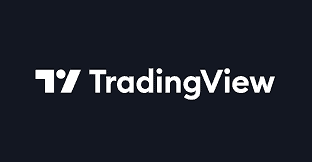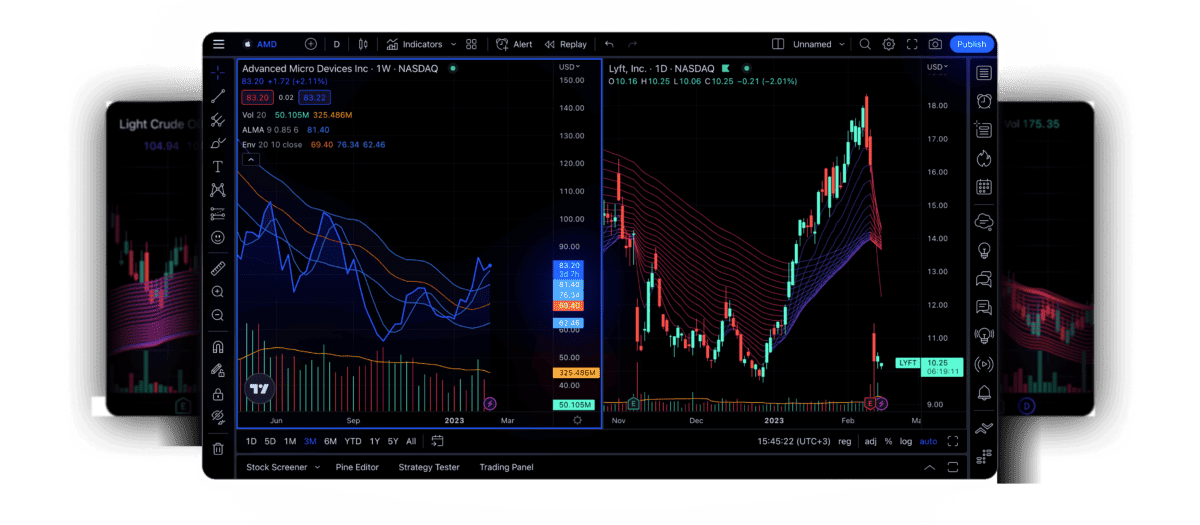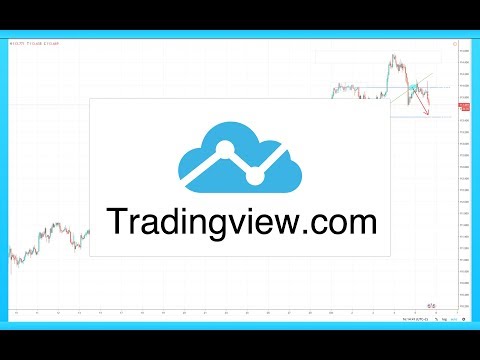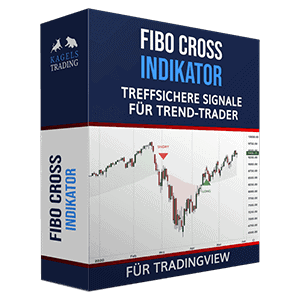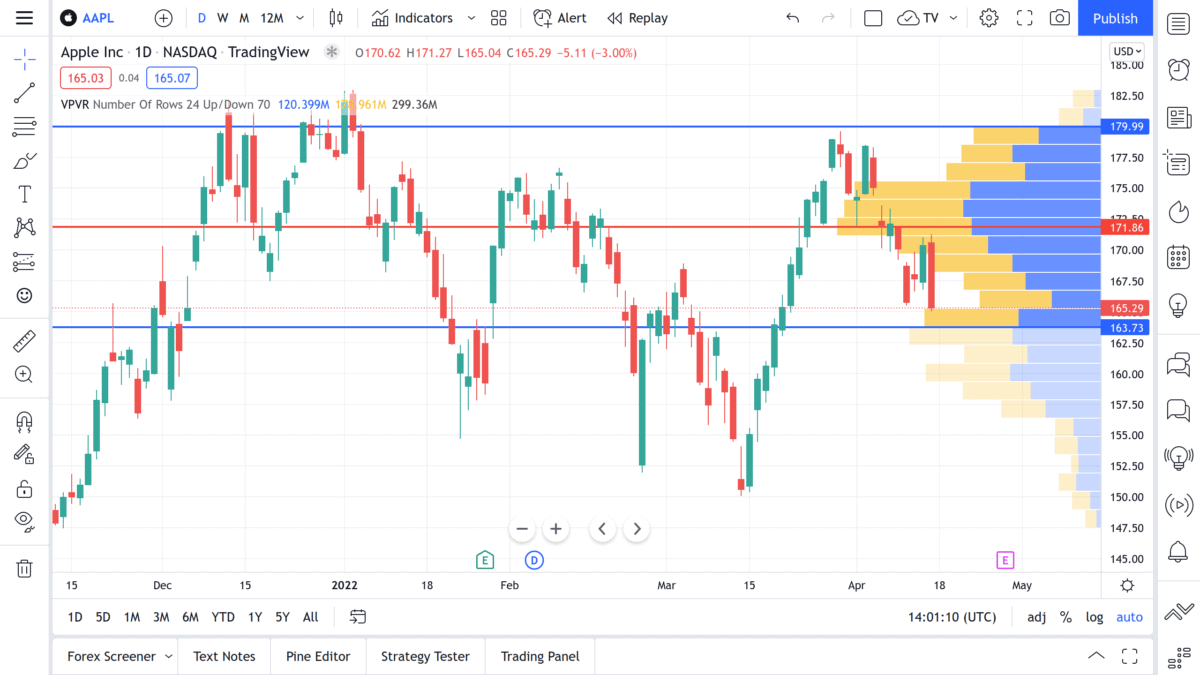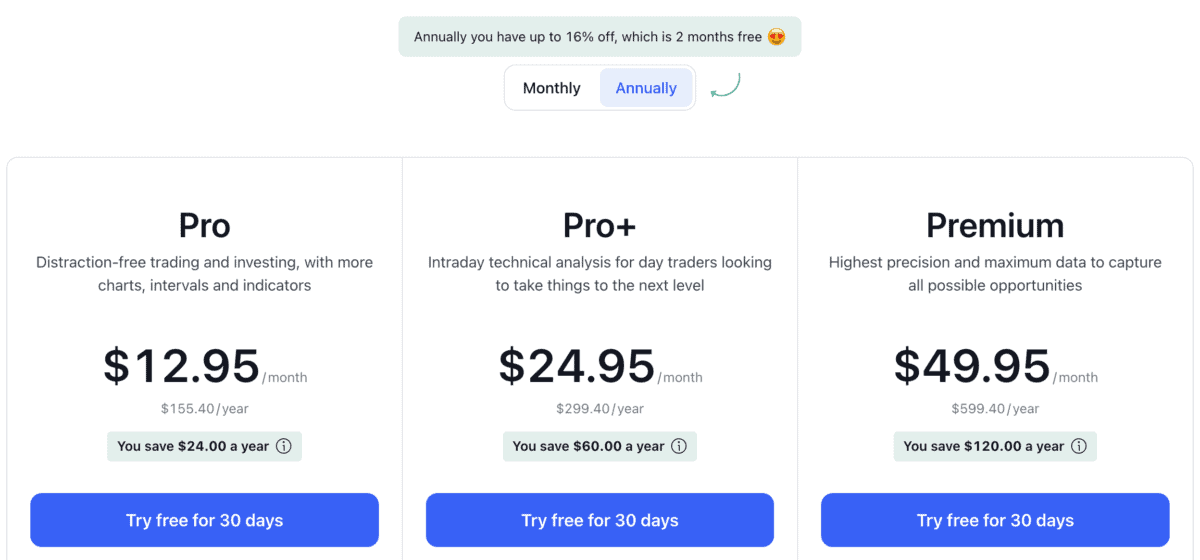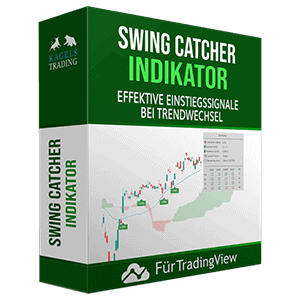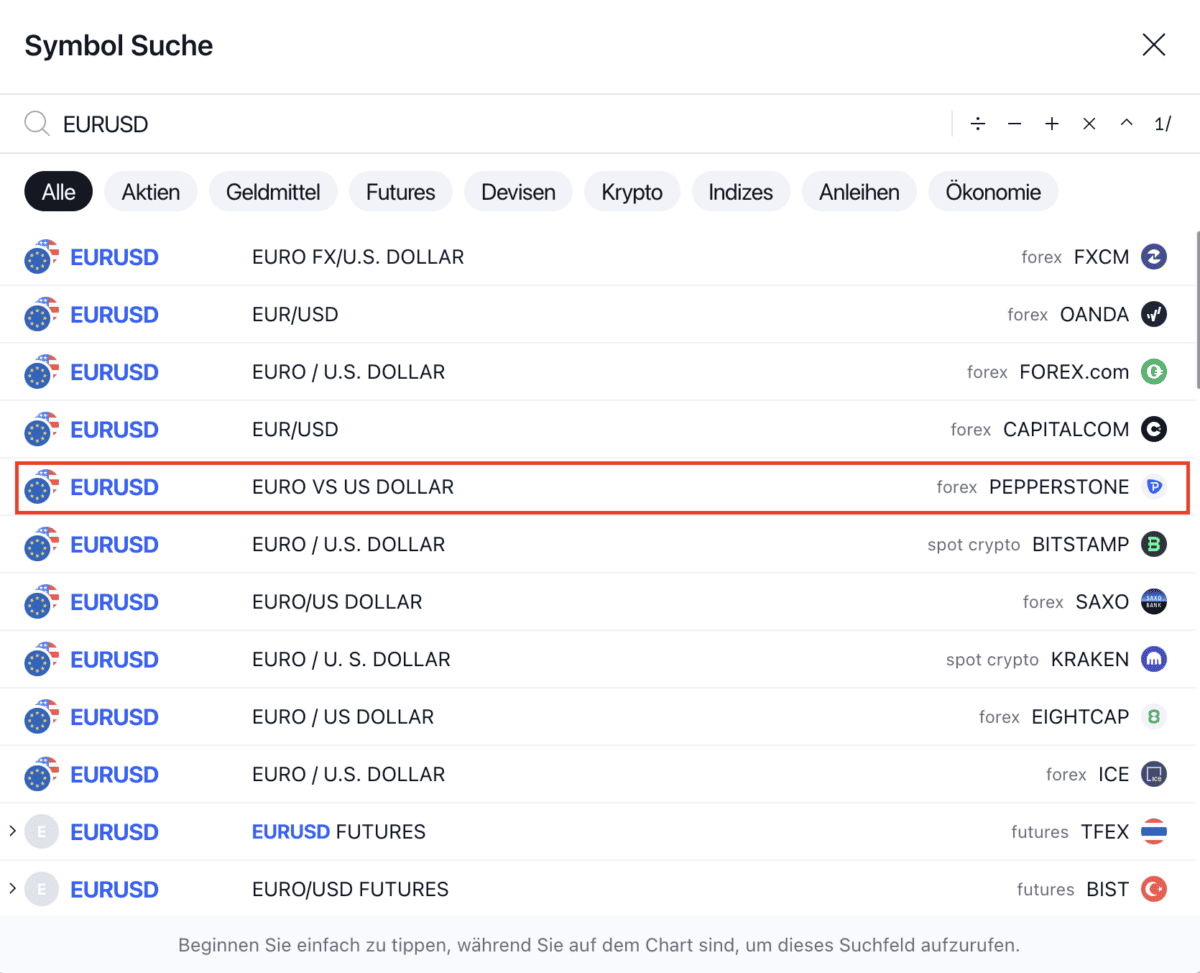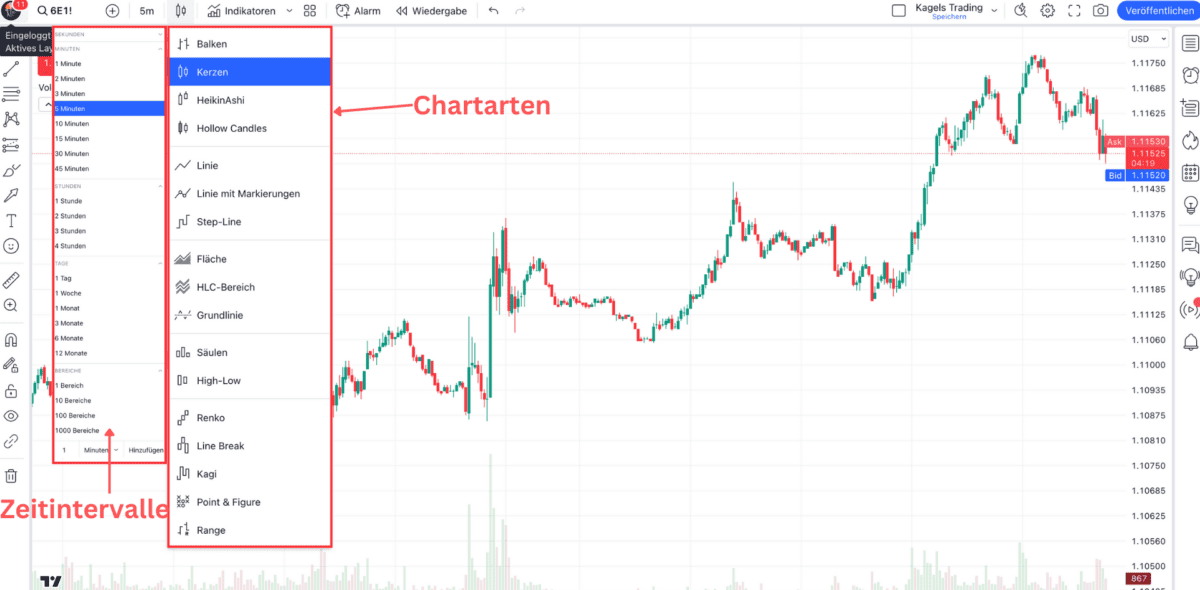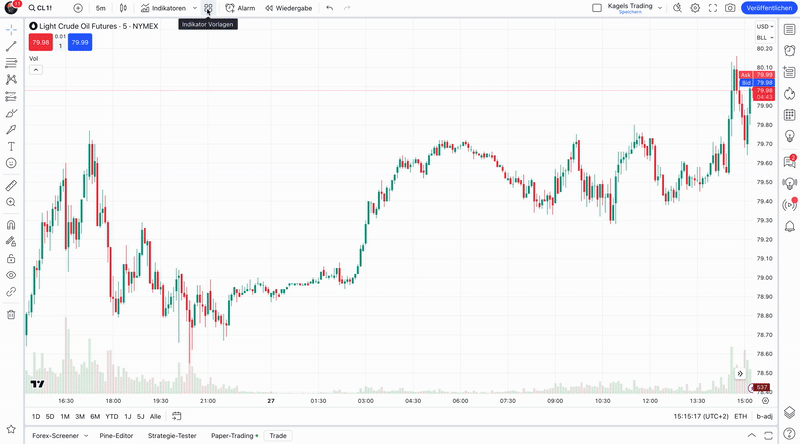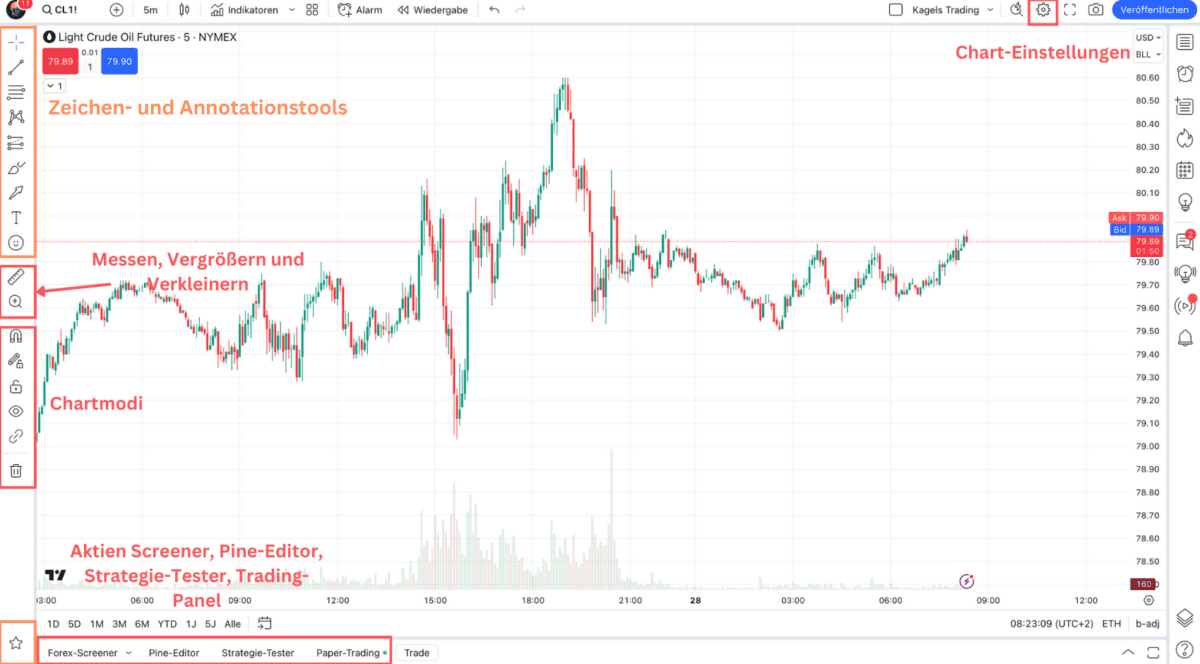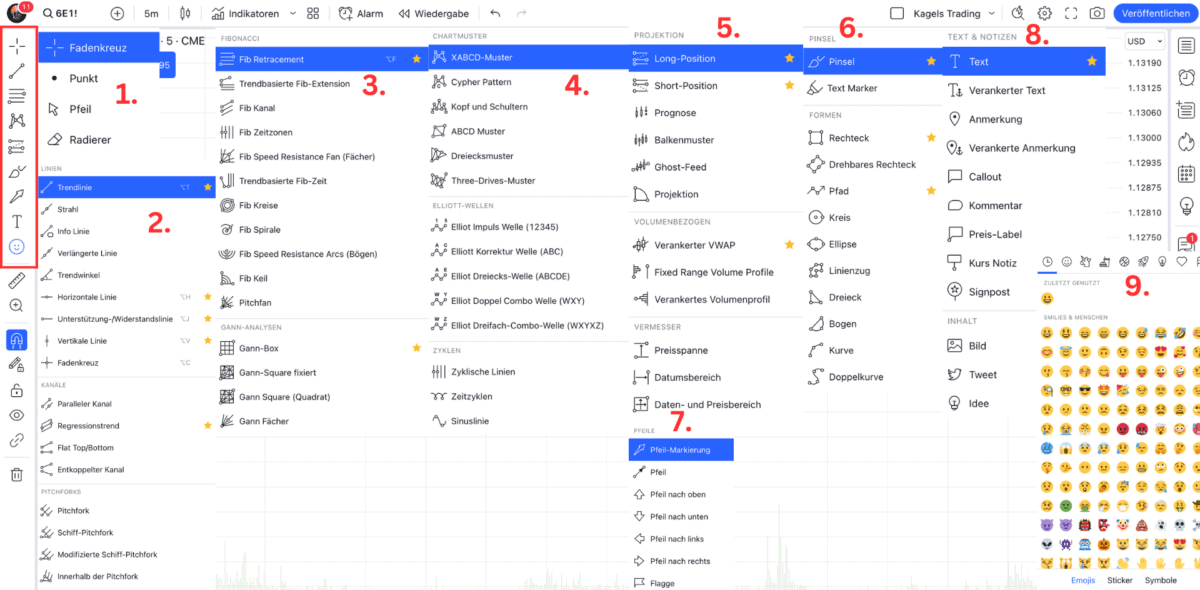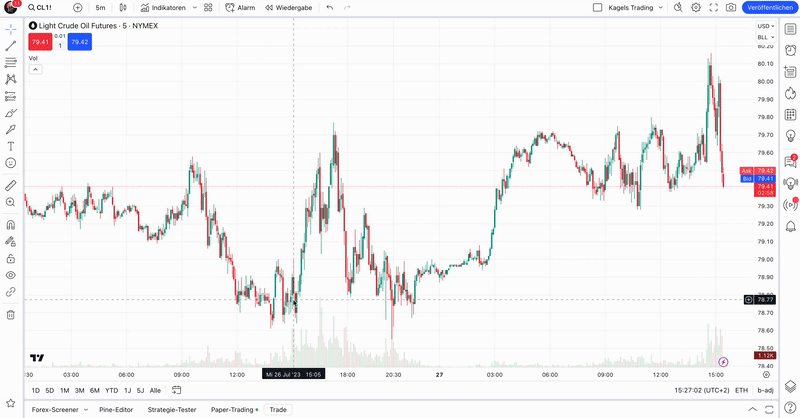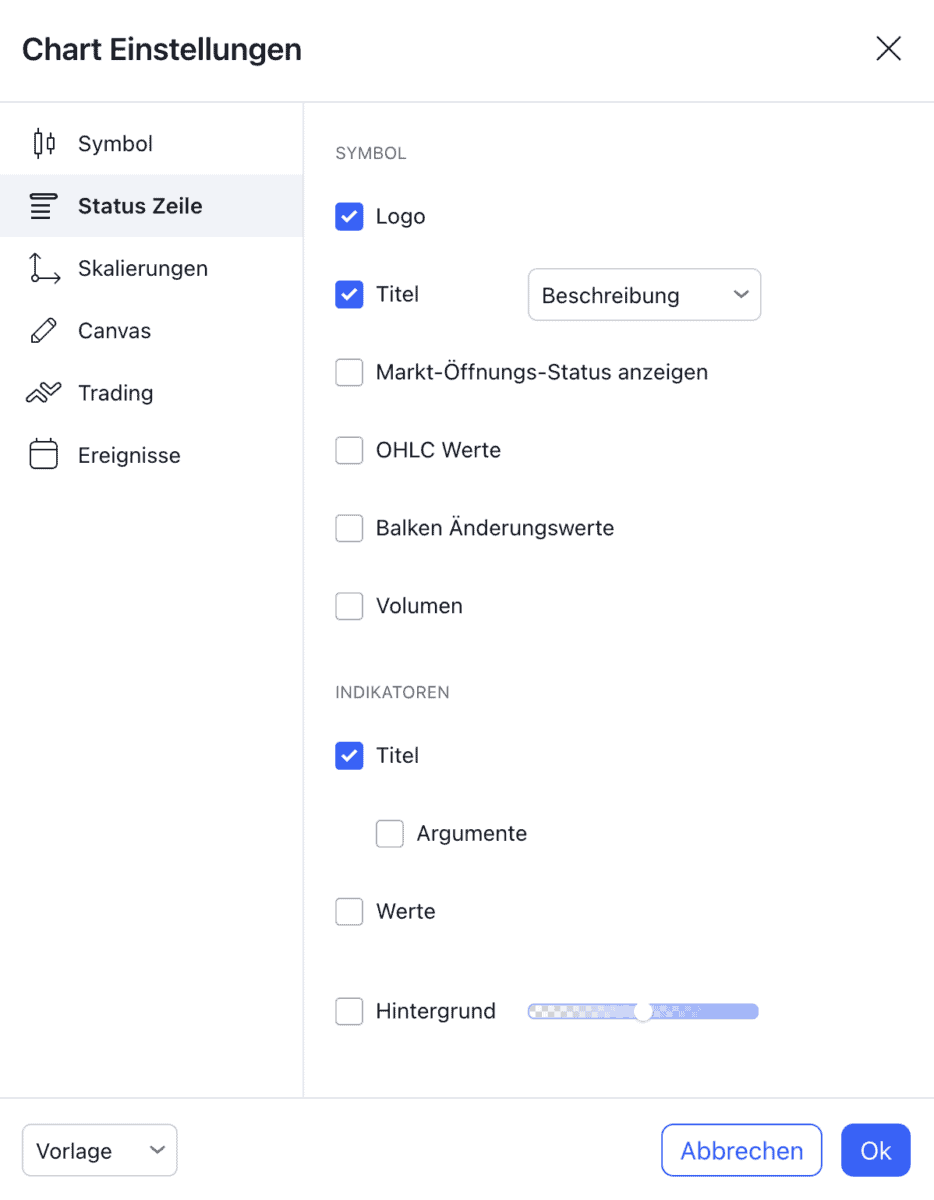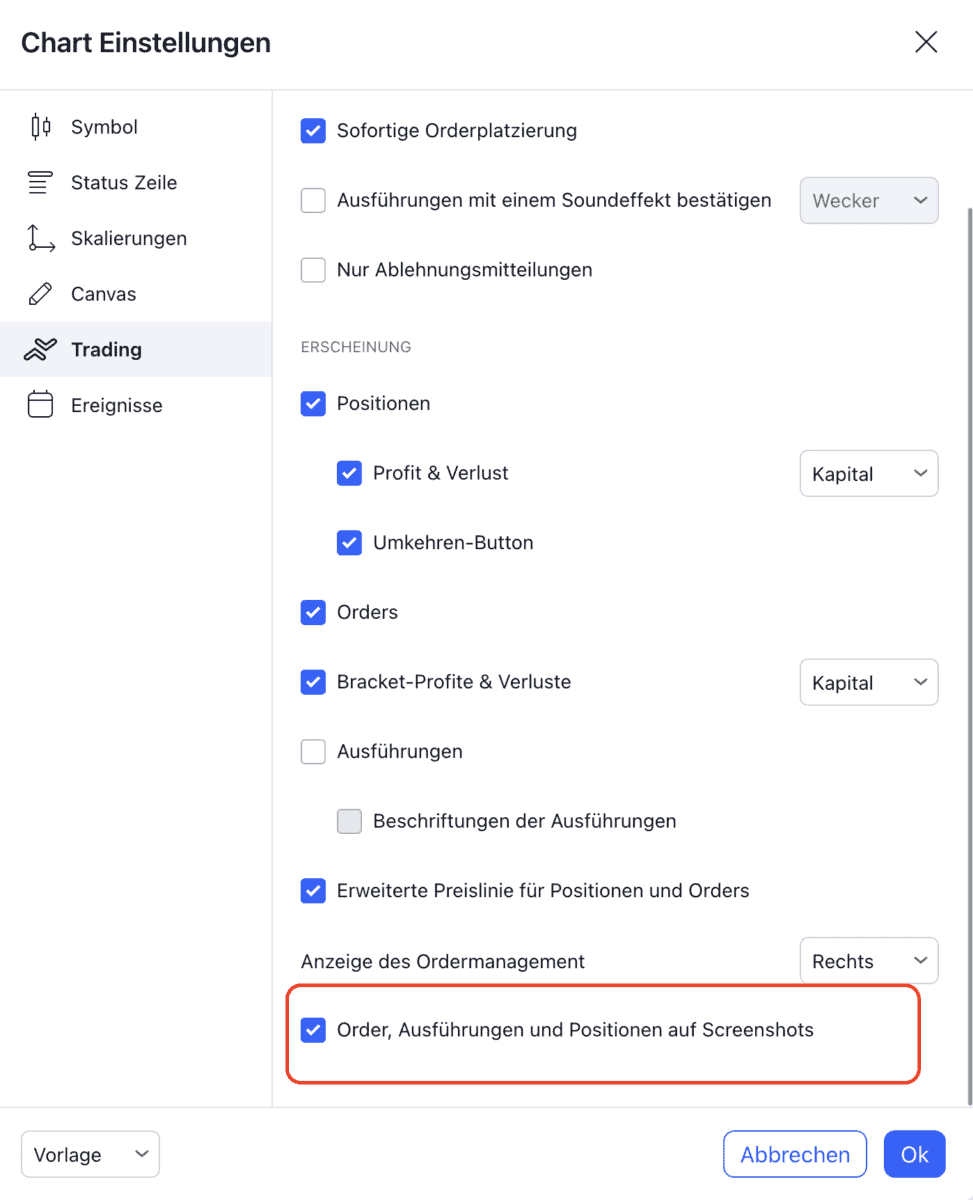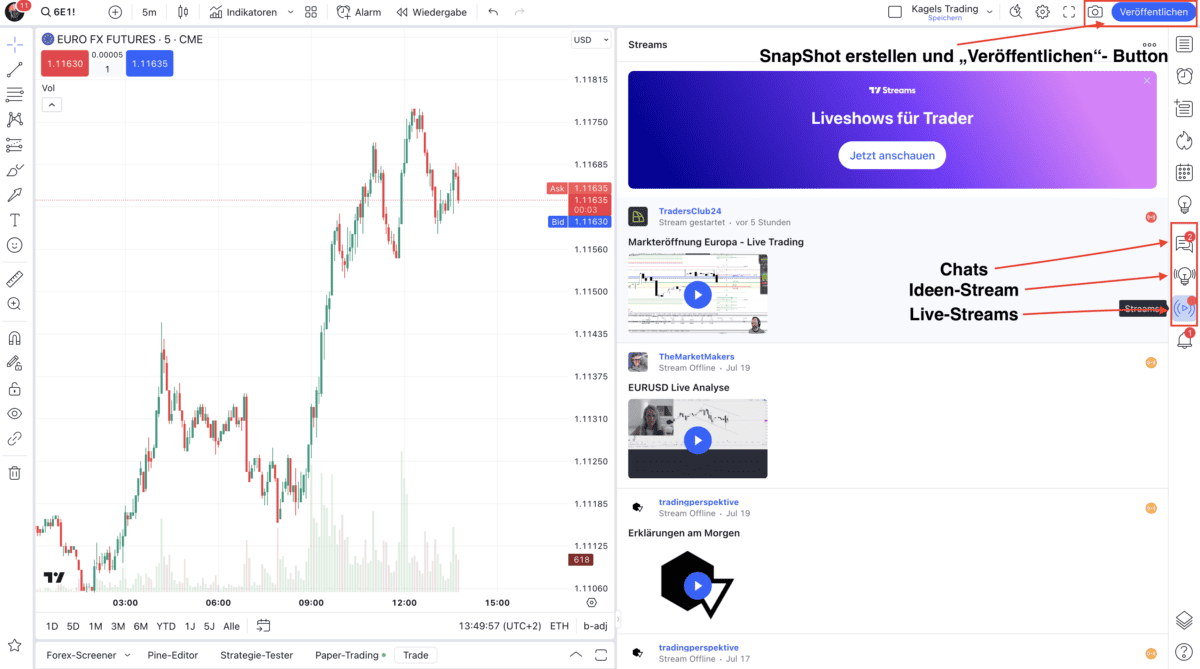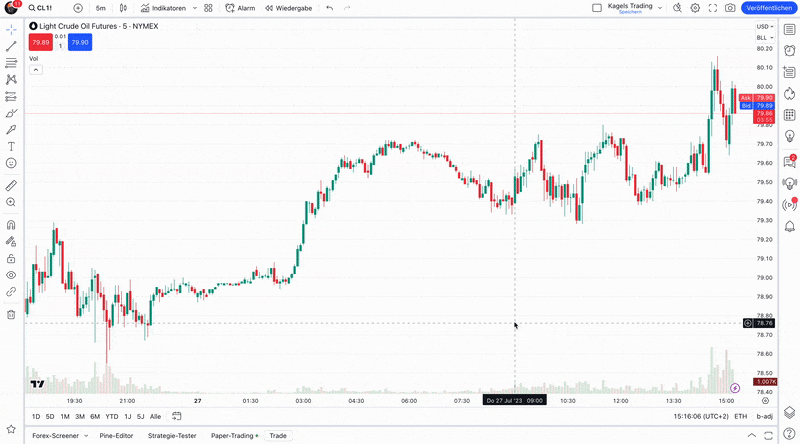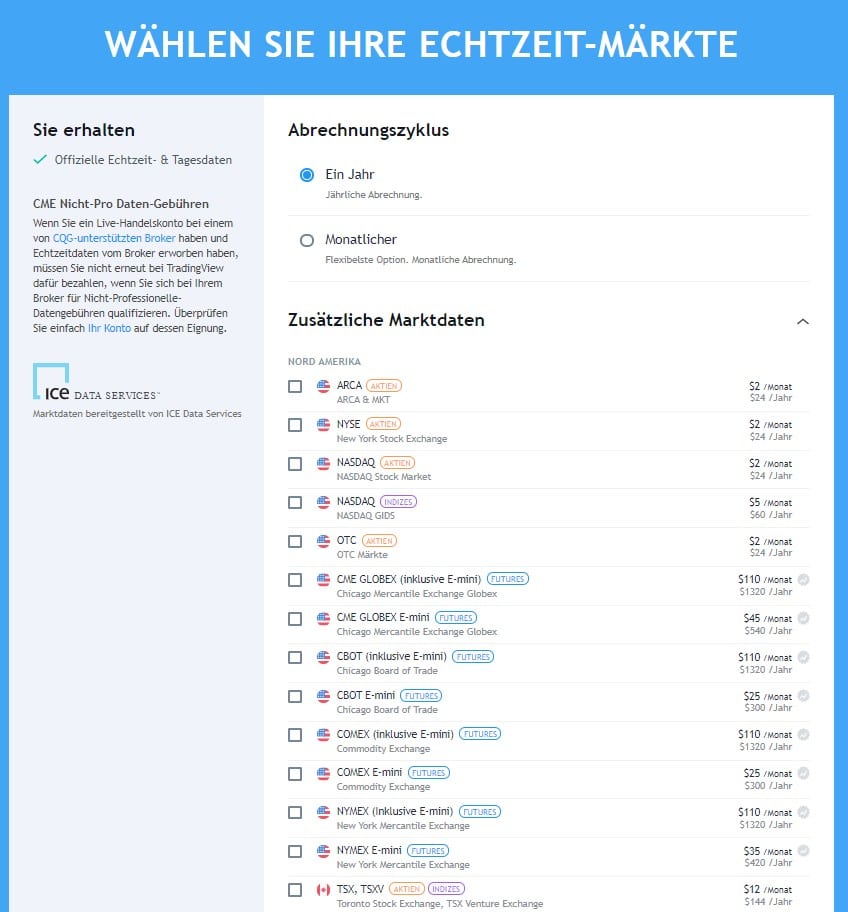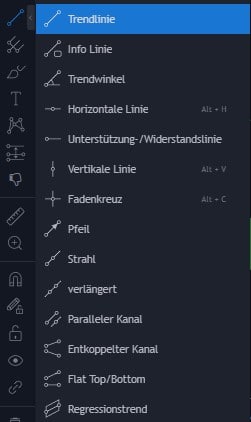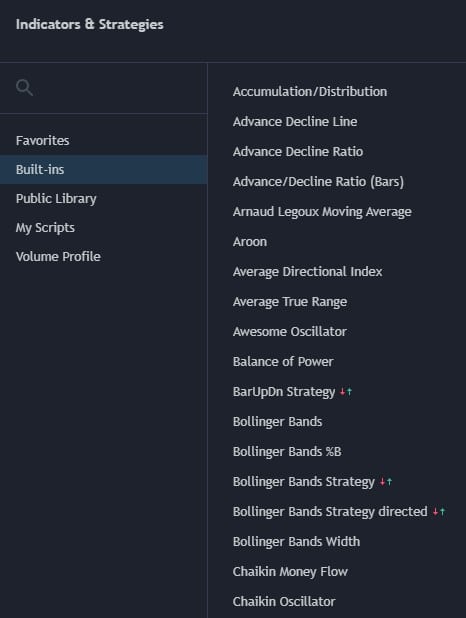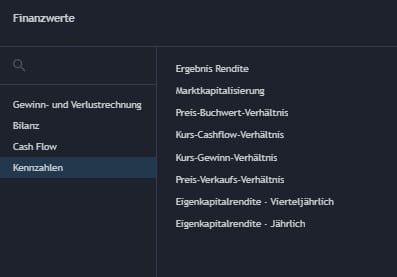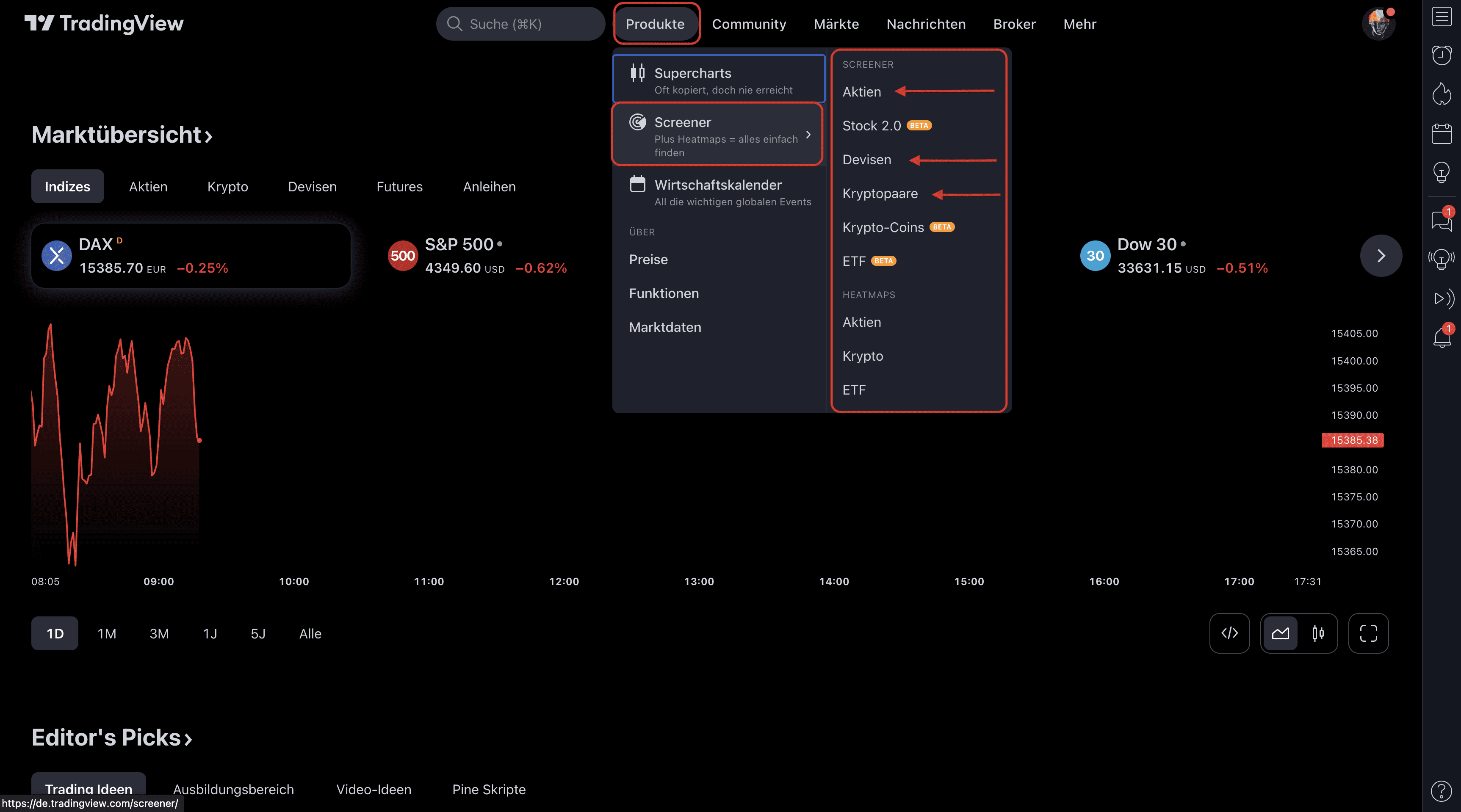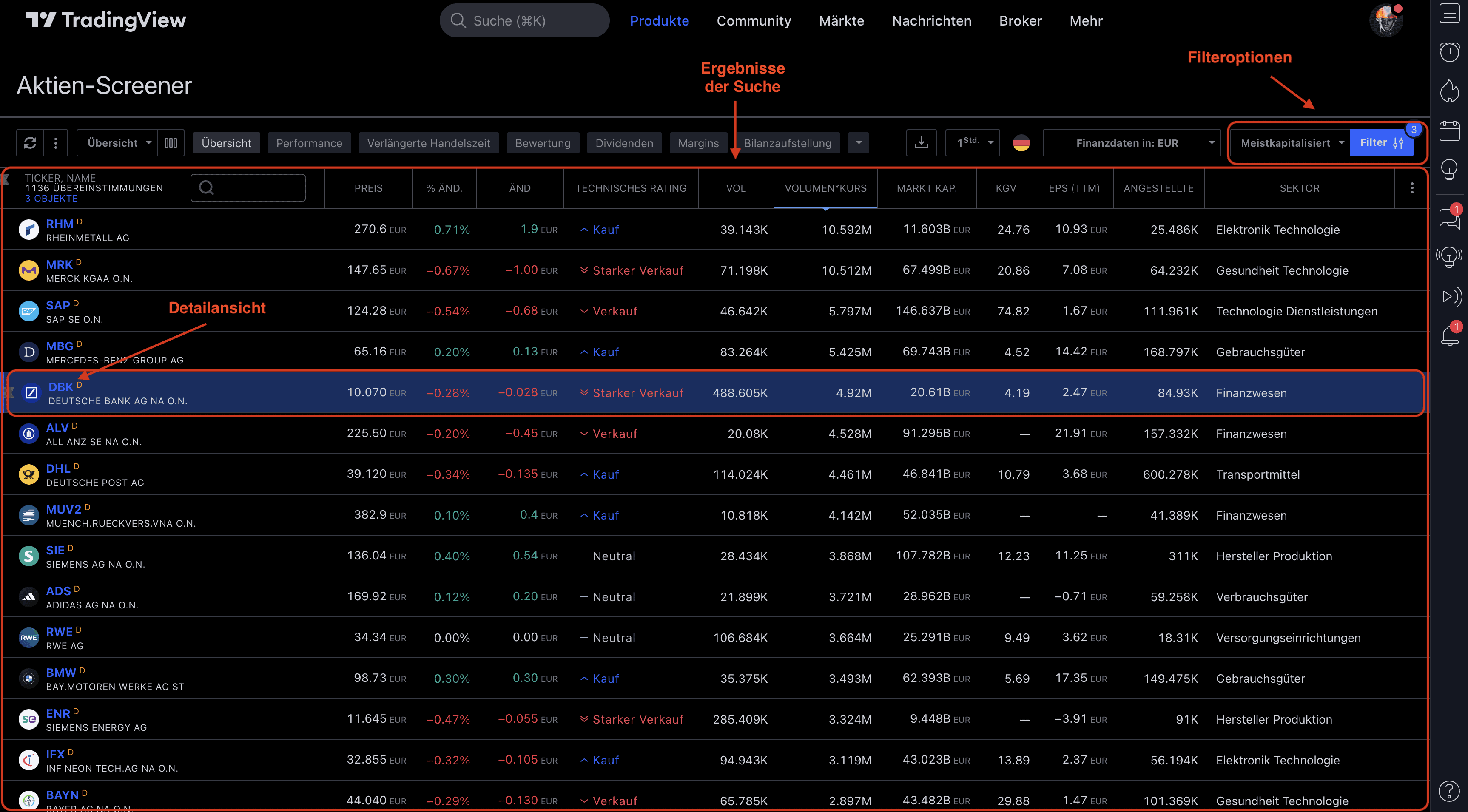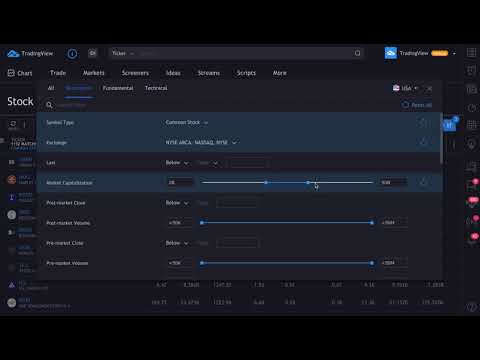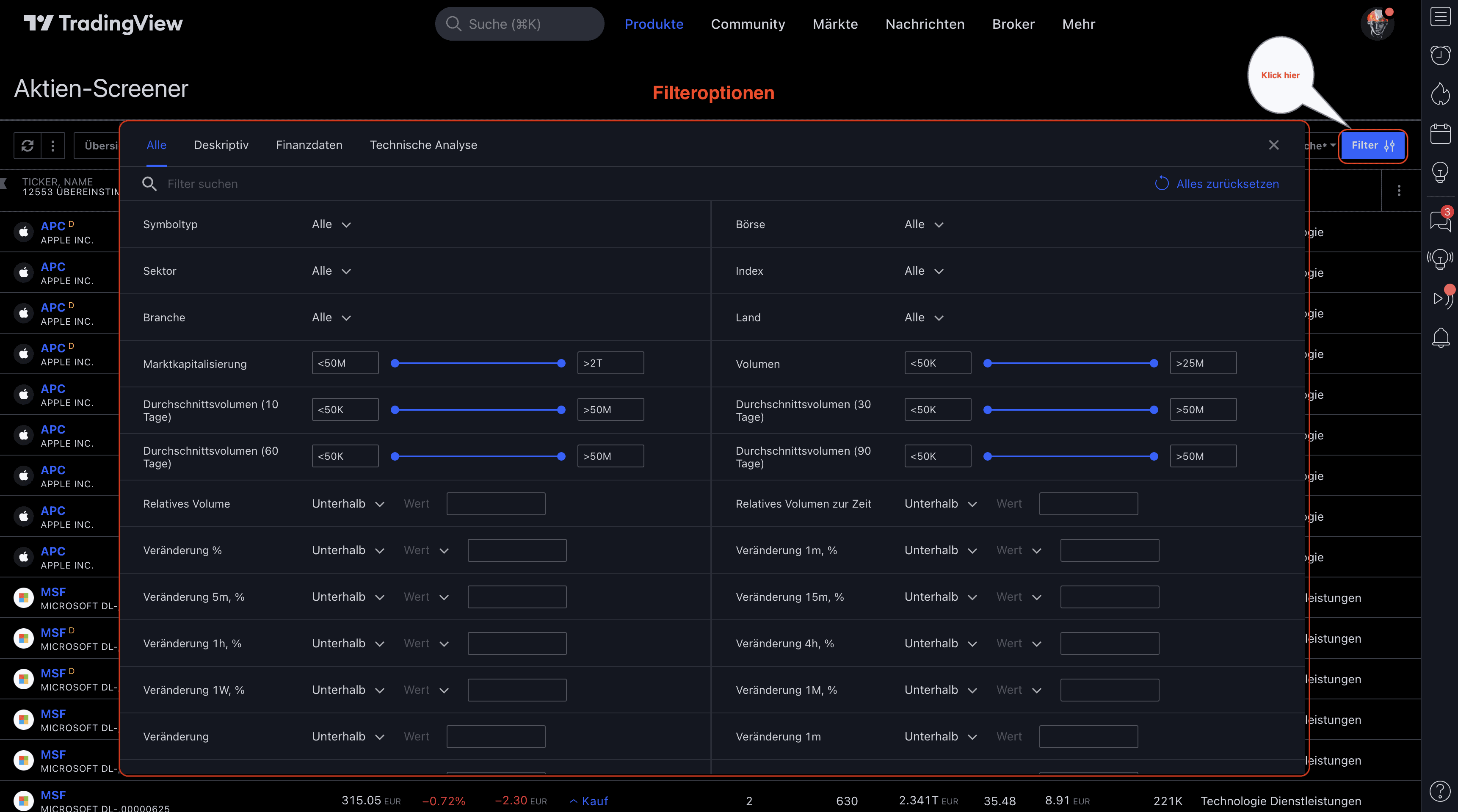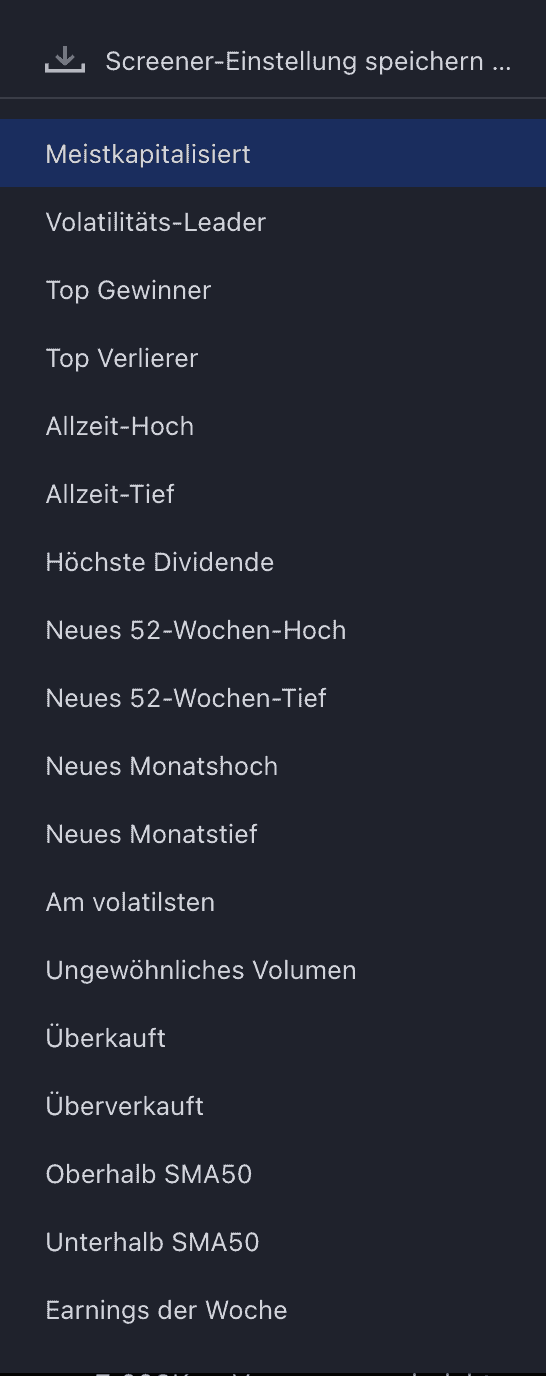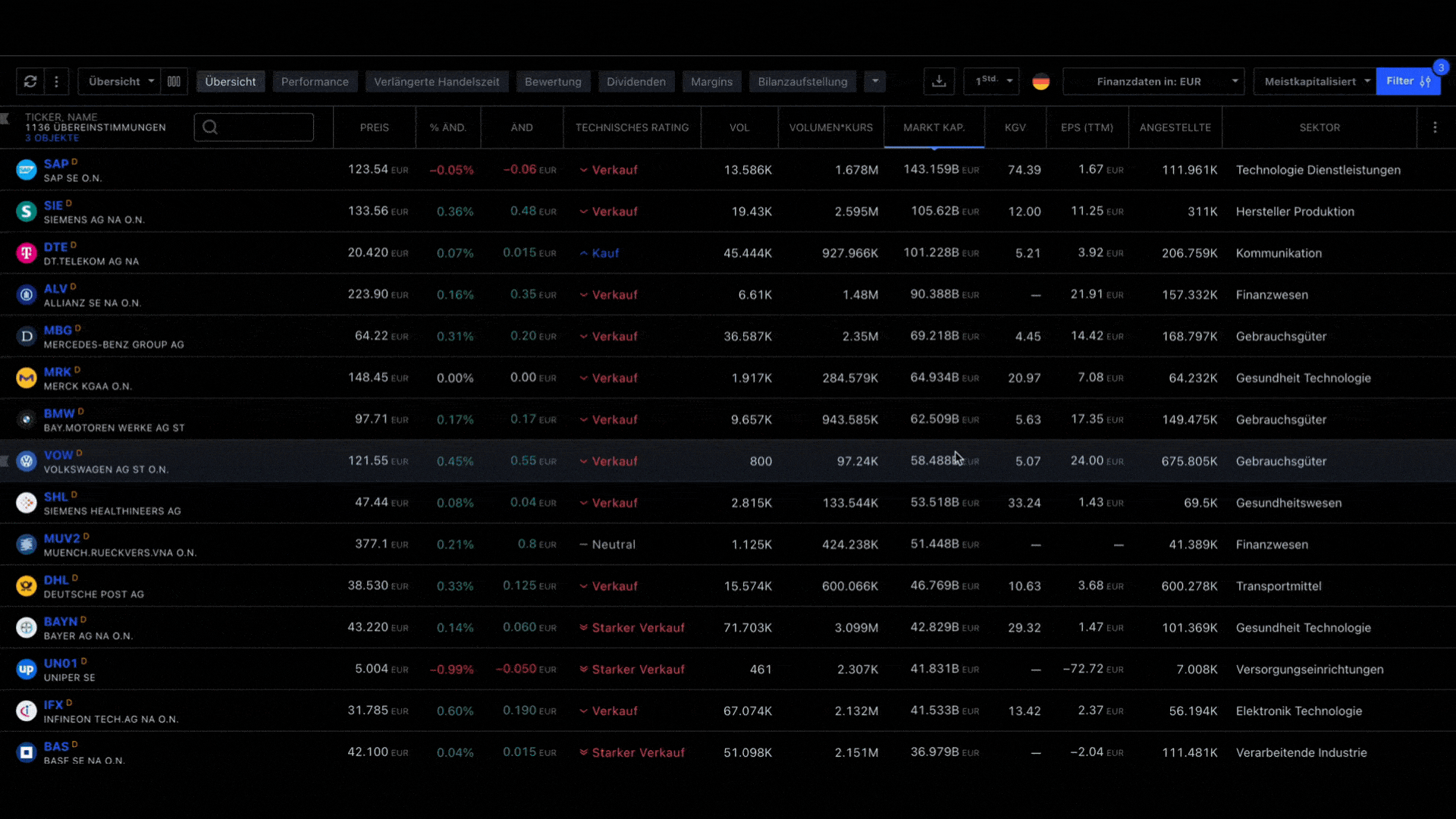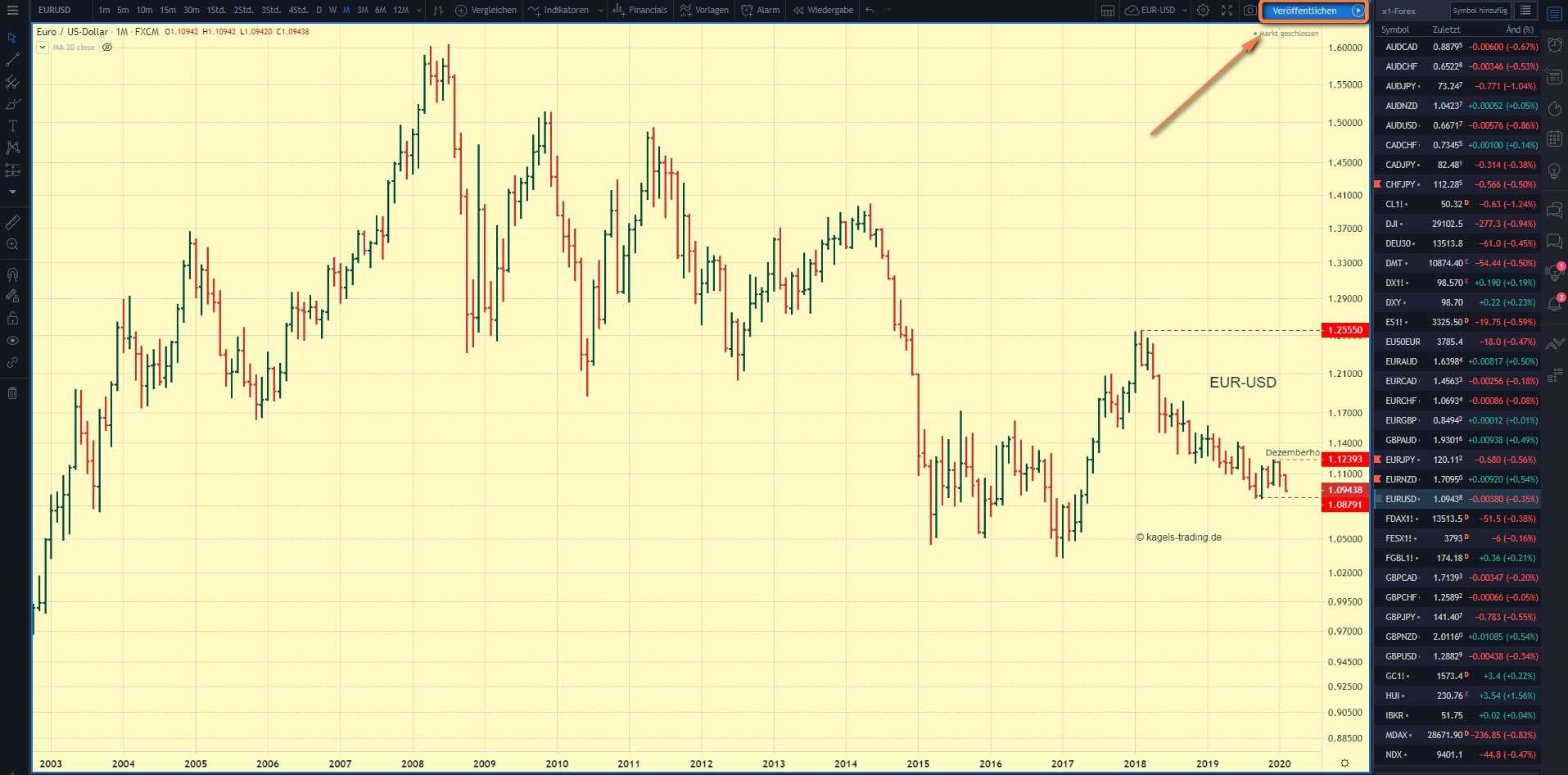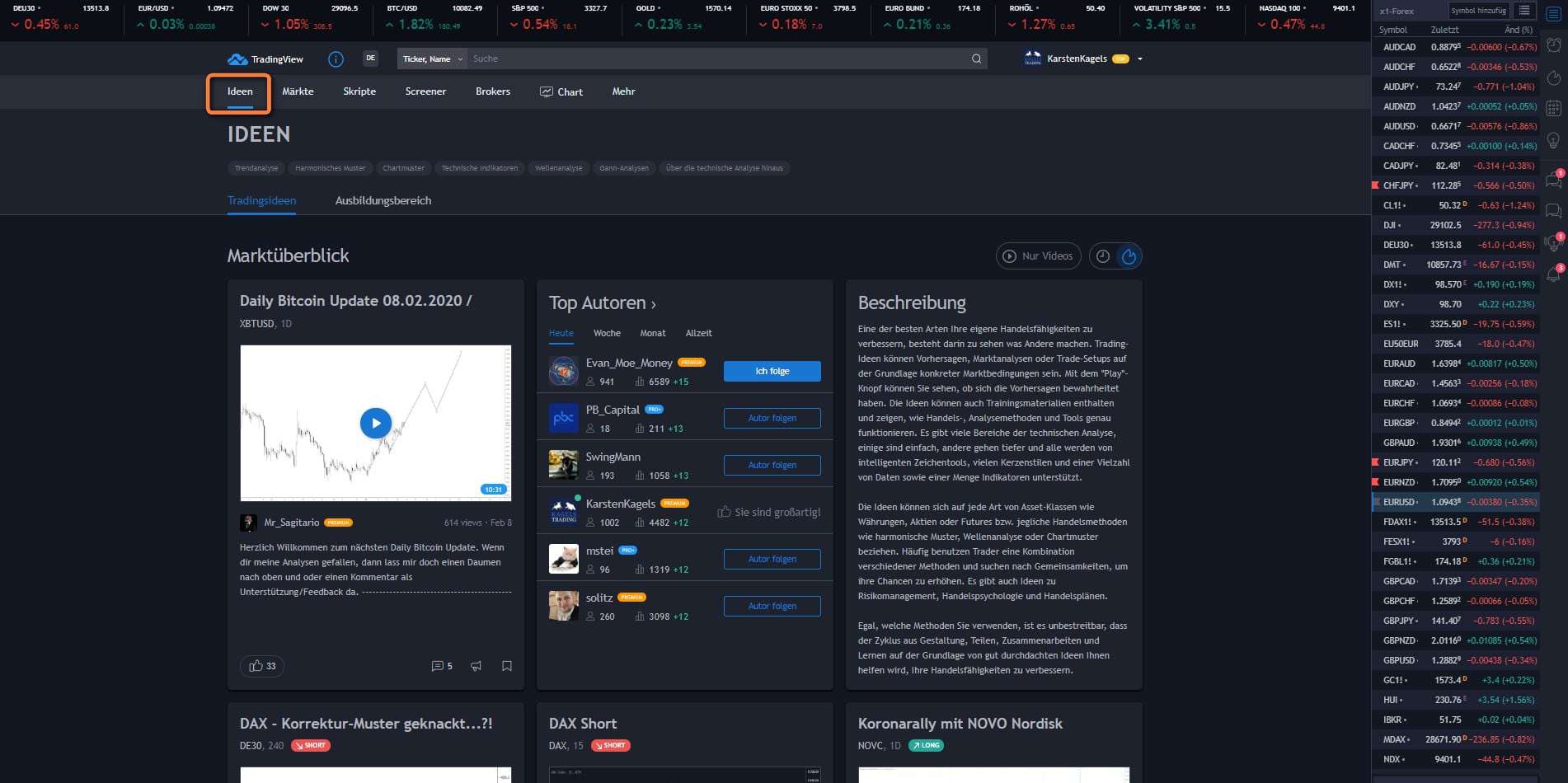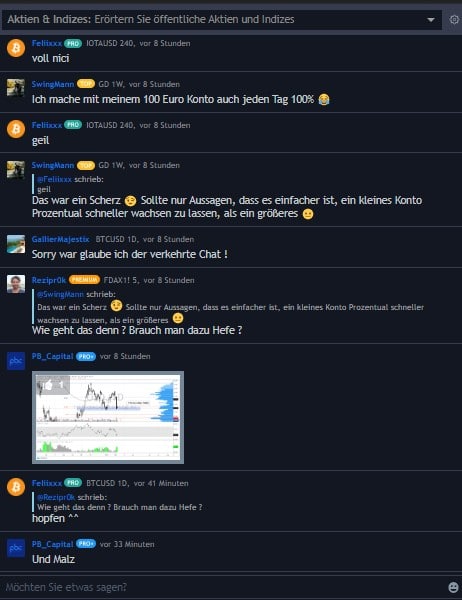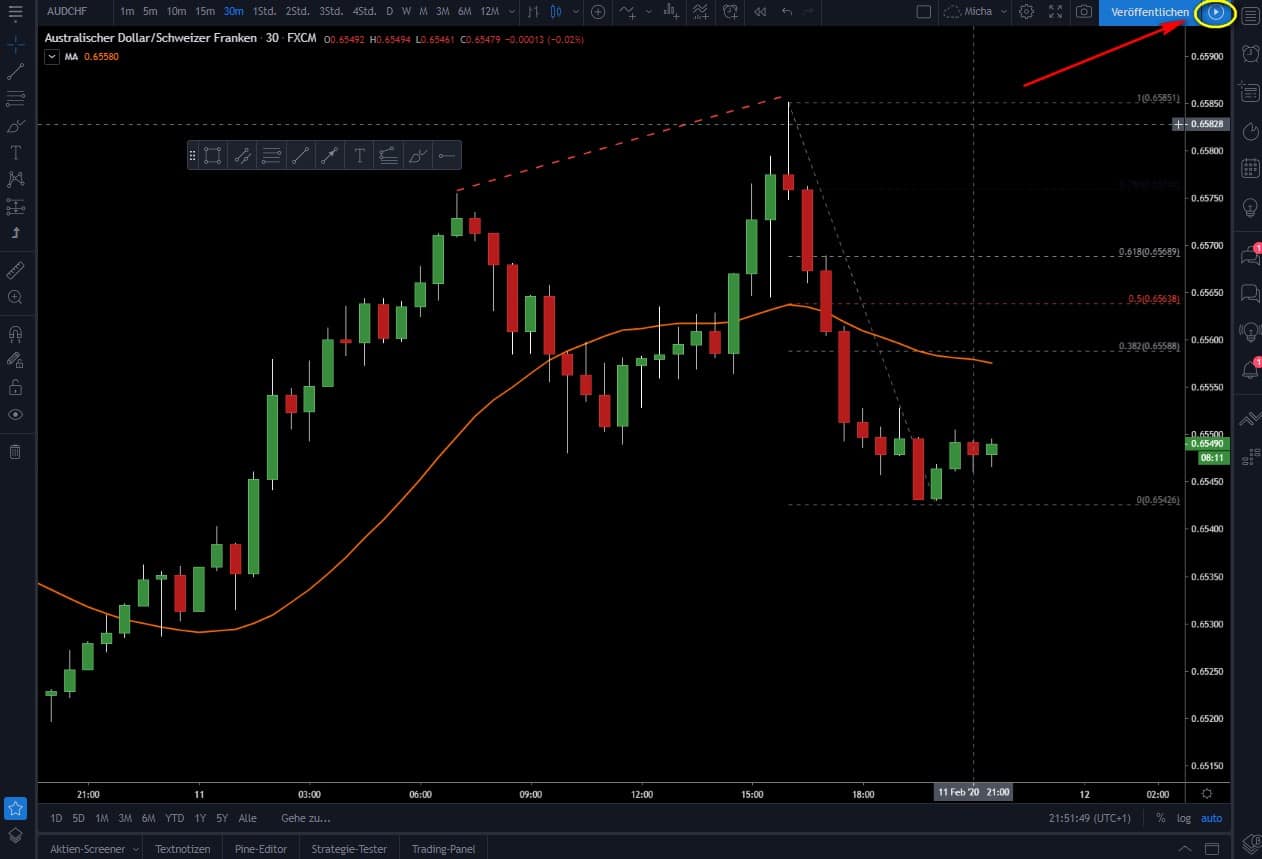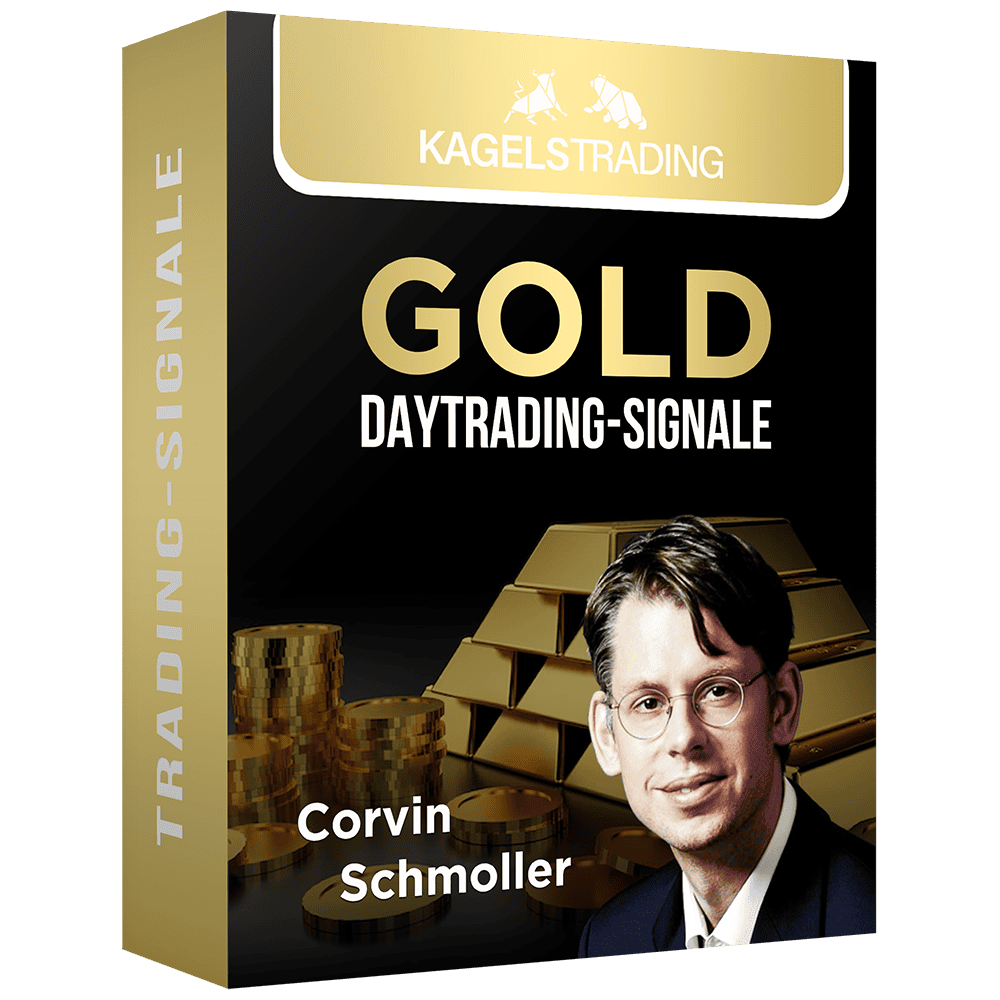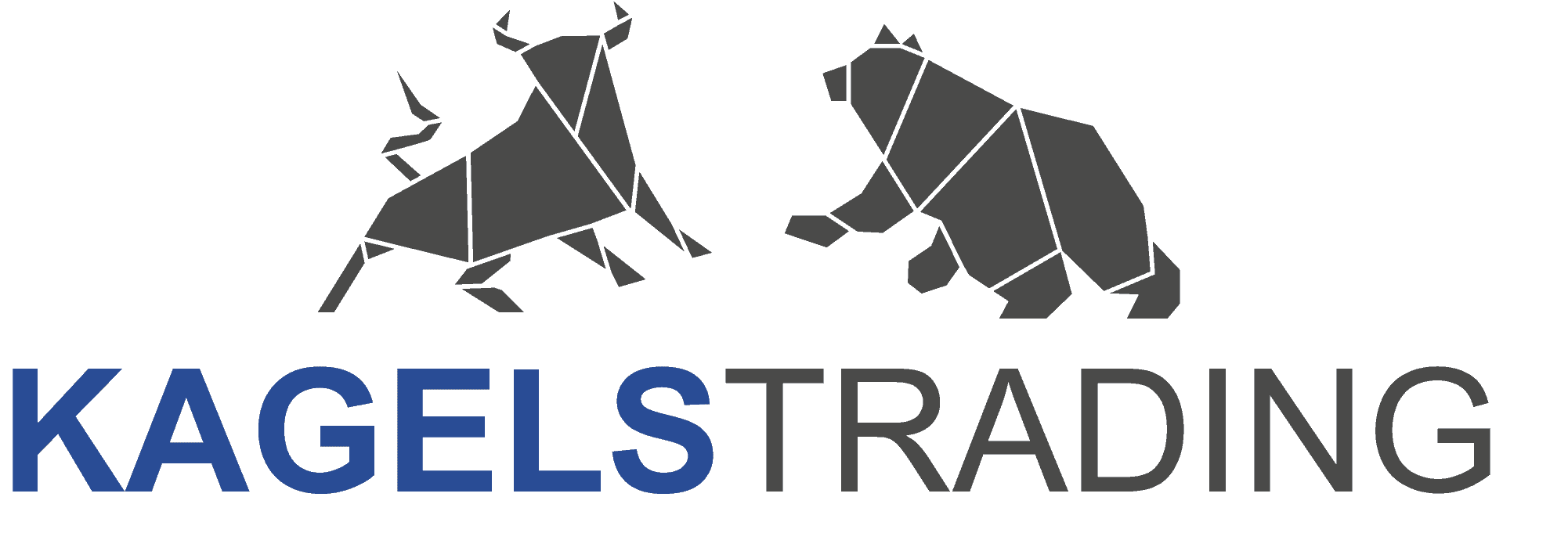TradingView – das Wichtigste vorweg
- TradingView ist die führende Online-Plattform für Finanzmarktanalysen. Sie bietet Nutzern Zugang zu einer Vielzahl von Finanzinstrumenten, einschließlich Aktien, Devisen, Kryptowährungen und Rohstoffen.
- Die Software ermöglicht es Tradern, Anlegern und Investoren, Chartanalysen durchzuführen, Indikatoren anzuwenden und Meinungen mit anderen Nutzern auszutauschen.
- TradingView ist sowohl für Anfänger als auch für erfahrene Händler geeignet. In der Grundversion ist TradingView kostenlos. Darüber hinaus gibt es drei verschiedene kostenpflichtige Abonnements, wie z.B. Pro, Pro+ und Premium.
- Die Kagels Trading GmbH hat für TradingView drei Indikatoren entwickelt (FiboCross, Swing Catcher und Pullback 9/30)
Inhalt TradingView Guide 2024
- Was ist TradingView?
- Wie viel kostet TradingView?
- TradingView Mobile App und Desktop Anwendung
- Was bieten die TradingView Charts? (Tutorial)
- Grundlagen der TradingView Chart
- Erweiterte Funktionen der TradingView Chart
- Handelsmöglichkeiten und Social Trading
- Watchlist, Nachrichten und Kalenderfunktionen
- Meine persönlichen Lieblingsfunktionen
- Märkte und Marktdaten
- Wie gut ist die Chartanalyse mit TradingView?
- So funktioniert die Fundamentalanalyse in TradingView
- Wie kann ich eigene Indikatoren in TradingView erstellen (Skripte)?
- Mit diesen TradingView Screener analysierst du die Märkte
- Verbinde dich in der TradingView Community mit anderen Tradern
- Mit diesen Brokern kannst du bei TradingView handeln
- TradingView Fazit & Erfahrungen
- Fragen und Antworten
Was ist TradingView?
TradingView ist mehr als nur eine Plattform – es ist eine Welt voller Möglichkeiten für Trader und Investoren. Ob Sie ein Anfänger sind, der gerade erst in die Welt des Handels einsteigt, oder ein erfahrener Profi, der nach leistungsstarken Tools sucht, um seine Strategien zu optimieren – TradingView hat etwas für Sie.
TradingView bietet eine Vielzahl von Tools für Charting, technische Analyse und Handel bietet. Hier können Sie die Märkte beobachten, Ideen austauschen und sogar direkt von den Charts aus handeln. Warum ist TradingView so einzigartig? Die Antwort liegt in seiner Vielseitigkeit und Benutzerfreundlichkeit. Mit TradingView haben Sie Zugang zu einer Vielzahl von Märkten, darunter Aktien, Forex, Kryptowährungen und Futures. Es bietet auch eine breite Palette von technischen Analyse-Tools, die Ihnen helfen, fundierte Handelsentscheidungen zu treffen.
TradingView richtet sich in erster Linie an private Trader, Anleger und Investoren. Der Dienst ist in mittlerweile 21 Sprachen verfügbar, zugänglich in mehr als 175 Ländern und hat mehr als 2 Millionen Nutzer, der Großteil davon in den USA. Die Hauptfunktionalitäten sind Aktien, Futures, Forex, Kryptowährungen und Anleihen.
Einige der wichtigsten Merkmale von TradingView sind:
- Die TradingView Software ist eine umfangreiche Plattform, die eine Vielzahl von Chart-Typen und -Einstellungen bietet, mit denen Benutzer ihre eigenen Diagramme erstellen und anpassen können, um die von ihnen gewünschten Informationen darzustellen.
- Sie verfügt über eine große Auswahl an technischen Indikatoren, die Händlern dabei helfen, Trends, Unterstützungs- und Widerstandsniveaus sowie andere wichtige Marktdaten zu identifizieren.
- Die Plattform ermöglicht es Benutzern, ihre Analysen und Meinungen mit anderen Nutzern zu teilen und zu diskutieren, was es Händlern ermöglicht, von der Erfahrung und den Kenntnissen anderer zu profitieren.
- Sie hat eine benutzerfreundliche Oberfläche, die es auch Anfängern ermöglicht, schnell und einfach mit der Plattform vertraut zu werden.
- Des Weiteren bietet sie eine mobile App, die es Händlern ermöglicht, von überall aus auf ihre Analysen und ihr Portfolio zugreifen zu können.
- TradingView bietet sowohl kostenlose als auch kostenpflichtige Abonnements an, was es Händlern ermöglicht, die Plattform auf ihre individuellen Bedürfnisse abzustimmen.
Kostenloses E-Book
Endlich Chartmuster verstehen & dein Trading verbessern
Mit diesen Gratis-Tipps wirst Du lernen:
10 Chartmuster für eine effektivere Chartanalyse
Auf welchen Trend diese Muster zukünftig deuten
Wie Du dadurch gute Trade-Einstiege findest

Kostenloses E-Book
Hole Dir jetzt die Tipps, um Chartmuster zu verstehen & dein Trading zu verbessern
10 Chartmuster für eine effektivere Chartanalyse
Auf welchen Trend diese Muster zukünftig deuten
Wie Du dadurch gute Trade-Einstiege findest

Kostenloses E-Book
Hole Dir jetzt die Profi-Tipps für Chartmuster und verbessere Dein Trading

10 Chartmuster für eine effektivere Chartanalyse
Auf welchen Trend diese Muster zukünftig deuten
Wie Du dadurch gute Trade-Einstiege findest

Wir achten den Datenschutz. Austragung problemlos möglich.
Hole Dir jetzt die Profi-Tipps für Chartmuster und verbessere Dein Trading

Wir achten den Datenschutz. Austragung problemlos möglich.
Das Unternehmen hinter TradingView
Das Video zu TradingView
Wo werden TradingView Charts eingesetzt?
Was kostet TradingView?
TradingView Kosten – das Wichtigste vorweg
- Es stehen vier verschiedene Pakete zur Auswahl: Basic, Pro, Pro+ und Premium. Jedes Paket bietet unterschiedliche Funktionen und Preise, so dass Sie das Paket wählen können, das Ihren Trading-Bedürfnissen am besten entspricht.
- Alle kostenpflichtigen Pakete bieten eine kostenlose 30-Tage-Testversion. Dies ist eine gute Möglichkeit, die Funktionen auszuprobieren und zu sehen, ob das Paket Ihren Bedürfnissen entspricht, bevor Sie sich für ein Abonnement entscheiden.
- Zusätzlich zu den Paketen können Sie auch Echtzeit-Marktdaten für bestimmte Börsen kaufen. Diese zusätzlichen Daten können Ihren Handel erheblich verbessern, indem sie Ihnen einen tieferen Einblick in Marktbewegungen und -trends geben.
TradingView bietet eine Fülle von Funktionen, aber wie bei den meisten Dingen im Leben haben diese Funktionen ihren Preis. Es gibt verschiedene Abonnement-Pakete mit unterschiedlichen Funktionen und Preisen. Die Wahl des richtigen Pakets kann einen großen Einfluss auf Ihre Handelserfahrung und Ihren Erfolg haben.
Mit einem kostenlosen Konto können Sie Zugang zu Basisfunktionen wie interaktiven Charts, Indikatoren und einer eingeschränkten Anzahl von Zeichenwerkzeugen erhalten. Für zusätzliche Funktionen und erweiterte Tools gibt es verschiedene kostenpflichtige Abonnements, wie z.B. Pro, Pro+ und Premium. Die Kosten für diese Abonnements variieren je nach Dauer des Abonnements und dem Umfang der Funktionen, die Sie benötigen. Sie können auf der Website von TradingView nach Preisplänen suchen und das für Sie am besten geeignete Abonnement auswählen.
TradingView ist in der Basic Version kostenfrei.
Bei den kostenpflichtigen Versionen gibt es drei verschiedene Modelle:
- Pro
- Pro+
- Premium
Die kostenpflichtigen Versionen unterscheiden sich von der kostenfreien Version zum Beispiel dadurch, dass diese Versionen werbefrei sind.
Entdecken Sie die Vielfalt der TradingView-Pakete
TradingView bietet eine Reihe von Paketen an, die auf die unterschiedlichen Bedürfnisse und Budgets von Händlern und Anlegern zugeschnitten sind. Von der kostenlosen Version bis zu den Premium-Paketen – werfen Sie einen Blick darauf.
Ein erster Blick auf TradingView Free
TradingView Basic ist das Basispaket, das jedem zur Verfügung steht, der sich auf der Plattform registriert. Es bietet Zugang zu grundlegenden Charting-Tools und Indikatoren, die für eine einfache Marktanalyse ausreichen. Es ist kostenlos und erfordert keine Kreditkarte.
Was können Sie mit TradingView Basic tun?
Mit TradingView Basic können Sie Echtzeit- und historische Marktdaten für eine Vielzahl von Vermögenswerten anzeigen, darunter Aktien, Forex, Kryptowährungen und Futures. Sie können auch einfache technische Analysen durchführen, indem Sie bis zu drei Indikatoren pro Chart verwenden. Außerdem können Sie mit TradingView Basic eine Watchlist erstellen und Kursalarme setzen.
Ein erster Blick auf TradingView Pro
TradingView Pro ist das erste kostenpflichtige Paket, das von TradingView angeboten wird. Für $14.95 pro Monat erhalten Sie eine Reihe erweiterter Funktionen, die über die des kostenlosen Pakets hinausgehen.
Was Sie mit TradingView Pro erreichen können
Mit TradingView Pro können Sie ein ablenkungsfreies Handels- und Investitionserlebnis mit mehr Charts, Intervallen und Indikatoren genießen. Sie können bis zu 5 Indikatoren pro Chart verwenden und haben Zugang zu 2 Charts in einem Layout. Zusätzlich können Sie 20 aktive Preisalarme und 20 aktive technische Alarme für Indikatoren, Strategien oder Charts setzen. TradingView Pro ist außerdem werbefrei und bietet Volumenprofil-Indikatoren, benutzerdefinierte Zeitintervalle, mehrere Watchlisten und Balkenwiedergabe für Intraday-Balken.
Ein erster Blick auf TradingView Pro+
TradingView Pro+ ist das mittlere kostenpflichtige Paket, das TradingView anbietet. Für $29.95 pro Monat erhalten Sie eine Reihe erweiterter Funktionen, die über das Angebot des Pro-Pakets hinausgehen.
Was können Sie mit TradingView Pro+ erreichen?
Mit TradingView Pro+ können Sie technische Intraday-Analysen für Daytrader durchführen, die ihr Trading auf die nächste Ebene bringen möchten. Sie können bis zu 10 Indikatoren pro Chart verwenden und haben Zugriff auf 4 Charts in einem Layout. Außerdem können Sie 100 aktive Preisalarme und 100 aktive technische Alarme für Indikatoren, Strategien oder Charts setzen. TradingView Pro+ bietet zudem 10 gespeicherte Chart-Layouts, Intraday-Charts für Exoten, Charts basierend auf benutzerdefinierten Formeln und Chartdaten-Export.
Mit TradingView Premium an die Spitze
TradingView Premium ist das höchste kostenpflichtige Paket, das TradingView anbietet. Für $59.95 pro Monat erhalten Sie die höchste Präzision und maximale Datenmenge, um alle möglichen Handelschancen zu erfassen.
Die exklusiven Funktionen und Kosten von TradingView Premium
Mit TradingView Premium können Sie bis zu 25 Indikatoren pro Chart verwenden und haben Zugriff auf 8 Charts in einem Layout. Zusätzlich können Sie 400 aktive Preisalarme und 400 aktive technische Alarme für Indikatoren, Strategien oder Charts setzen. TradingView Premium bietet außerdem eine unbegrenzte Anzahl gespeicherter Chart-Layouts, sekundengenaue Intervalle, Alarme, die nie ablaufen, und 4x mehr Daten auf den Charts (20k Balken). Darüber hinaus können Sie Indikatoren nur für eingeladene Benutzer veröffentlichen und haben 4x mehr Intraday-Daten in der Balkenwiedergabe.
Kostenloses E-Book
10 technische Indikatoren für Deinen Trading-Erfolg!
Sichere Dir jetzt die Gratis-Tipps und Du wirst lernen:
Wie Du profitabler durch Indikatoren wirst
Welche Vorteile Indikatoren bieten
Wann Du welche Indiktoren richtig anwendest
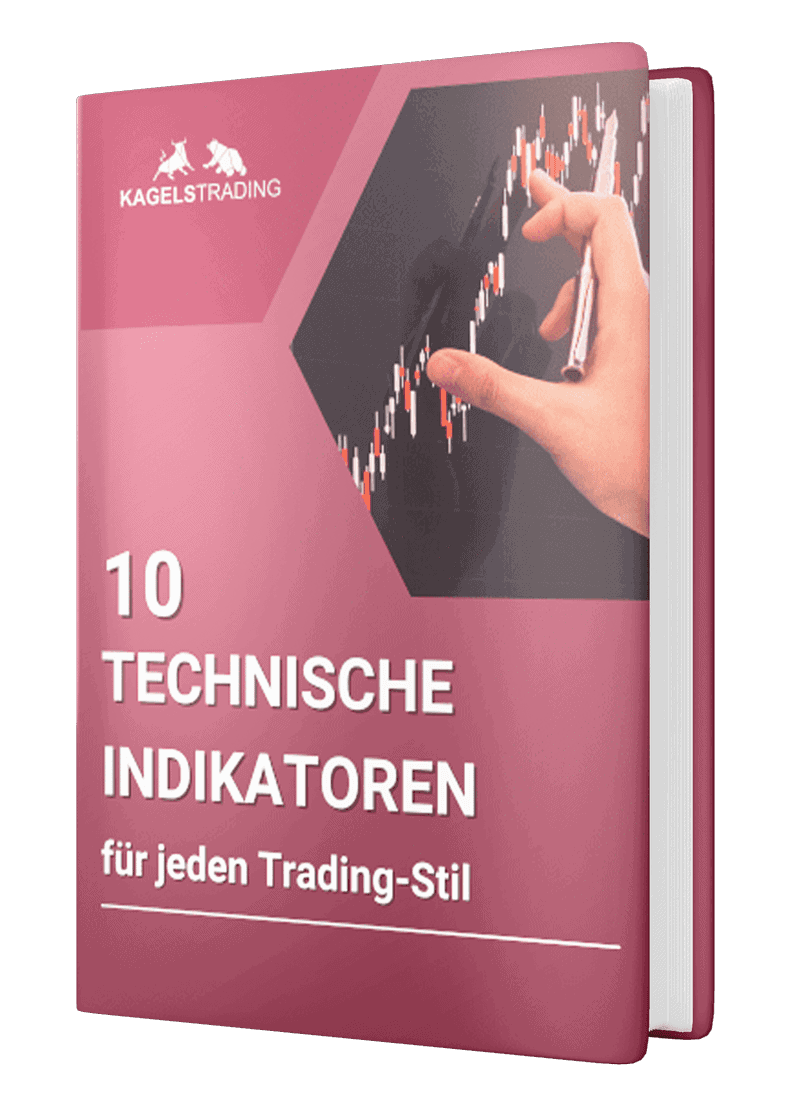
Kostenloses E-Book
10 technische Indikatoren für Deinen Trading-Erfolg! Du wirst lernen:
Wie Du profitabler durch Indikatoren wirst
Welche Vorteile Indikatoren bieten
Wann Du welche Indiktoren richtig anwendest
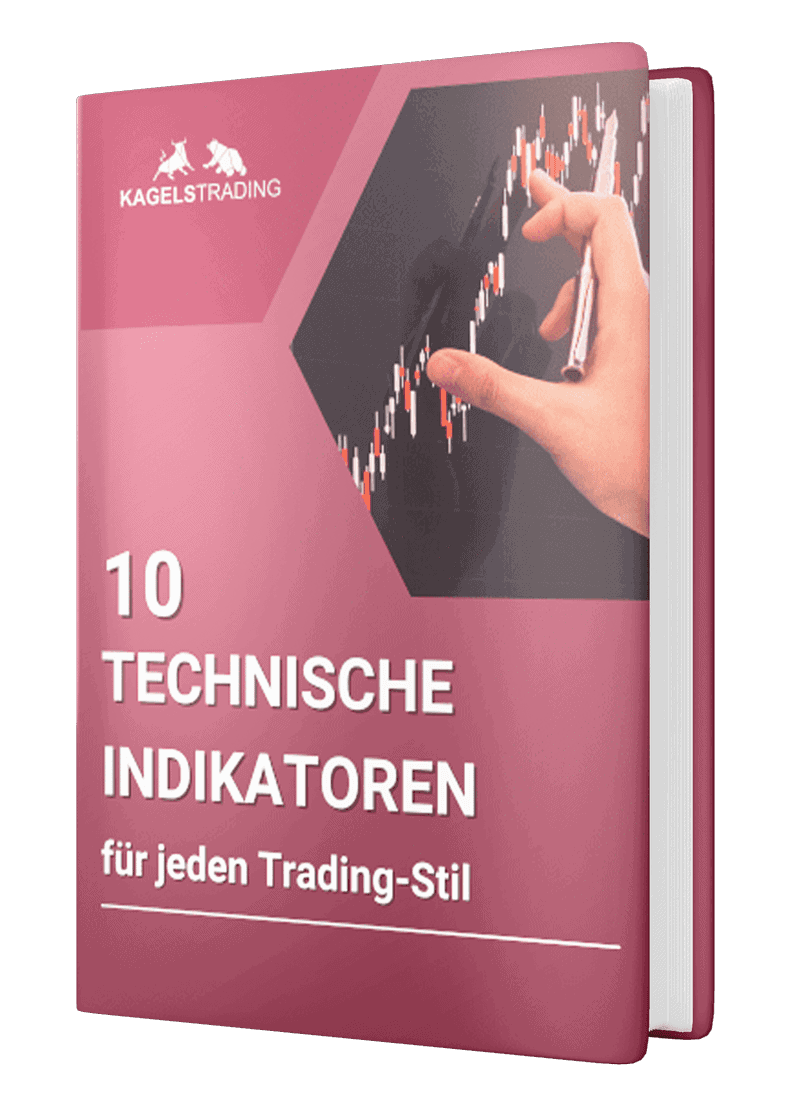
Kostenloses E-Book
Hole Dir jetzt 10 technische Indikatoren für Deinen Trading-Erfolg!
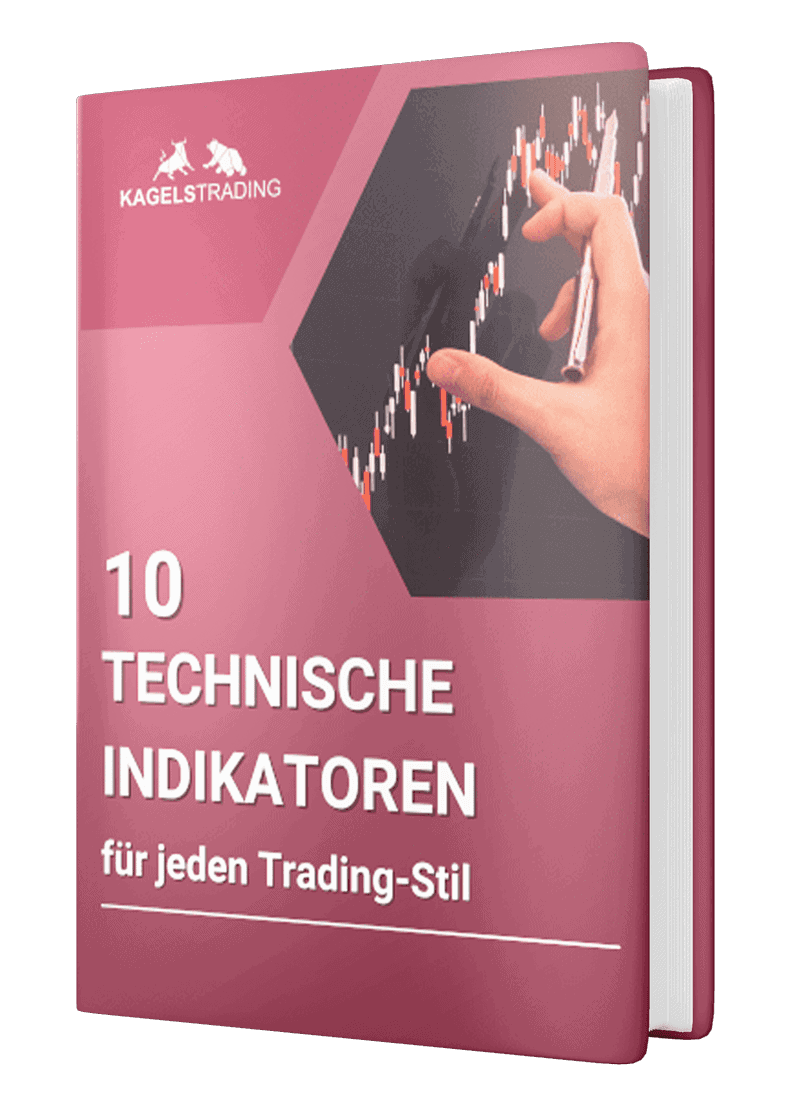
Wie Du profitabler durch Indikatoren wirst
Welche Vorteile Indikatoren bieten
Wann Du welche Indikatoren richtig anwendest
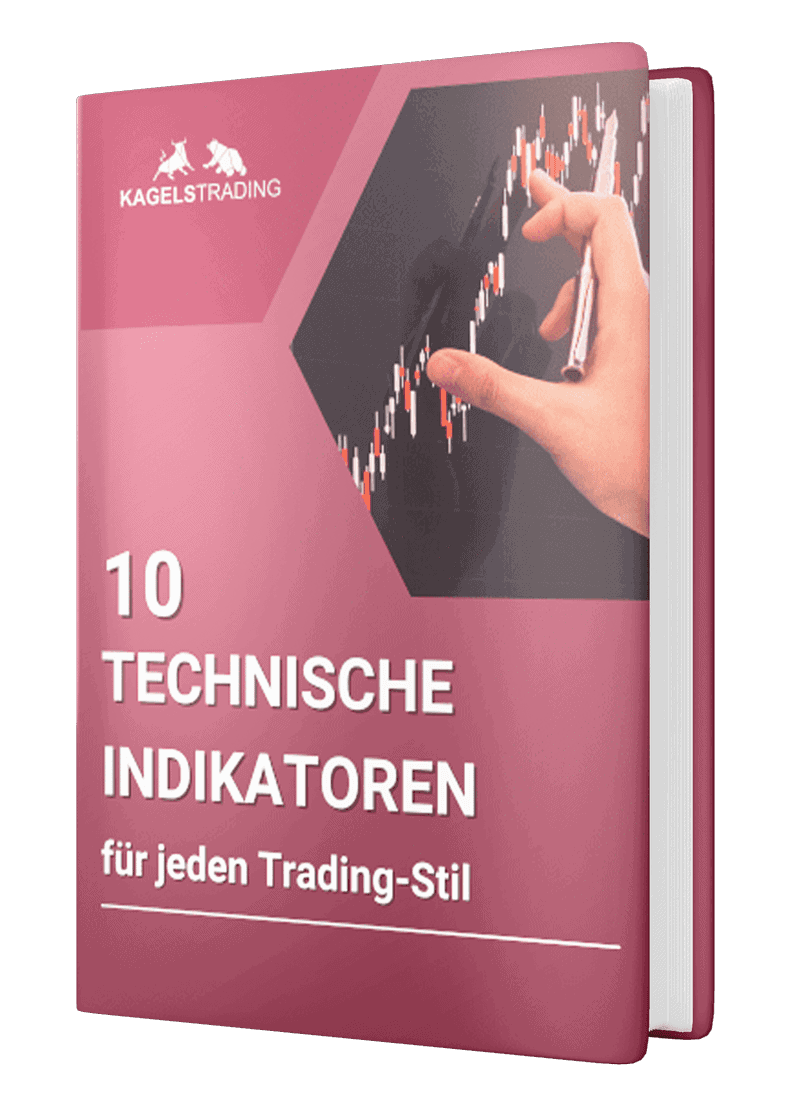
Wir achten den Datenschutz. Austragung problemlos möglich.
Hole Dir jetzt 10 technische Indikatoren für Deinen Trading-Erfolg!
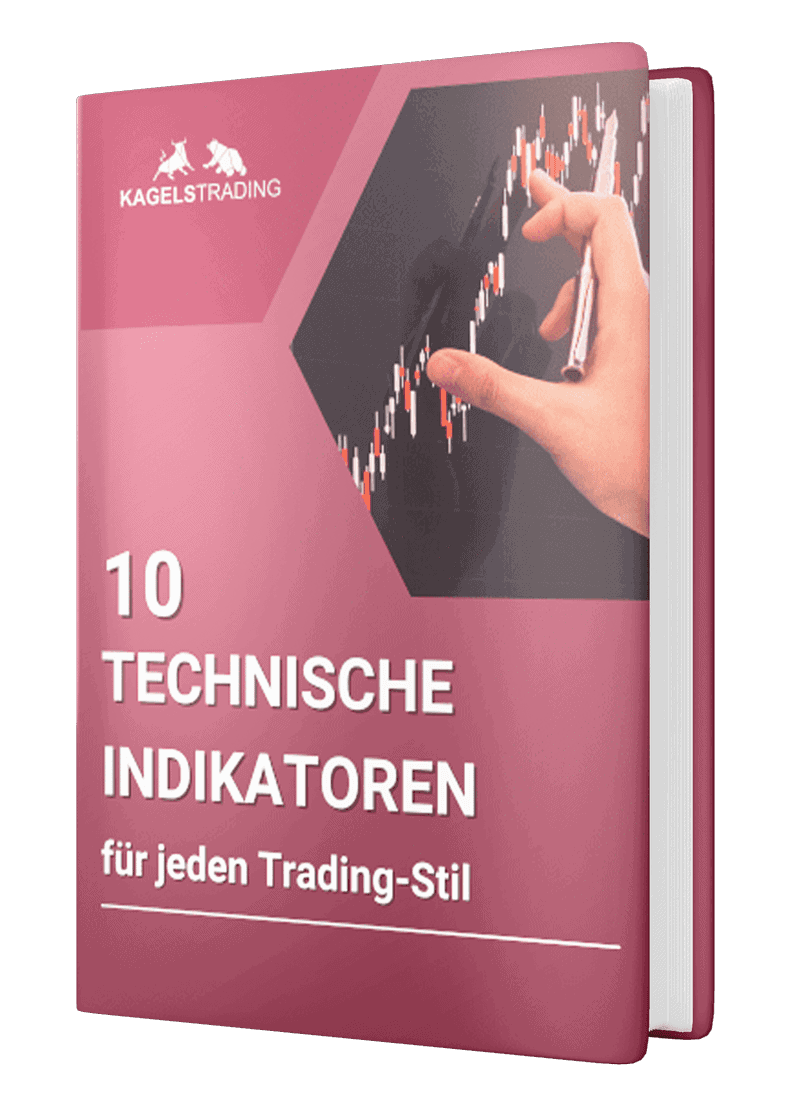
Wir achten den Datenschutz. Austragung problemlos möglich.
Zusätzliche Marktdaten: Ein Plus für Ihren Handel
Welche zusätzlichen Daten können Sie erwerben?
TradingView bietet die Möglichkeit, zusätzliche Echtzeit- und Intraday-Daten für verschiedene Börsen wie NASDAQ, NYSE, NYSE ARCA, OTC, CME,COMEX,EUREX,XETR und viele andere zu erwerben. Diese Daten sind besonders wertvoll für Trader, die auf die aktuellsten Marktbewegungen angewiesen sind.
| Börse | Kosten für Echtzeit-Daten (US$) |
|---|---|
| NASDAQ (Aktien) | $3 pro Monat |
| New York Stock Exchange (Aktien) | $3 pro Monat |
| NYSE ARCA (Aktien) | $3 pro Monat |
| CME Group (E-mini inklusive) | $5 pro Monat |
| ICE Futures U.S. | $115 pro Monat |
| Tokyo Stock Exchange | $3 pro Monat |
| Toronto Stock Exchange | $11 pro Monat |
| Deutsche Börse (Xetra) | $5 pro Monat |
| Euronext (Aktien und Indizes) | $1 pro Monat |
| London Stock Exchange (Aktien und Indizes) | $4 pro Monat |
Wie können diese Daten Ihren Handel verbessern und was kosten diese?
Die zusätzlichen Echtzeit- und Intraday-Daten können Ihren Handel erheblich verbessern, indem sie Ihnen einen tieferen Einblick in Marktbewegungen und Trends ermöglichen. So können Sie fundierte Entscheidungen auf der Grundlage der aktuellsten verfügbaren Informationen treffen.
Für Intraday-Händler, die auf schnelle Marktbewegungen reagieren, ist der Zugang zu Echtzeitdaten von unschätzbarem Wert. Mit Echtzeitdaten können Sie sofort auf Marktbewegungen reagieren und Ihre Positionen entsprechend anpassen. Dies kann besonders wichtig sein, wenn Sie auf bestimmte Marktniveaus abzielen und genaue Fills erreichen möchten.
Außerdem können Echtzeitdaten dazu beitragen, das Slippage-Risiko zu minimieren. Slippage tritt auf, wenn der Ausführungspreis einer Order vom erwarteten Preis abweicht. Dies kann bei schnellen Marktbewegungen häufiger vorkommen. Mit Echtzeitdaten können Sie diese schnellen Bewegungen erkennen und Ihre Order entsprechend anpassen, um das Slippage-Risiko zu minimieren.
Die Kosten für diese Daten variieren je nach Börse. Zum Beispiel kostet der Zugang zu Echtzeitdaten für NASDAQ und die New York Stock Exchange jeweils $3 pro Monat, während der Zugang zu ICE Futures U.S. $115 pro Monat kostet. Es ist wichtig, die Kosten für den Zugang zu diesen Daten zu berücksichtigen, wenn Sie entscheiden, ob diese Daten für Ihre spezifische Handelsstrategie und Ziele nützlich sind.
Wie wählen Sie das richtige TradingView Paket für Ihre Bedürfnisse aus?
Die Wahl des richtigen TradingView-Pakets hängt von einer Reihe von Faktoren ab, darunter Ihre Handelsziele, Ihr Erfahrungslevel, Ihre spezifischen Anforderungen an die technische Analyse und Ihr Budget. Schauen wir uns diese Faktoren einmal genauer an.
Faktoren, die Sie bei der Auswahl eines Pakets berücksichtigen sollten
Bei der Auswahl eines TradingView-Pakets sollten Sie eine Reihe von Faktoren in Erwägung ziehen:
- Ihre Handelsziele: Sind Sie ein Gelegenheitshändler, der nur gelegentlich Trades platziert, oder sind Sie ein aktiver Händler, der mehrere Trades pro Tag platziert? Ihre Handelsziele können bestimmen, welche Funktionen und Tools Sie benötigen.
- Ihr Erfahrungsniveau: Anfänger können mit den Basisfunktionen von TradingView Basic auskommen, während erfahrene Trader die erweiterten Funktionen und Tools der kostenpflichtigen Pakete benötigen.
- Ihre spezifischen Anforderungen an die technische Analyse: Benötigen Sie Zugang zu einer großen Anzahl von Indikatoren? Benötigen Sie erweiterte Charting-Tools? Ihre spezifischen Anforderungen an die technische Analyse können bestimmen, welches Paket für Sie am besten geeignet ist.
- Ihr Budget: Zuletzt sollten Sie Ihr Budget berücksichtigen. Die kostenpflichtigen Pakete bieten mehr Funktionen, sind aber auch teurer. Es ist wichtig, ein Paket zu wählen, das Ihren Bedürfnissen entspricht und gleichzeitig in Ihr Budget passt.
| Funktionen | Kostenlos | Pro (14,95€/Monat) | Pro+ (29,95€/Monat) | Premium (59,95€/Monat) |
|---|---|---|---|---|
| Indikatoren pro Chart | 3 | 5 | 10 | 25 |
| Charts in einem Layout | 1 | 2 | 4 | 8 |
| Aktive Preisalarme | 1 | 20 | 100 | 400 |
| Aktive technische Alarme | 1 | 20 | 100 | 400 |
| Gespeicherte Chart-Layouts | 1 | 5 | 10 | Unbegrenzt |
| Sekunden-Basierte Intervalle | Nein | Nein | Nein | Ja |
| Alarme, die nie ablaufen | Nein | Nein | Nein | Ja |
| Daten auf den Charts | 5K Balken | 10K Balken | 10K Balken | 20K Balken |
| Intraday-Daten in der Balkenwiedergabe | Nein | Ja | Ja | 4x mehr Daten |
| Veröffentlichung von Indikatoren, die nur für eingeladene Benutzer bestimmt sind | Nein | Nein | Nein | Ja |
Unsere Empfehlungen für verschiedene Arten von Tradern
- Für Anfänger und Gelegenheitstrader: TradingView Basic oder Pro kann ausreichend sein. Diese Pakete bieten grundlegende Charting-Tools und Indikatoren, die für eine einfache Marktanalyse ausreichen.
- Für aktive Trader: TradingView Pro/Pro+ oder Premium könnte die bessere Wahl sein. Diese Pakete bieten erweiterte Funktionen wie mehr Indikatoren pro Chart, mehr Charts in einem Layout und mehr aktive Preisalarme.
- Für professionelle Trader und Großinvestoren: TradingView Premium ist die beste Wahl. Es bietet die höchste Präzision und maximale Datenmenge, um alle möglichen Handelsmöglichkeiten zu erfassen.
Persönliches Fazit zu den TradingView Kosten
TradingView ist mehr als nur eine Plattform – es ist ein unverzichtbares Werkzeug in der Welt des Tradings. Fast jeder Trader, den ich kenne, benutzt TradingView in irgendeiner Form. Meine eigene Reise begann mit der kostenlosen Version. Nachdem ich mich mit den Grundlagen vertraut gemacht hatte, nutzte ich die kostenlose Testversion, um die anderen Pakete zu erkunden.
Heute bin ich stolzer Benutzer von Pro+. Dieses Paket bietet alles, was ich für meinen Handel brauche. Die Anzahl der Indikatoren, die ich verwenden kann, und die Anzahl der Charts pro Tab waren ausschlaggebend für meine Wahl. Es hat meine Trading-Erfahrung bereichert und mir geholfen, fundiertere Entscheidungen zu treffen.
Und wenn Sie wie ich immer auf der Suche nach dem besten Angebot sind, werden Sie die Rabatte und Sonderangebote von TradingView zu schätzen wissen. Sie bieten Rabatte für Jahresabonnements und haben oft Sonderangebote mit mehr als 50 % Rabatt – besonders an Tagen wie Black Friday oder Weihnachten. Dies ist eine großartige Möglichkeit, Geld zu sparen und gleichzeitig Zugang zu einem erstklassigen Trading-Tool zu erhalten.
TradingView ist ein wesentlicher Bestandteil meiner täglichen Handelsroutine und ich kann es jedem Trader, egal ob Anfänger oder Profi, wärmstens empfehlen.
Kostenloses E-Book
Erfahre jetzt die 11 wichtigen Regeln für erfolgreiche Daytrader!
Mit diesen Gratis-Tipps wirst Du lernen:
Warum ein Trading-Plan so wichtig für Deinen Erfolg ist
Warum analysieren und beobachten der Schlüssel zum Trading-Gewinn ist
Warum Stop-Loss und Take-Profit richtig bestimmt werden müssen.
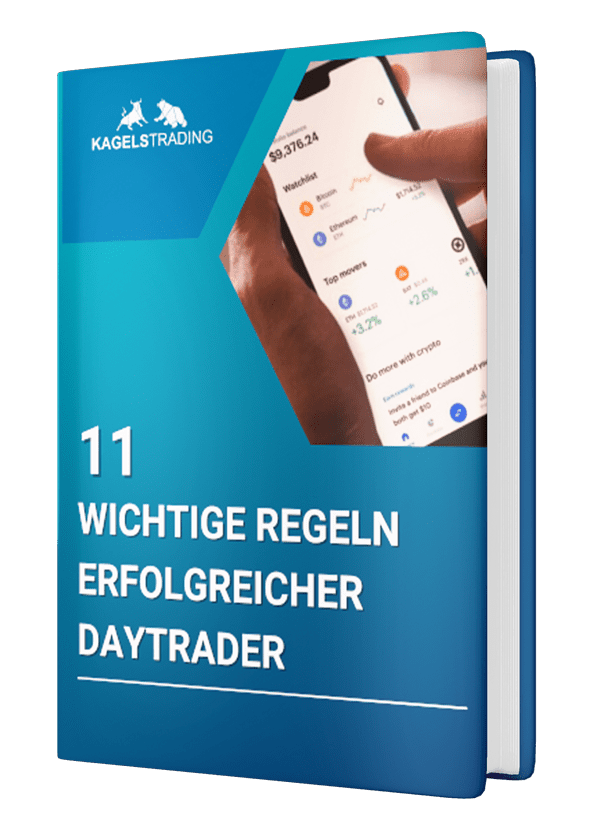
Kostenloses E-Book
Erfahre jetzt die 11 wichtigen Regeln für erfolgreiche Daytrader!
Warum ein Trading-Plan so wichtig für Deinen Erfolg ist
Warum analysieren und beobachten der Schlüssel zum Trading-Gewinn ist
Warum Stop-Loss und Take-Profit richtig bestimmt werden müssen.
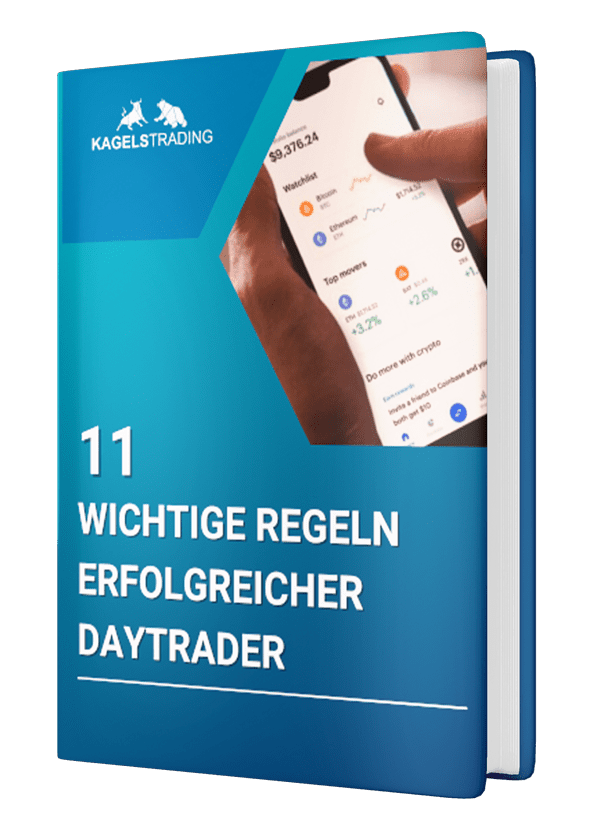
Kostenloses E-Book
Hole Dir jetzt die Profi-Tipps für erfolgreiches Daytrading
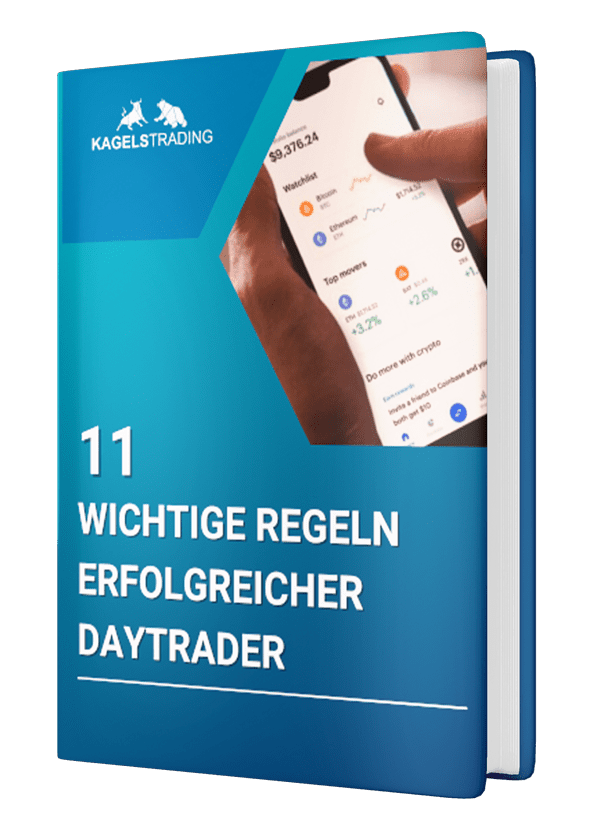
Warum ein Trading-Plan so wichtig für Deinen Erfolg ist
Warum analysieren und beobachten der Schlüssel zum Trading-Gewinn ist
Warum Stop-Loss und Take-Profit richtig bestimmt werden müssen
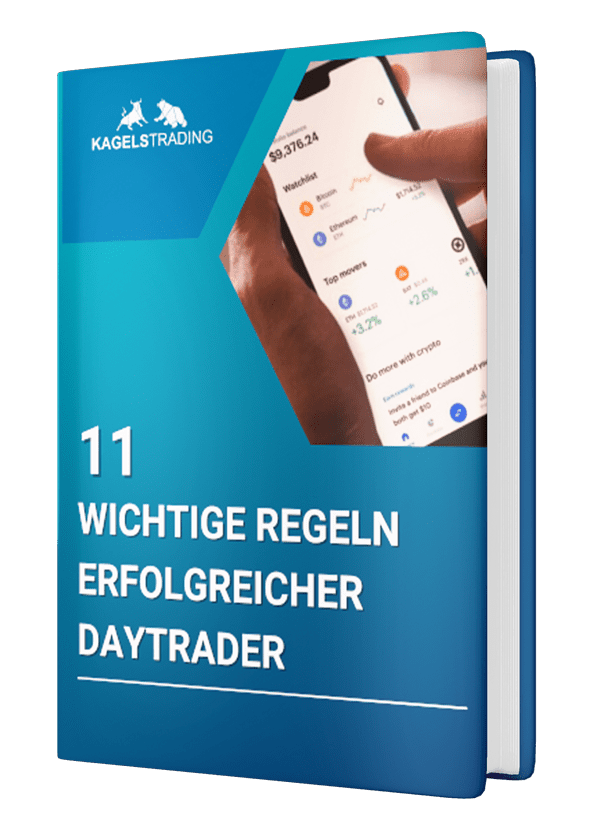
Wir achten den Datenschutz. Austragung problemlos möglich.
Hole Dir jetzt die Profi-Tipps für erfolgreiches Daytrading
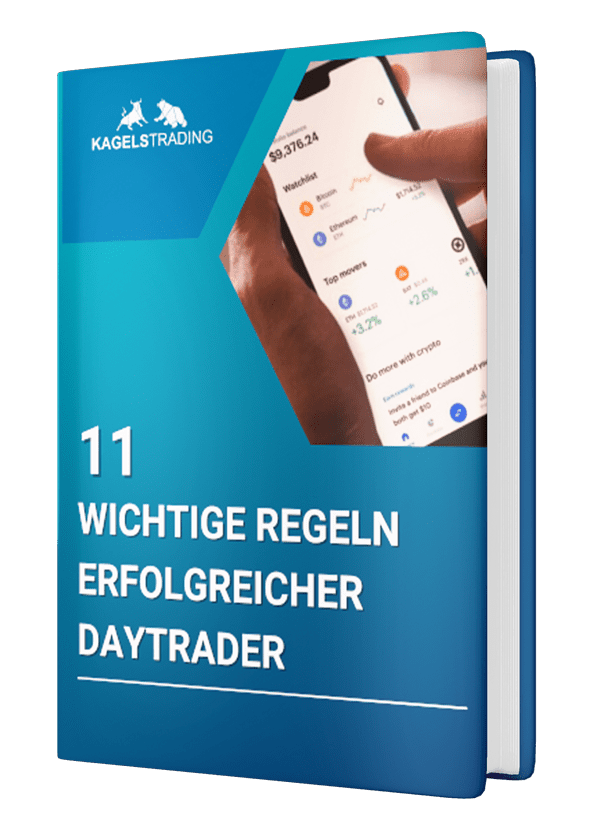
Wir achten den Datenschutz. Austragung problemlos möglich.
Häufige Fragen zu den Kosten und Paketen von TradingView
Wie wähle ich das richtige TradingView-Paket aus?
Die Wahl des richtigen Pakets hängt von Ihren individuellen Trading-Bedürfnissen und -Zielen ab. Sie sollten Faktoren wie Ihre Handelsziele, Ihren Erfahrungsstand, Ihre spezifischen Anforderungen an die technische Analyse und Ihr Budget berücksichtigen.
Kann ich TradingView kostenlos ausprobieren?
Ja, alle kostenpflichtigen Pakete von TradingView bieten eine 30-tägige kostenlose Testversion an.
Welche Zahlungsarten gibt es für TradingView PRO?
TradingView akzeptiert alle gängigen Kreditkarten und PayPal-Konten für die Zahlung. Die Zahlungsabwicklung erfolgt sicher über PayPal.
Kann ich mit Krypto bezahlen?
Ja, Sie können kostenpflichtige Jahresabos mit Kryptowährungen bezahlen (BTC, ETH, BCH oder LTC). Coinbase wickelt den Zahlungsvorgang für TradingView ab. Um mit Krypto zu bezahlen, müssen Sie die Tab “Crypto by Coinbase” auf der Bestellseite anklicken und den Anweisungen folgen.
Wie lautet TradingViews Rückzahlungsregelung?
Es gibt keine Rückerstattungen für Erstaufträge (z.B. erstmalige Bezahlung) und keine Rückerstattungen für Monatsabos. Rückerstattungen sind nur nach einem automatischen Einzug für Jahresabos (d.h. nach Testversion und nach Verlängerung) innerhalb von 14 Kalendertagen nach Zahlungseingang möglich.
Wie erfolgt der Download?
Im Gegensatz zu Desktop-Lösungen ist TradingView eine komplett plattformunabhängige Softwarelösung. Die auf HTML5 basierende Oberfläche ermöglicht ansprechende und umfangreiche Charts in einer leicht zugänglichen Umgebung. Es ist kein Software-Download mehr nötig. Die Software kann sofort aus dem Internet-Browser heraus gestartet werden. Egal ob unter macOS, Windows oder Linux, die Anwender erhalten eine konsistente und leistungsfähige Oberfläche mit identischen Funktionalitäten.
Wie erreiche ich den Support
Es gibt zum einen das Hilfe-Center, in dem zahlreiche Probleme und Fragen bereits gelöst wurden. Sollte das eigene Problem oder die Frage nicht dabei sein, so kann der Support auch jederzeit direkt über die Plattform angeschrieben werden.
Der Support antwortet in der Regel sehr schnell und auch kompetent.
Allerdings gibt es nur eine Kundenbetreuuung in einer der kostenpflichtigen Versionen.
Gibt es einen YouTube Kanal von TradingView?
TradingView besitzt zwar einen YouTube-Kanal mit aktuell 4.610 Abonnenten, aber es gibt dort aktuell nur 22 Videos und das letzte Video wurde vor 10 Monaten hochgeladen. Somit ist der Kanal zurzeit nicht wirklich aktiv.
TradingView Mobile App und Desktop Anwendung
Mit der TradingView Desktop App bekommen Sie zusätzliche Leistung, Geschwindigkeit und Flexibilität, und das alles mit der gleichen Anwenderfreundlichkeit, die Sie kennen und lieben.
Mehrere Monitore sind für Trader wichtig. Mit TradingView Desktop können Sie Ihren Multi-Monitor-Arbeitsbereich einrichten und wiederherstellen, ohne die Einschränkungen, denen Browser traditionell unterliegen.
Sind Sie es leid, Ihre Charts immer zu verlieren, versteckt zwischen all Ihren offenen n-tv- und YouTube-Tabs? Behalten Sie ab jetzt alle TradingView Charts auffindbar, mit nur einem Klick auf Ihrem Desktop-Menü.
TradingView Desktop ist sogar schneller als Ihr Standardbrowser. Aber Sie können trotzdem beide nutzen, und auch unsere mobilen Apps. Es ist alles dasselbe, mit 100 % synchronisierten Layouts, Watchlists und Einstellungen.
Wir haben uns bereits die allgemeinen Funktionen von TradingView genau angesehen. Jetzt wollen wir einen näheren Blick auf die spezifischen Features der Desktop-Version und der App werfen. Bieten diese einen Vorteil im Alltag eines Traders?
TradingView Desktop-Anwendung: Dein Trading Desk zu Hause
Die Desktop-Variante von TradingView kam im Dezember 2020 als Beta-Version auf den Markt, damals nur für Windows und Mac. Inzwischen ist sie auch auf Linux verfügbar. Mit der Desktop-Variante sollte TradingView schneller und effizienter laufen als in der Web-Version, und mehr Übersicht bieten – ein echter Vorteil, besonders wenn man beim Surfen mal wieder 25 Tabs gleichzeitig offen hat und die Charts in all dem Chaos nicht wiederfinden konnte.
TradingViews Plan ging auf, und die Desktop-Variante fand große Begeisterung. Viele Nutzer, einschließlich mir, machten den Wechsel zur Desktop-Version. Ich nutze sie täglich und bevorzuge sie gegenüber der Web-Version oder der App. Auch hier kommen regelmäßige Updates und Verbesserungen alle paar Wochen.
Die Desktop-Variante ist perfekt für dich geeignet, wenn du mehrere Monitore beim Charten verwendest und diese mit verschiedenen synchronen TradingView-Charts füllen möchtest. Dabei hast du individuelle Einstellmöglichkeiten, um das Beste aus der Plattform und der Multi-Monitor-Analyse herauszuholen. Dafür kannst du die Symbolsynchronisation zwischen Tabs nutzen und deine Analyse so verbessern.
Ich kann die Desktop-Variante jedem Trader empfehlen, der die Charts häufig nutzt. Sie bietet eine solide und zuverlässige Plattform, die sich nahtlos in den Alltag eines Traders/Investors einfügt.
TradingView Mobile App: Dein Handelspartner für unterwegs
Die TradingView App wurde 2017 eingeführt und im Laufe der Jahre kontinuierlich verbessert. Inzwischen kann man fast die gleichen Funktionen wie auf dem Computer nutzen. TradingView bringt regelmäßig Updates heraus und integriert immer mehr Funktionen. Vor ein paar Jahren war es eher ein Gimmick, aber heute kann man die App zuverlässig im Alltag verwenden und ich benutze sie jede Woche.
Die App ermöglicht bereits den Handel und die Verwaltung von Trades direkt aus der App heraus, und man hat Zugriff auf die gleichen Charts und Layouts wie auf der Desktop- oder Web-Version. Die Synchronisierung zwischen diesen Plattformen macht das Arbeiten einfach und flüssig. Sogar das Erstellen und Bearbeiten von Charts auf dem Handy ist möglich, selbst wenn der Bildschirm klein ist.
Doch welche Vorteile bietet die App für den Trader?
Wie ich bereits erwähnt habe, ist die App heute nicht mehr nur ein Gimmick, sondern für viele Trader ein alltägliches Tool geworden.Sie ist zum Beispiel super hilfreich, um die Alarmfunktionen zu nutzen, denn diese kann man sich auch per App-Benachrichtigung direkt aufs Handy schicken lassen. Einfach den Alarm nach Belieben einstellen und man kann den Blick kurz von den Charts abwenden und sich eine Pause gönnen, vielleicht sogar etwas Leckeres kochen. Nebenbei das Tablet aufstellen und den Markt beobachten.
Ob zu Hause oder unterwegs im Café, die App bringt mehr Flexibilität in den
Trader-Alltag.
Installation von TradingView: Desktop-Anwendung und Mobile App
Desktop-Anwendung
Besuche die TradingView Desktop-Seite, wähle dein Betriebssystem (Windows, Mac oder Linux) und lade die Installationsdatei herunter. Folge den Anweisungen auf dem Bildschirm, schließe die Installation ab, und melde dich mit deinem TradingView-Konto an. Jetzt kannst du die vielfältigen Funktionen der Desktop-Version in vollem Umfang nutzen.
Mobile Anwendung
Für den Handel unterwegs hat TradingView eine Mobile App für iOS und Android im Angebot. Öffne den App Store oder Google Play Store auf deinem Gerät, suche nach „TradingView“, und lade die App herunter. Nach der Installation loggst du dich einfach in dein Konto ein, und schon hast du die Kontrolle über deine Trades, egal wo du dich gerade befindest.
Ob am Schreibtisch oder unterwegs – TradingView bietet dir die Flexibilität, die du brauchst, um immer auf dem Laufenden zu bleiben. Mit diesen einfachen Schritten kannst du in wenigen Minuten loslegen und das Beste aus TradingView herausholen.
Ist die TradingView Desktop-Anwendung und Mobile App kostenlos?
Ja, beide Anwendungen sind kostenlos herunterzuladen und zu nutzen. Es gibt jedoch Premium-Funktionen, die mit einem kostenpflichtigen Abonnement verfügbar sind.
Kann ich meine Einstellungen zwischen der Desktop-Anwendung und der Mobile App synchronisieren?
Ja, deine Einstellungen und Layouts werden zwischen den Plattformen synchronisiert, sodass du nahtlos zwischen Desktop und Mobile wechseln kannst.
Was bieten die TradingView Charts? (Tutorial)
- Mit einer beeindruckenden Auswahl an Charting-Tools, darunter verschiedene Chartarten, Indikatoren und Zeichentools, ermöglicht TradingView eine tiefgehende Analyse und individuelle Anpassung deiner Charts.
- Deine Arbeitsumgebung kann nach deinen Vorstellungen gestaltet und gespeichert werden. Mit den umfangreichen Chart-Einstellungen kannst du Farben, Skalierung und vieles mehr anpassen, um deine Charts genau so zu gestalten, wie du sie benötigst.
- Neben den Charting-Funktionen bietet TradingView eine Plattform für den Austausch mit anderen Tradern. Du kannst deine Ideen veröffentlichen, chatten und Live-Streams verfolgen.
- Unterschiedliche Bedürfnisse erfordern unterschiedliche Pakete. TradingView hat das verstanden und bietet eine Auswahl an Paketen, die sowohl für Anfänger als auch für erfahrene Trader geeignet sind. Beachte jedoch, dass einige bestimmte Chart-Funktionen nur in den höheren Paketen verfügbar sind.
Es bleibt dem Trader, Anleger oder Investor überlassen, die für ihn besten Charteinstellungen und Tools zu finden. Damit die Entscheidung leichter fällt, hier sind einige Demos:
Für fortgeschrittene Chartisten gibt es mehr als 100 Zeichentools und mehr als 80 Indikatoren. Die Möglichkeiten sind grenzenlos. Sie können z. B. eine zweite Preisskala auf der linken Seite hinzufügen und zwischen einer prozentualen und einer logarithmischen Skala wechseln. Sie können auch mehrere Symbole miteinander vergleichen, indem Sie sie übereinanderlegen oder verschiedene Unterdiagramme übereinander legen.
Falls Sie nur einfache Finanzcharts haben möchten, macht es Sinn, den Chart nicht mit zusätzlichen Optionen zu überladen. Sie können beispielsweise einen Flächenchart nutzen, welches ein sehr einfacher Chart ist.
Sie können eine Watchlist hinzufügen, die auf den Chart verlinkt. Wenn Sie auf ein Symbol in der Watchlist klicken, ändert sich entsprechend der Chart. Die Watchlist kann in vielfältiger Hinsicht ergänzt und an Ihre Wünsche angepasst werden.
Sie können weitere Bedienfelder hinzufügen, wie zum Beispiel die Top Verlierer- und Gewinner-Listen, Einzelheiten für jedes Symbol, und den Wirtschaftskalender. So verwandeln Sie ein einfaches Chart in eine vollwertige Analyse-Plattform.
Meiner Meinung nach lernt man am besten, wenn man aktiv wird und sich mit Themen auseinandersetzt. Daher empfehle ich dir, die TradingView Charts zu öffnen, während du diesen Artikel liest, um die Funktionen live zu entdecken. Spiele mit den Funktionen herum und finde heraus, was passiert.
Auch wenn du bereits Erfahrung mit TradingView hast, bin ich überzeugt, dass du in diesem Artikel noch etwas Neues lernen kannst. Vielleicht entdeckst du Funktionen, die du bisher noch nicht kanntest. Achte vor allem auf den Abschnitt über meine persönlichen Lieblingsfunktionen weiter unten im Artikel.
Grundlagen der TradingView Chart
Beginnen wir mit den Grundlagen der Bedienung von TradingView. Du kannst die Desktop- oder Web-Version verwenden, je nachdem, was dir besser gefällt.
Symbolsuche und Symbole vergleichen
Vermutlich hast du bereits eine Vorstellung davon, welches Produkt du handeln möchtest. Um dein gewünschtes Symbol aufzurufen, klicke oben links auf die Lupe, um die Symbolsuche zu öffnen. Ein Fenster öffnet sich, und du kannst aus einer Vielzahl von Symbolen wählen. Ob Aktien, Futures oder Kryptowährungen, hier findest du alles, was du brauchst. Wenn du den Namen deines Symbols kennst, kannst du es einfach in die Suchleiste eingeben. Du erhältst dann eine Reihe von Vorschlägen. Es mag anfangs etwas überwältigend sein, aber nach einer kurzen Eingewöhnungsphase wirst du den Dreh raus haben. Ein wenig Vorwissen kann hier nicht schaden. Du solltest zum Beispiel wissen, welches Produkt du handeln möchtest und von welcher Börse/Broker du die Daten beziehen willst. Wenn du Forex handelst und ein Konto bei z. B. Pepperstone hast, dann wähle das Forex-Paar, das du handeln willst, von Pepperstone. Hier ein Beispiel mit EUR/USD.
Wenn du hingegen Futures handelst, ist es oft am besten, das Symbol von der Hauptbörse auszuwählen. Als Beispiel: Wenn du Öl handeln möchtest, dann suche nach Crude Oil Futures von der NYMEX. Auch hier erhältst du für das gleiche Produkt Vorschläge von verschiedenen Börsen. Für manche Produkte benötigst du außerdem Zugriff auf Live-Daten, sonst sind deine Charts verzögert und nicht live. Diese können direkt bei TradingView erworben werden und kosten zwischen ein paar Euro bis hin zu über 100 €.
ich empfehle dir, direkt in die Symbolsuche zu gehen und nach verschiedenen Symbolen/Instrumenten zu suchen. Du hast auch die Möglichkeit, die Suche mit Filteroptionen nach Land, Typ, Sektoren, Quellen und Kategorien zu vertiefen.
Zusätzlich kannst du mit dem Plus-Button neben der Symbolsuche den Symbolvergleich auswählen. Hier kannst du ein zweites Symbol auswählen und zur Chart hinzufügen. Dies ist besonders nützlich, wenn du korrelierende Märkte vergleichen möchtest.
Chartarten und Zeitintervalle
Jetzt, wo wir unser Symbol ausgewählt haben, können wir uns daran machen, unsere Chart einzurichten. Je nach deinem Handelsstil wirst du deine Chart auf ein bestimmtes Zeitintervall einstellen. Swing-Trader, die längerfristige Trades abschließen, bevorzugen oft höhere Zeitintervalle wie Wochen-, Tages- oder 4-Stunden-Charts. Daytrader hingegen nutzen wahrscheinlich kürzere Zeitintervalle wie Stunden- oder 5- bis 15-Minuten-Charts.
Andere Trader, die „scalpen“, sind oft auf noch kleineren Intervallen unterwegs. TradingView bietet Intervalle bis zu einer Sekunde an, aber beachte, dass Sekundencharts nur für Premium-Mitglieder verfügbar sind.
Wenn du auf den Pfeil neben dem aktuellen Zeitintervall klickst, öffnet sich ein Dropdown-Menü. Hier kannst du dein gewünschtes Zeitintervall auswählen und deine Favoriten mit einem Stern markieren. Diese erscheinen dann als Shortcut in der Menüleiste.
Tipp: Wenn du dein spezifisches Zeitintervall nicht findest, scrolle bis zum Ende des Dropdown-Menüs und du kannst benutzerdefinierte Zeiträume nach Herzenslust hinzufügen.
Als nächstes schauen wir uns die Chartarten an. Die Standardchart ist heutzutage fast immer eine japanische Kerzenchart. Aber TradingView bietet eine Vielzahl an Optionen an.
Die beliebtesten Chartarten sind Balken, Kerzen, Heiken Ashi, Linien und Renko Charts. Einige Chartarten sind nur für Mitglieder mit einer Premium- oder Pro-Mitgliedschaft verfügbar. Falls du mehr über die Unterschiede wissen möchtest, schau dir gerne unseren Kosten-Guide an.
Auch hier kannst du deine Favoriten markieren, die dann in der oberen Menüleiste erscheinen.
Navigationshilfen im Markt: Technische Indikatoren und Vorlagen
Eine der wahrscheinlich am häufigsten genutzten Funktionen sind die Indikatoren, Metriken und Strategien innerhalb von TradingView. Du kannst das Suchfenster mit einem Klick auf das Indikatoren-Symbol öffnen. Im Suchfenster kannst du nun Indikatoren für die technische Analyse auswählen. Unter dem Reiter „Technische Analyse“ findest du alle Standardindikatoren von Moving Averages über Bollinger Bands bis hin zum VWAP.
Diese Indikator-Funktion bietet eine riesige Auswahl an Entdeckungen. Es gibt nicht nur die Standardindikatoren, sondern auch Skripte, die Chartmuster erkennen, codierte Strategien und Volumenprofile. TradingView hat sich in diesem Bereich in den letzten Jahren stark weiterentwickelt und wird ständig ausgebaut und verbessert. Auch hier wieder der Hinweis, dass einige Funktionen wie die Chartmustererkennung nur für höhere Mitgliedschaften verfügbar sind.
Außerdem gibt es wieder viel Potenzial zum Bearbeiten und Stöbern. Du kannst deine Lieblingsindikatoren wieder mit einem Stern markieren und sie so im Favoritenreiter speichern. Zusätzlich kannst du deine Favoriten nun mit dem Pfeilsymbol neben dem Indikatoren-Zeichen auswählen.
Du hast auch die Möglichkeit, Skripte und Indikatoren, die von der Community geschrieben wurden, auszuprobieren und zu nutzen. Gehe dazu auf „Community Skripte“ und von hier kannst du nach bestimmten Themen suchen, oder du filterst nach „Editor’s Picks“, „Top Picks“ oder „Trends“.
Einige Indikatoren sind kostenpflichtig und müssen erworben werden, wie zum Beispiel einige der Indikatoren von LUXALGO. Diese haben ein Schloss nach dem Namen und sind nicht öffentlich. Wenn du Indikatoren von Drittanbietern kaufst, wirst du normalerweise zum Skript „eingeladen“. Diese Indikatoren findest du dann unter dem Reiter: „Auf Einladung Skripte“.
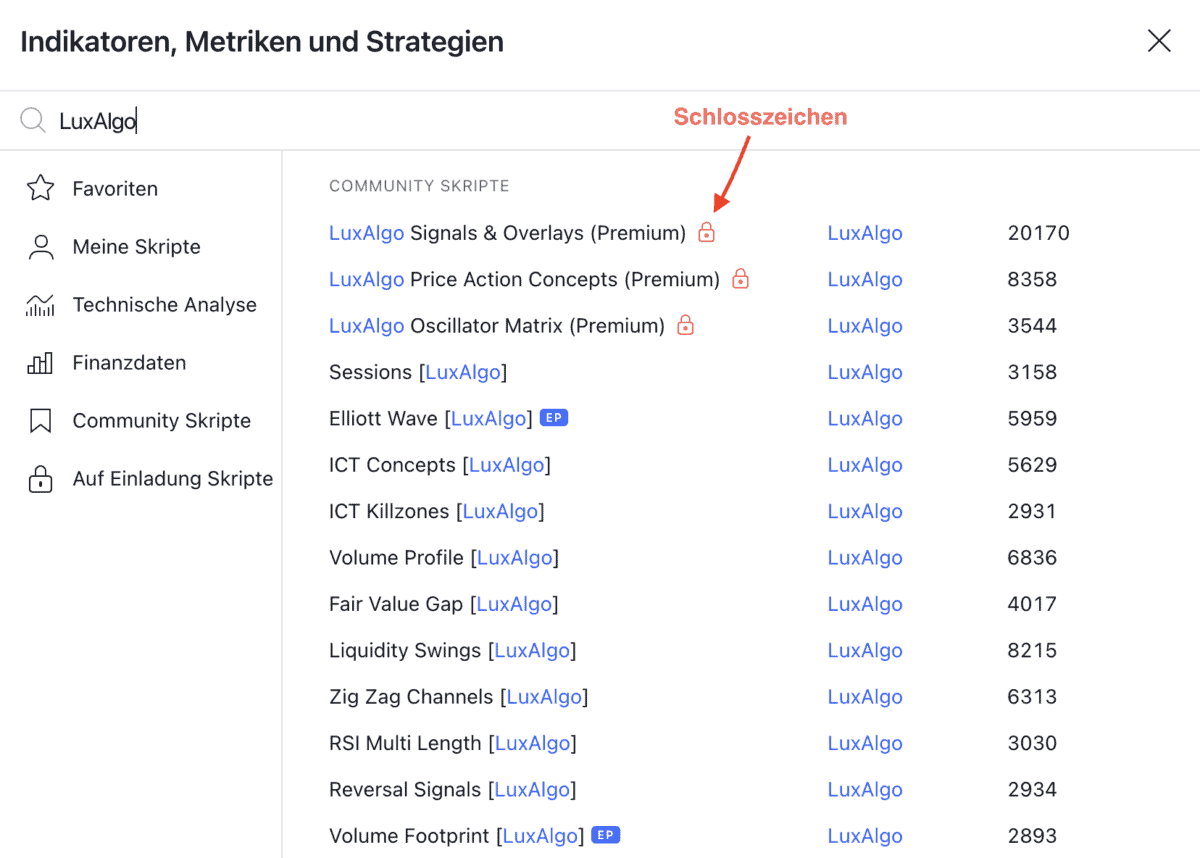
Beachte, dass manche Indikatoren oder Metriken nur für bestimmte Symbole/Instrumente gelten. Zum Beispiel sind viele der Finanzdaten nicht für Indizes verfügbar, aber für Aktien. Diese geben dir eine Vielzahl an Informationen über aktuelle Wirtschaftskennzahlen zur spezifischen Aktie wie Bruttogewinn oder Gesamtumsätze.
Sobald du Indikatoren von der Liste auswählst, erscheinen sie auf der Chart. Von hier aus hast du oft noch die Möglichkeit, diese weiter zu konfigurieren. Gehe dazu mit deiner Maus auf den Indikator-Namen oben links, nun kannst du weitere Funktionen auswählen, wie das Verbergen des Indikators und die Einstellungen. In den Einstellungen kannst du in die Tiefe der Strategie eintauchen und Änderungen für deine Strategie oder Vorlieben vornehmen.
Oder falls du nicht zufrieden bist mit den Farben des Indikators, kannst du diese hier ändern. Mit einem Klick auf das X wird der Indikator von dem Chart entfernt. Die Anzahl an Indikatoren, die du auf der Chart gleichzeitig haben kannst, hängt auch wieder von deiner Mitgliedschaft ab.
Rechts neben dem Indikatoren-Symbol findest du ein Symbol mit vier Quadraten, das sind deine Indikatoren-Vorlagen. Klickst du auf dieses Symbol, öffnet sich ein Dropdown-Menü mit Standardvorlagen von Indikatoren-Kombinationen. Diese Funktion ist sehr hilfreich, insbesondere wenn du schnell zwischen verschiedenen Vorlagen wechseln möchtest. Du kannst auch deine eigenen Vorlagen speichern. Füge dazu einfach deine gewünschten Indikatoren zum Chart hinzu, konfiguriere sie nach Belieben und dann klicke auf das Symbol mit der Wolke und dem Pfeil nach oben, um deine Vorlage zu speichern.
Die Möglichkeiten und verschiedenen Einstellungen sind fast unbegrenzt, daher schaue selbst in diese Funktionen und probiere etwas herum.
Dein persönlicher Look: Layouts auswählen und speichern
Nun haben wir schon eine Menge der Basics abgedeckt. Aber eine weitere der Hauptfunktionen sind die verschiedenen Layouts und wie du diese konfigurierst und speicherst. Diese Funktionen sind besonders nützlich, wenn du mehrere Monitore zum Trading benutzt oder generell gerne verschiedene Märkte gleichzeitig beobachtest oder das gleiche Symbol in verschiedenen Zeitintervallen.
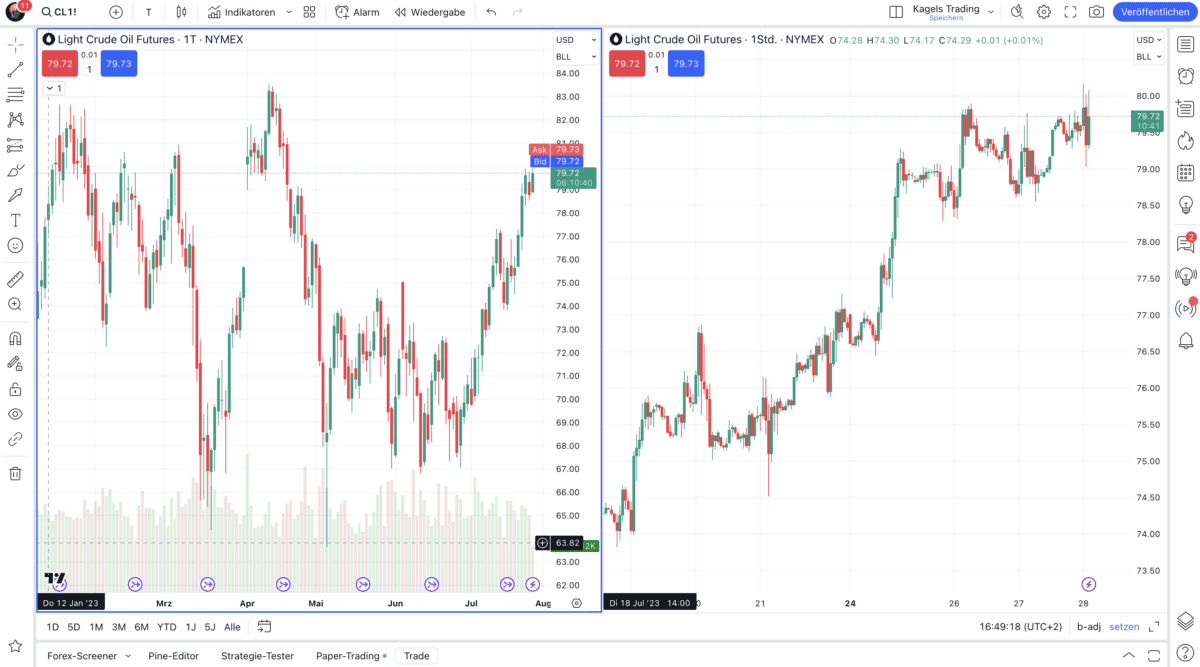
Wenn du auf das Rechtecksymbol klickst, öffnet sich das Dropdown-Menü für die Layouts. Hier kannst du auswählen, wie viele Chartfenster du in einer Chart sehen möchtest. Dabei kannst du frei entscheiden, ob die Charts nebeneinander, übereinander oder in welcher Anordnung auch immer angezeigt werden sollen. Die Anzahl der Chartfenster ist dabei begrenzt, je nachdem welche Mitgliedschaft du bei TradingView hast. Am unteren Ende des Menüs hast du noch weitere Einstellungsmöglichkeiten. Du kannst dabei auswählen, wie die einzelnen Charts miteinander interagieren sollen.
Hier eine kurze Erklärung:
- Symbole: – Wenn diese Option aktiviert ist, wechselt das Symbol auf allen Charts gleichzeitig, wenn du es auf einer änderst.
- Intervall: – Wenn diese Option aktiviert ist, ändert sich das Zeitintervall auf allen Charts gleichzeitig, wenn du es auf einer änderst.
- Fadenkreuz: – Wenn diese Option aktiviert ist, wird das Fadenkreuz auf allen Charts synchron angezeigt.
- Zeit: – Wenn diese Option aktiviert ist, wird dir immer der gleiche Zeitbereich auf den Charts angezeigt, wenn du auf einer Chart scrollst.
- Datumsbereich: – Wenn diese Option aktiviert ist, ist der Datumsbereich in allen Charts synchron.
Hier geht es wirklich nach persönlichen Vorlieben, probiere daher aus, welche Funktionen dir am besten gefallen und konfiguriere deine Chart, wie du sie haben möchtest.
Auch hier hast du wieder die Möglichkeit, deine Layouts zu speichern. Du kannst dir zum Beispiel ein Layout für die Multitimeframe-Analyse erstellen und eins für den aktiven Handel. Klicke dazu auf das Pfeilsymbol neben dem Layout, um die Funktionen aufzurufen. Hier kannst du nun deine Layouts benennen, neue Layouts entwerfen oder diese mit Freunden oder der Community teilen.
Ich hoffe, du bist nun in der Lage, deine Chart nach deinen Vorlieben einzurichten. Denn jetzt tauchen wir noch tiefer in die erweiterten Funktionen von TradingView’s Charts ein.
Erweiterte Funktionen der TradingView Chart
Nachdem wir die grundlegenden Kenntnisse erlernt haben, ist es an der Zeit, sich tiefer in die vielfältigen Möglichkeiten von TradingView einzuarbeiten. Es gibt eine Menge an Funktionen, und nicht alle sind für jede Handelsstrategie relevant. Daher werde ich mich auf die Funktionen konzentrieren, die für die meisten von Nutzen sein könnten.
Zeichen- und Annotationstools: Skizziere deine Handelsstrategie
Die Zeichentools von TradingView sind ein wesentlicher Bestandteil der Plattform. Sie ermöglichen es dir, Notizen zu machen, Kommentare hinzuzufügen, Trends und Muster zu markieren, Messungen und Prognosen zu erstellen und Preisniveaus zu berechnen. Diese Tools findest du in der Leiste links vom Chart.
Für einen schnellen Zugriff kannst du diese Tools zu deinen Favoriten hinzufügen. Klicke einfach auf das Sternsymbol neben dem gewünschten Tool im Dropdown-Menü, und es wird in einem separaten schwebenden Panel angezeigt.
Die Tools sind in neun Gruppen unterteilt:
- Fadenkreuztools: Hier kannst du dein Fadenkreuz für die Chart in einen Punkt oder Pfeil ändern. Du hast auch die Möglichkeit, den Radiergummi auszuwählen, um Zeichnungen auf dem Chart zu löschen.
- Trendlinientools: Mithilfe des Tools, kannst du die Bewegungsrichtung und Preisniveaus markieren. Die meisten von ihnen enthalten auch die Möglichkeit, Text hinzuzufügen. Diese Tools benutzt man wirklich täglich, egal ob man seine eigenen Chartmuster zeichnet oder Unterstützungs- und Widerstandsniveaus auf dem Chart markiert. Mit nur einem Klick wählst du das gewünschte Tool aus und kannst es nach Belieben auf dem Chart verwenden. Das zuletzt verwendete Tool wird dann in der Menüleiste links angezeigt. Die gezeichneten Trendlinien usw. sind alle konfigurierbar. Mit einem Klick auf die gezeichnete „Linie“ öffnet sich ein schwebendes Panel, in dem du die Farben, Dicke und viele weitere Dinge je nach Tool ändern kannst.
- Gann- und Fibonacci-Tools: Mit jenen Tools kannst du automatisch Level basierend auf den Fibonacci-Formeln und der Gann-Theorie erstellen. In den Einstellungen der einzelnen Tools kannst du die Anzahl der Levels ändern und die Koeffizienten für ihre Berechnungen anpassen.
- Chartmuster: Unter dem Symbol findest du unter anderem Tools für das ABCD Muster, aber auch Tools für die beliebte Handelsstrategie Elliot Wave. Ich persönlich benutze diese Tools nicht, kenne aber Händler, die sie gerne benutzen.
- Prognosetools und Messinstrumente: Diese können verwendet werden, um Chartdistanzen zu messen, Preisbewegungen vorherzusagen und Handelspositionen zu beurteilen. Dabei sind die „Long- und Shortposition’s Tools“ in meiner eigenen Favoritenleiste. Sie machen es einfach und schnell das Risiko zu Gewinnverhältnis zu bestimmen und sich einen klaren Überblick zu verschaffen, ob sich der gewünschte Trade lohnt.
- Geometrische Formen: Ein Set für die Erstellung von freihändig gezeichneten Formen (Pinsel, Marker, Linienzug) oder geometrischen Standardformen. Ich benutze die Tools der geometrischen Formen hauptsächlich, wenn ich zum Beispiel Charts für euch erstelle. Die Chart lässt sich übersichtlicher gestalten und man kann bestimmte Bereiche der Charts farblich darstellen oder markieren, um auf etwas hinzuweisen. Die Rechteckfunktion ist wahrscheinlich das am häufigsten verwendete Tool in dieser Toolbox, um bestimmte Chartbereiche zu markieren, wie für Supply- und Demand-Trader.
- Pfeile: Symbole von verschiedenen Pfeilen, um auf bestimmte Bereiche in deiner Chart aufmerksam zu machen.
- Texttools: Mit diesen Tools kannst du direkt auf der Chart Textnotizen einfügen, was deine technischen Analysen klarer gestalten kann. Auch hier geht es häufig darum, seine eigenen Gedanken übersichtlich in die Chart zu implementieren, um sich selbst zu erinnern oder zum Beispiel seine Chart zu erklären, falls man diese mit anderen teilen möchte.
- Symbole: Ermöglichen es dir, nicht nur Icons hinzuzufügen, sondern auch Emojis und Sticker. Du kannst zwischen den Objektgruppen wechseln, indem du die Buttons – Tabs unten im Menü verwendest. Meiner Meinung nach sind Icons eher ein Gimmick, aber da TradingView auch einen starken Community-Faktor besitzt und zum Teilen von Ideen anregt, ist es schon ein witziges Tool.
Messen, Vergrößern und Verkleinern
Das „Messen“-Tool ist dein schneller Helfer, wenn es darum geht, Preisabstände und mehr zu analysieren. Einfach das Linealsymbol anklicken und dann auf den Punkt in der Chart drücken, von dem aus du messen möchtest. Ziehe es dann nach Belieben über die Chart und du siehst sofort, wie viele Punkte/Balken lang oder hoch dein markierter Bereich ist.
Mit dem Lupensymbol, das ein Pluszeichen trägt, kannst du näher in deine Chart hineinzoomen. Wähle einfach das Lupensymbol aus und markiere dann einen Bereich auf der Chart, den du genauer anschauen möchtest. Wenn du diesen Bereich wieder kleiner darstellen möchtest, klicke einfach auf das Lupensymbol mit dem Minuszeichen.
Chartmodi: Optimiere deine TradingView-Erfahrung
Weiter unten in der Werkzeugleiste auf der linken Seite entdecken wir noch mehr nützliche Funktionen.
Am Anfang haben wir den Magnetmodus. Hier kannst du zwischen einem leichten oder starken Modus wählen. Dieser Modus ist besonders nützlich, wenn du sehr genaue Zeichnungen in deinen Charts machen möchtest. Er hilft dir dabei, die OHLC-Werte von Kerzen/Balken automatisch zu treffen. Dieses ist besonders praktisch bei Trendlinien, Support- und Resistance-Leveln oder Fibonacci-Zeichnungen. (Falls du dich fragst, OHLC steht für Open, High, Close, Low der Kerze).
Dann haben wir die Funktion, Zeichentools zu fixieren, welche super ist, wenn du viele Zeichnungen in deinen Charts hast und nicht willst, dass du sie versehentlich verschiebst.
Durch die Verwendung des Symbols mit dem Auge kannst du bestimmte Zeichnungen, Indikatoren, Positionen und Orders verbergen. Das ist praktisch, um wieder einen klaren Blick auf einen vollen Chart zu bekommen, oder um bestimmte Elemente, die du gerade nicht brauchst, auszublenden. Mit einem Klick auf den Pfeil neben dem Symbol kannst du noch genauer auswählen, was du ausblenden möchtest. Ich benutze es oft, um meine eigenen Zeichnungen kurz auszublenden und so wieder einen besseren Überblick zu bekommen.
Mit dem Mülltonnen-Symbol kannst du mehrere Zeichnungen und Indikatoren auf einmal löschen.
Aktien Screener, Pine-Editor, Strategie-Tester, Trading-Panel
Diese vier Bereiche in der TradingView Chart könnten theoretisch alle ihren eigenen Beitrag für sich haben. Da sie jedoch nicht unbedingt für jeden beim täglichen Charting benötigt werden, werde ich mich hier kurzfassen.
Aktien Screener: Hier kannst du zwischen drei verschiedenen Screenern wählen: Aktien, Forex und Krypto. Der TradingView Screener ist ein umfassendes Tool zur Recherche von verschiedenen Märkten.
Es gibt mehrere vorgefertigte Tabellen, die den allgemeinen Datenfeldern entsprechen. Je nachdem, welche Aktien etc. du suchst, können die Optionen Datenfelder umfassen, die auf Leistung, Oszillatoren, Dividendenwert, Bewertung und Trends basieren.
Mit dem blauen „Filter-Reiter“ kannst du weitere Datenpunkte filtern. Dort findest du eine umfangreiche Liste von Optionen, die dir volle Kontrolle über diese Funktion geben.
Ein großer Vorteil des TradingView Screener ist die Möglichkeit, nach verschiedenen Zeiträumen zu filtern, von 1 Monat bis hin zu 1 Minute. Mehr Informationen zu verschiedenen Screenern findest du in diesem Artikel.
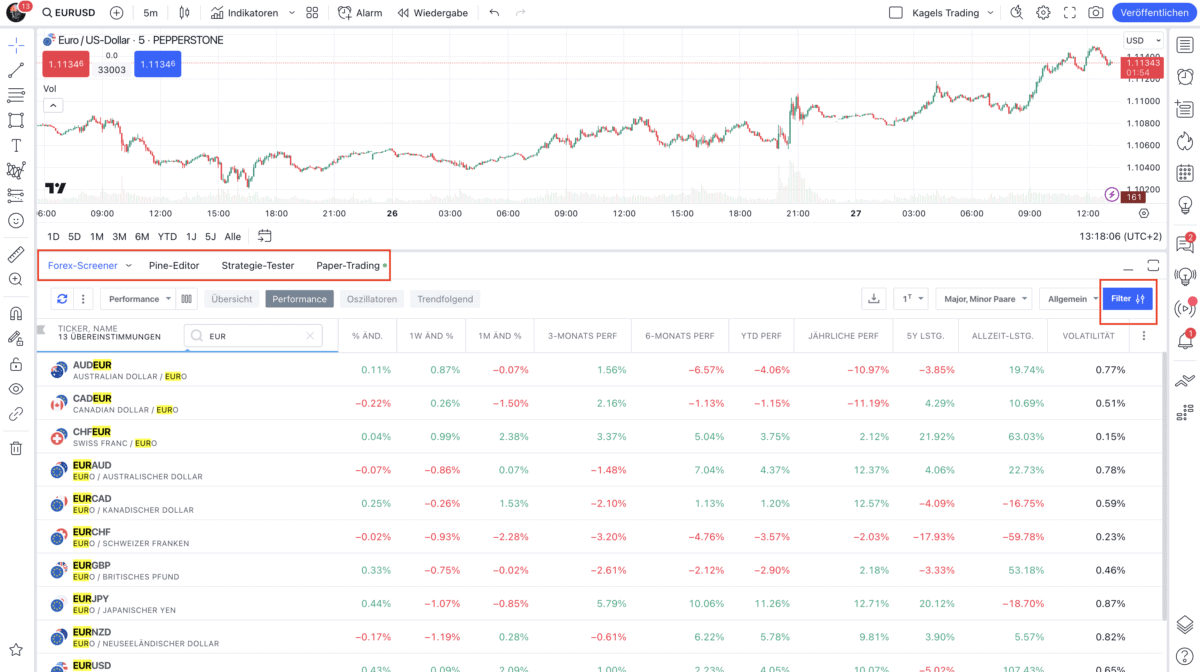
Pine-Editor: Mit dem Pine-Editor kannst du deine eigenen Skripte erstellen und somit deine eigenen Indikatoren und Strategien entwickeln. Die verwendete Programmiersprache ist PineScript, eine von TradingView entwickelte Sprache.
Strategie-Tester: Strategien sind spezielle Skripte, die in Pine Script geschrieben sind. Sie können Kauf- oder Verkaufsorders senden, modifizieren, ausführen und stornieren und den echten Handel direkt auf deinem Chart simulieren. Der Strategie-Tester ermöglicht es dir, deine Strategien mit historischen Daten zu testen, um herauszufinden, ob deine Strategie profitabel ist. (Backtesting)
Trading-Panel: Zuletzt haben wir hier das Trading-Panel. An dieser Stelle kannst du dich mit den Anmeldedaten deines Brokers einloggen, was dir ermöglicht, mit TradingView zu handeln. Du hast die Auswahl zwischen vielen verschiedenen Brokern und es werden stetig mehr. Außerdem kannst du dich hier auch für das Paper Trading von TradingView anmelden und mit einem Demoaccount handeln. Wenn du dich einloggst, hast du Zugriff auf deine Positionen, Orders, Verlauf und dein eigenes Trading-Tagebuch, in dem du Notizen erstellen kannst.
TradingView Broker im Überblick
Chart-Einstellungen: Personalisiere dein Trading-Erlebnis
Zum Schluss kommen wir zu den Chart-Einstellungen. Diese kannst du entweder mit einem Rechtsklick in der Chart öffnen oder mit dem Zahnradsymbol oben rechts. In den Chart-Einstellungen hast du weitere individuelle Anpassungsmöglichkeiten, um deine Charts nach deinen Vorlieben zu kreieren.
Eine der grundlegendsten Funktionen ist die Überprüfung der Farbeinstellungen. Du hast freie Hand und kannst deiner Kreativität freien Lauf lassen, ob dunkler oder heller Hintergrund, rot/grüne Kerzen oder schwarz/weiße Kerzen, stelle die Farben ein, die für dich optimal sind.
Tipp: Neutralere Farben wie schwarz/weiß und Grautöne sollen einen psychologischen Vorteil für Trader haben, da sie weniger Emotionen hervorrufen als zum Beispiel Rot (Gefahr, Blut, etc.) und Grün (Geld, Glück, etc.).
In den Symbol-Einstellungen kannst du deine Kerzen und Preislinien anpassen. Unter den Einstellungen für die Statuszeile kannst du festlegen, welche Daten oben links angezeigt werden sollen. Ich persönlich mag es aufgeräumt, daher habe ich nur ein Häkchen bei Logo, Titel und beim Logo für Indikatoren gesetzt.
Bei den Skalierungs-Einstellungen kannst du Änderungen für die X- und Y-Achse der Charts vornehmen. Auch hier hast du die Freiheit, zu entscheiden, wie viele Informationen du angezeigt haben möchtest. Was du wirklich brauchst, wirst du mit der Zeit herausfinden.
In den Canvas-Einstellungen kannst du deine Chart weiter anpassen, indem du Hintergrundfarben einstellst, Linien- und Textfarben änderst und vieles mehr.
Mithilfe der Trading-Einstellungen hast du die Möglichkeiten, dein Trading-Erlebnis mit TradingView noch weiter zu verbessern. Ich persönlich verwende hier die Buy/Sell-Buttons und die sofortige Orderplatzierung, die Soundeffekte habe ich abgeschaltet, da ich sie als störend empfand.
Tipp: Wenn du deine Screenshots von Trades mit anderen teilen möchtest und sehen möchtest, wo deine Positionen ausgeführt wurden, aktiviere den Haken in der letzten Box; Order, Ausführungen und Positionen auf Screenshots. Dadurch werden deine Positionen in den Screenshots mit TradingView angezeigt, sonst nicht.
Unter Ereignisse findest du Optionen für Nachrichten- und Alarmeinstellungen.
Tipp: Auch hier kannst du wieder verschiedene Einstellungen speichern und Vorlagen erstellen. Nutze dafür den Button unten links im Einstellungsfenster: Vorlage.
Handelsmöglichkeiten und Social Trading
Order Panel und Depth of Market (DOM)
Orderpanel: Das Orderpanel von TradingView ist ein weiteres meiner Lieblingstools. Du öffnest es mit einem Klick auf das Order-Panel-Symbol (Pfeil Hoch/Runter) in der rechten Menüleiste.
Hier kannst du Kauf- und Verkaufsorders erstellen und dein Risiko direkt im Panel berechnen lassen. Aus diesem Grund ist es für mich von großem Nutzen, da ich gerne einen bestimmten Prozentsatz (1%) meines Kapitals handle und mithilfe des Orderpanels kann ich meine Positionsgröße in Sekundenschnelle berechnen.
Außerdem setze auch immer einen Haken bei der Take-Profit– und Stop-Loss-Option, damit du dein Risiko weiter minimieren und Gewinne sichern kannst. Du hast die Wahl zwischen Markt-, Limit- und Stop-Orders und kannst deine Trades nach Belieben anpassen.
Tipp: Wenn es mal schnell gehen muss und du deine Positionsgröße kennst, kannst du auch die Buy- und Sell-Buttons oben links in der Chart benutzen. Deinen Stop-Loss und Take-Profit kannst du nachträglich noch anpassen.
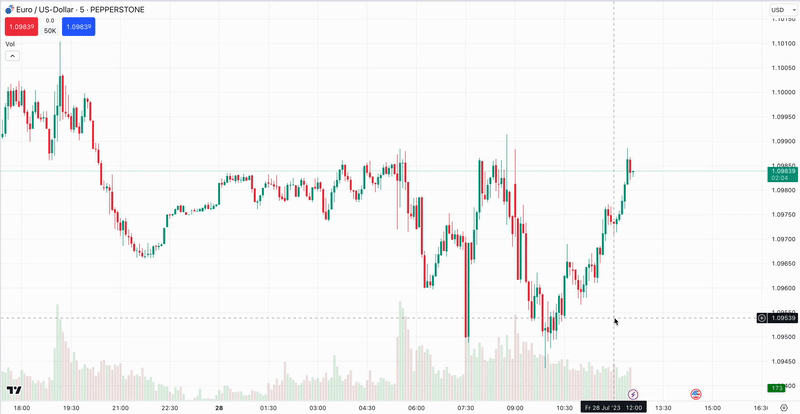
DOM: Mit einem Klick auf das DOM-Symbol öffnet sich das Orderbuch. Für alle, die nicht wissen, was das ist, hier eine kurze Erklärung:
Das Orderbuch zeigt dir in einem Fenster, wie viele offene Kauf- und Verkaufsorders es für ein Asset zu verschiedenen Preisen gibt. Angenommen, der aktuelle Preis beträgt 1$, dann zeigt dir der DOM, wie viele Orders es zu 0,90$, 1,10$ usw. gibt.
Es ist ein großartiges Tool, um die Levels von Angebot und Nachfrage zu sehen. Dieses Tool ist besonders wichtig für Volumenhändler. Allerdings benötigst du zusätzliche Marktdaten, sogenannte Level 2 Marktdaten. Diese kannst du auch über TradingView erwerben.
Allerdings nutzen nicht viele den DOM von TradingView, da er in seinen Funktionen doch noch limitiert ist und das ist auch der Grund, warum ich nicht noch weiter auf den DOM von TradingView eingehen werde. Hier einige Alternativen fürs DOM-Trading.
Interaktion mit der TradingView-Community
Über die Jahre hat sich innerhalb von TradingView eine starke Community entwickelt und das sogenannte Social Trading rückt immer mehr in den Fokus. Hierbei wird vermehrt untereinander als Trader interagiert und ausgetauscht. Es werden Indikatoren gemeinsam entwickelt, an Strategien gearbeitet und Trading-Ideen ausgetauscht. TradingView belohnt es, aktiv zu sein und Ideen zu veröffentlichen. Sollte dein Artikel zum Beispiel von TradingView als EditorPick nominiert werden, winken dir 100 $ als Belohnung. Schauen wir uns einige der Funktionen noch genauer an.
Chats: In den Chats hast du die Gelegenheit, dich mit allen möglichen Tradern zu vernetzen. Du hast die Qual der Wahl zwischen unzähligen öffentlichen Chaträumen oder kannst auch direkt mit einzelnen Händlern schreiben.
Ideen-Stream: Innerhalb von TradingView hast du die Möglichkeit, deinen Lieblings-Tradern zu folgen. Wenn diese neue Skripte, Indikatoren oder Trading-Ideen veröffentlichen, wirst du in diesem Tab benachrichtigt.
Streams: In einer Welt, in der die Zahlen der Fernsehzuschauer immer weiter sinken und sich die Zahlen von Streamingplattformen wie Twitch stetig erhöhen, darf natürlich auch eine Streamingfunktion nicht fehlen. Du hast die Chance, live zu zeigen, wie du handelst oder an welchen Ideen du gerade arbeitest, oder die etwas entspanntere Variante, anderen Tradern beim Handeln zuzuschauen. Zurzeit findest du täglich Livestreams vom Laien bis zum Experten.
Veröffentlichen: In der oberen rechten Ecke findest du außerdem den Button zum Veröffentlichen von eigenen Ideen. Dadurch hast du die Möglichkeit, aktuelle Chart-Ideen zu teilen, Videos aufzunehmen und auf diese Weise noch besser zu veranschaulichen, welche aktuellen Trades du im Sinn hast oder welche Gedanken du zu bestimmten Handelsmöglichkeiten hast. All dies kannst du im öffentlichen Chat teilen.
Links daneben findest du das Kamera-Symbol (Snapshot erstellen), damit kannst du ein Bild deiner aktuellen Charts herunterladen, kopieren oder in einem neuen Tab öffnen. Außerdem hast du die Möglichkeit, einen Link zu deinen Charts zu erstellen, damit du ihn mit anderen teilen kannst. Auch eine Twitter-Funktion ist direkt eingebunden.
Watchlist, Nachrichten und Kalenderfunktionen in TradingView
Watchlist und aktuelle Nachrichten: Mit nur einem Klick auf das „Listen“-Symbol oben rechts, hast du Zugriff auf deine persönliche Watchlist. Dieses praktische Tool ermöglicht es dir, deine bevorzugten Symbole übersichtlich zu organisieren und jederzeit schnell darauf zuzugreifen. Aber das ist noch nicht alles – deine Watchlist bietet dir auch direkten Zugang zur Nachrichtenfunktion.
Um diese zu nutzen, öffne einfach deine Watchlist und klicke auf das „Tortendiagramm“-Symbol oben rechts für eine erweiterte Ansicht. Am unteren Rand des sich öffnenden Fensters findest du die neuesten Nachrichten zu den Symbolen auf deiner Liste.
Tipp: Einige Symbole verfügen über eine integrierte Nachrichtenfunktion direkt in der Chart-Ansicht, wie zum Beispiel Crude Oil (CL1!). Du kannst diese Funktion aktivieren, indem du auf das Blitzsymbol am unteren Ende der Chart klickst.
Wirtschaftskalender: In der rechten Menüleiste findest du auch einen Wirtschaftskalender (erkennbar am Kalendersymbol). Dieses unverzichtbare Tool nutze ich täglich, um wichtige Wirtschaftsereignisse im Auge zu behalten und zu entscheiden, wann der richtige Zeitpunkt zum Handeln ist – und wann nicht. Der Kalender ist sehr benutzerfreundlich und übersichtlich gestaltet. Mit den Filteroptionen oben rechts kannst du auswählen, welche Wirtschaftsereignisse dir angezeigt werden sollen und aus welchen Quellen die Nachrichten stammen. So behältst du stets den Überblick über die neuesten Entscheidungen der Zentralbanken und andere wichtige Wirtschaftsindikatoren.
Meine persönlichen Lieblingsfunktionen
Beschleunige deine Arbeit in TradingView mit Tastenkombinationen
Tastenkombinationen sind ein effektives Mittel, um deinen Arbeitsfluss zu optimieren. Um eine umfassende Liste aller Tastenkombinationen in TradingView aufzurufen, klicke einfach oben links auf dein Profilbild und dann auf den Reiter „Tastaturkürzel“. Dort findest du eine Übersicht über die verschiedenen Bereiche, in denen du Shortcuts verwenden kannst, von Charts bis hin zu Alarmen. Einige meiner Favoriten sind:
- Trendlinie erstellen: Alt + T
- Horizontale Linie erstellen: Alt + H
- Messwerkzeug aufrufen: Pfeil hoch + Klick
- Symbol in der Watchlist wechseln: Spacetaste oder Pfeiltaste
- Symbolsuche: einfach in die Chart tippen
Dein Helfer in der Not: Das Hilfe-Center in TradingView
Es gibt Zeiten, in denen man auf ein Problem stößt und weit und breit keine Lösung findet, nicht mal auf anderen Websites. In solchen Fällen ist das Hilfe-Center von TradingView dein bester Freund. Du kannst es einfach durch einen Klick auf das Fragezeichen unten rechts in der Chart aufrufen.
Dadurch hast du Zugang zum umfangreichen Support von TradingView, der gut organisiert ist und in der Regel immer eine Antwort auf dein Problem bereithält, insbesondere wenn es um das Charting auf der Plattform geht. Solltest du keine Antwort finden, kannst du dem Support einfach eine Nachricht schicken und erhältst normalerweise innerhalb weniger Stunden eine Antwort.
Zeichentools-Vorlagen: Einrichten und Zeit sparen
Wenn du deine Analysen direkt in TradingView durchführst, nutzt du wahrscheinlich häufig die Zeichenwerkzeuge in der Chart. Oft passt man diese jedoch an und benötigt die gleiche Funktion für verschiedene Zwecke. Zum Beispiel, wenn du Support- und Resistance-Level einzeichnest oder mit Trendlinien deine Chartmuster markierst.
Auch hier bietet TradingView die Funktion, eine Vorlage zu erstellen. Klicke einfach auf deine Zeichnung und das schwebende Panel öffnet sich. Konfiguriere die Einstellungen nach deinen Wünschen und speichere sie dann als Vorlage, dazu musst du nur auf das Vorlagensymbol im Panel klicken.
In Zukunft kannst du mit nur wenigen Klicks direkt auf deine Vorlage zugreifen.
Nutze die Balkenwiedergabe-Funktion für effektives Backtesting
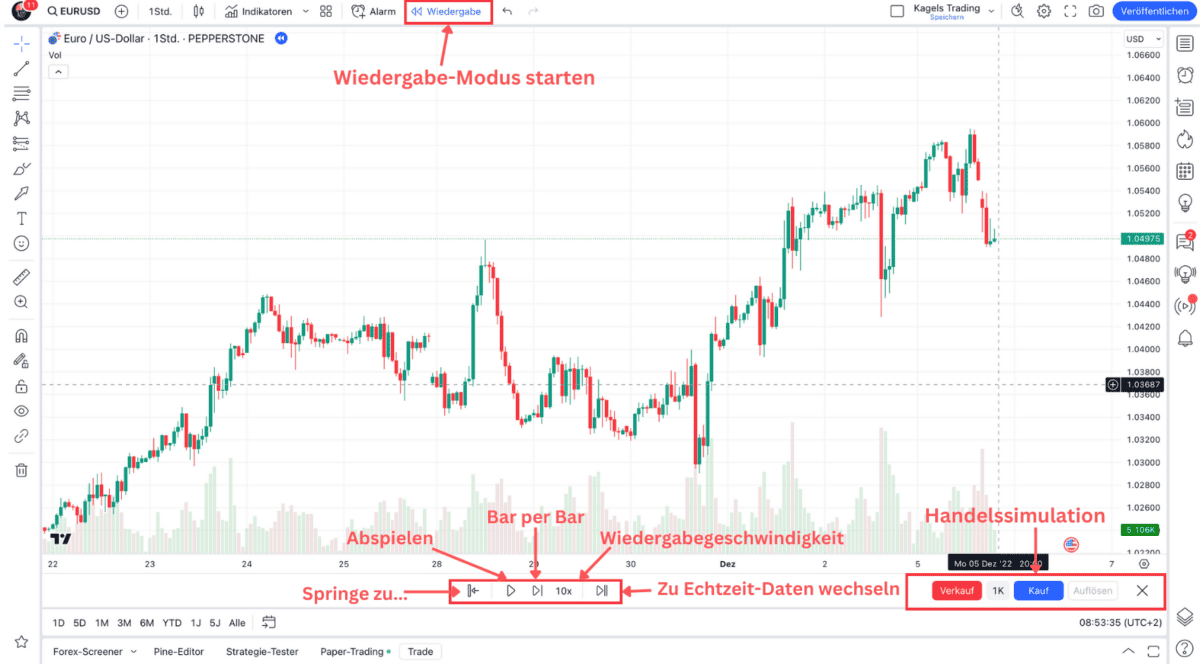
Die Wiedergabe-Funktion in der oberen Menüleiste ist eine meiner am häufigsten genutzten Funktionen. Sie ermöglicht es dir, deine Strategien manuell zu entwickeln und direkt zu testen, indem du dir ansiehst, wie sich historische Daten/Kerzen gebildet haben. Mit einem Klick auf das Wiedergabe-Symbol wird die Funktion gestartet und du kannst auswählen, welchen Zeitraum du „wegschneiden“ möchtest, um ihn erneut zu sehen. In diesem Modus kannst du deine Indikatoren und Zeichenwerkzeuge fast zu 100% genauso verwenden wie mit echten Daten.
Ist die Funktion aktiv, findest du am unteren Bildschirmrand die verschiedenen Einstellungen, um die Wiedergabe nach deinen Wünschen anzupassen. Du kannst die Geschwindigkeit anpassen, mit der die Balken abgespielt werden, oder einstellen, ob du Balken für Balken sehen möchtest oder ein kontinuierliches Playback.
Außerdem findest du unten rechts einen Verkauf- und Kauf-Button, mit dem du sogar Trades simulieren kannst.
Diese Funktion benutze ich persönlich nicht, ich greife lieber zum Short- oder Long-Tool und trage meine Trades dann in eine separate Excel-Tabelle ein.
Lesetipp: Backtesting mit TradingView Replay Tool
Schnell und effizient: Ordereingabe mit dem Short- und Long-Tool
Die beiden Tools benutze ich täglich in meinem Trading, da ich direkt von TradingView aus handle. Sie ermöglichen eine schnelle Berechnung deines R:R (Risk to Reward) Verhältnisses und beschleunigen sogar die Ordereingabe.
Dazu musst du nur das jeweilige Tool für deinen geplanten Trade auf die Chart bringen und an deinen aktuellen Trade anpassen. Du kannst dadurch in Sekunden dein Risiko zum Gewinnverhältnis einsehen. Wenn du zufrieden bist, kannst du mit einem Rechtsklick auf die Zeichnung (Short/Long Tool) klicken und eine Limit Order erstellen.
Deine gewünschten Daten wurden direkt vom Tool kopiert und dein Stop Loss und Take Profit ist auch schon aktualisiert. Nun musst du nur noch dein Risiko anpassen und kannst deine Order in wenigen Sekunden abschließen.
Verpasse keinen Trade mehr: Nutze die Alarmfunktion in TradingView
Die Alarmfunktion von TradingView ist ein absolutes Muss für jeden Trader. Sie ermöglicht es, Alarme für fast alle denkbaren Bedingungen zu erstellen – Preisniveaus, Indikatoren, Strategien oder sogar Zeichenwerkzeuge. Es ist sogar möglich, Alarme für mehrere Symbole gleichzeitig zu erstellen.
Sobald die Bedingungen erfüllt sind, erhältst du eine Benachrichtigung per E-Mail, SMS oder sogar direkt auf dein Handy, wenn du die TradingView App installiert hast.
Um einen neuen Alarm zu erstellen, klicke einfach auf das +Alarm-Symbol in der oberen Menüleiste.
Alle deine aktiven und passiven Alarme kannst du über das Alarm Symbol in der rechten Menüleiste einsehen. So behältst du immer den Überblick über deine eingestellten Alarme.
Wichtige Fragen und Antworten zu den TradingView Charts
Was ist die TradingView Chart?
Die TradingView Chart ist ein interaktives Tool, das Tradern und Investoren ermöglicht, Finanzdaten visuell zu analysieren und zu interpretieren. Sie bietet eine Vielzahl von Funktionen, darunter verschiedene Charttypen, technische Indikatoren, Zeichentools und vieles mehr. Mit der TradingView Chart kannst du Markttrends erkennen, Handelsstrategien entwickeln und deine eigenen Ideen mit der Community teilen.
Wie wähle ich das richtige Zeitintervall in TradingView?
Die Wahl des Zeitintervalls in TradingView hat einen erheblichen Einfluss auf deine Chart-Analyse. Ein längerfristiges Zeitintervall kann dir helfen, die allgemeine Trendrichtung zu erkennen, während ein kürzeres Zeitintervall nützlich sein kann, um Ein- und Ausstiegspunkte zu identifizieren.
Welche verschiedenen Pakete bietet TradingView an und wie unterscheiden sie sich?
TradingView bietet verschiedene Pakete an, die sich in Preis und Funktionsumfang unterscheiden. Die Pakete reichen von der kostenlosen Basisversion bis hin zu Premium-Optionen mit erweiterten Funktionen. Jedes Paket ist auf die Bedürfnisse verschiedener Arten von Tradern zugeschnitten. Wie bereits im Beitrag erwähnt, sind einige Funktionen nur für Mitglieder bestimmter Abonnements verfügbar. Für eine detaillierte Übersicht über die verschiedenen Pakete und ihre Kosten, schau dir unseren Artikel über die Preise von TradingView an.
Wie kann ich meine Charteinstellungen in TradingView anpassen?
Die Charteinstellungen in TradingView bieten dir eine Vielzahl von Anpassungsmöglichkeiten, um deine Charts genau nach deinen Wünschen zu gestalten. Du kannst die Farben und Stile der Preisbalken und Chart ändern, die Darstellung der Achsen anpassen und vieles mehr. Du kannst auf das Zahnradsymbol klicken, um die Charteinstellungen zu öffnen und deine Anpassungen vorzunehmen.
Wie veröffentliche ich meine Ideen in TradingView?
Das Veröffentlichen von Ideen in TradingView ist eine gute Option, deine Handelsstrategien und -analysen mit der Community zu teilen. Du kannst auf das „Veröffentlichen“-Symbol klicken, um eine neue Idee zu erstellen, und dann deine Charts und Kommentare hinzufügen, um deine Idee zu erklären.
Wie verwende ich die Zeichentools in TradingView?
TradingView bietet eine Reihe von Zeichentools, die du für deine technische Analyse nutzen kannst. Dazu gehören Trendlinien, Fibonacci-Retracements, Unterstützungs- und Widerstandslinien und vieles mehr. Du kannst auf das Zeichenstift-Symbol klicken, um die verfügbaren Zeichentools anzuzeigen und das gewünschte Tool auszuwählen.
Märkte und Marktdaten
Welche Marktindizes gibt es auf TradingView?
Im Prinzip werden alle wichtigen Welt-Aktienindizes, US-Aktienindizes, Sektoren und Währungsindizes auf TradingView abgebildet:
Welche Märkte lassen sich bei TradingView analysieren?
Bei Tradingview lassen sich sämtliche Märkte analysieren.
Folgende Märkte sind in Tradingview verfügbar:
Welche Marktdaten bietet TradingView an?
Mit TradingView erhält man Zugang zu kostenpflichtigen Marktdaten, sofern man dies möchte.
So sind Marktdaten für CFDs und FOREX kostenlos enthalten.
Futures und Aktien sind zeitverzögert. Möchte man hier Echtzeitdaten haben, so kann man diese, wie bei jeder anderen Plattform auch, erwerben.
Die Auswahl ist hier ebenfalls sehr groß. Sei es Marktdaten für Aktien, Indizes oder Futures. Es sind Marktdaten für Nordamerika, sowie für den Mittleren Osten/Afrika, Europa, Asien und Südamerika verfügbar.
Diese können einfach in den Einstellungen ausgewählt werden und dann werden diese freigeschaltet.
Wie erstelle ich eine Watchlist?
Eine Watchlist kann in Tradingview ganz einfach erstellt werden.
Man klickt oben rechts auf den Reiter und kann dann eine Watchlist öffnen, wie auch eine eigene Watchlist erstellen.
Mit der Watchlist hat man so einen guten Überblick über die jeweiligen Märkte und kann diese auch nach verschiedenen Kriterien sortieren, sowie farblich markieren.
Gibt es den DOM und Time & Sales in TradingView?
Sowohl DOM als auch Time & Sales sind in TradingView verfügbar. Somit kann man nicht nur über die Ordermaske und den Chart, sondern auch über den DOM Orders platzieren und hat mit Hilfe des Time & Sales einen ständigen Einblick in die aktuellen Umsätze im Orderbuch.
Wo finde ich die Seitenleiste in TradingView?
Die Seitenleiste in TradingView findet man rechts.
Hier kann man schnell auf die wichtigsten Funktionen zugreifen. Die Seitenleiste enthält folgende Punkte:
Kostenloses E-Book
Endlich Chartmuster verstehen & dein Trading verbessern
Mit diesen Gratis-Tipps wirst Du lernen:
10 Chartmuster für eine effektivere Chartanalyse
Auf welchen Trend diese Muster zukünftig deuten
Wie Du dadurch gute Trade-Einstiege findest

Kostenloses E-Book
Hole Dir jetzt die Tipps, um Chartmuster zu verstehen & dein Trading zu verbessern
10 Chartmuster für eine effektivere Chartanalyse
Auf welchen Trend diese Muster zukünftig deuten
Wie Du dadurch gute Trade-Einstiege findest

Kostenloses E-Book
Hole Dir jetzt die Profi-Tipps für Chartmuster und verbessere Dein Trading

Die Chartanalyse in Tradingview
Mit TradingView erhalten Sie eine hervorragende kostenlose Chartanalyse-Software. Sie möchten sich einen bestimmten Chart ansehen? Kein Problem. Sie erhalten Charts, die sich optimal bearbeiten lassen, und zwar mit mehr als den gängigsten sieben Indikatoren. Auch die mehr oder weniger seriösen Angebote, wie Sie Ihr Trading verbessern können, werden mit TradingView der Vergangenheit angehören. Keine Werbung, keine aufdringlichen Pop-ups!
Welche Chartarten sind verfügbar?
Es sind 12 Charttypen verfügbar.
Diese sind wie folgt:
- Balken
- Kerzen
- Hollow Candles
- HeikinAshi
- Linie
- Fläche
- Grundlinie
- Renko
- Line Break
- Kagi
- Point & Figure
- Range
Welche Zeichentools sind vorhanden?
Bei den Zeichentools liefert TradingView ein sehr breites Spektrum an Auswahlmöglichkeiten.
Ein kleiner Überblick über die Zeichentools in TradingView:
- Trendlinie
- Info Linie
- Trend Angle
- Horizontal Line
- Horizontal Ray
- Vertical Line
- Cross Line
- Arrow
- Ray
- Extended
- Parallel Channel
- Disjoint Channel
- Flat Top/Bottom
- Regression Trend
- Fibonacci Retracement
- Elliott Wellen
- Text
- Symbole
- Rechtecke
- Long- und Shortpositionen
- und viel mehr
Welche Indikatoren gibt es in TradingView?
Auch hier lässt TradingView keine Wünsche offen.
Alle gängigen Indikatoren sind verfügbar. Insgesamt über 100 Stück.
Dazu gibt es noch eine öffentliche Bibliothek, in der auch Indikatoren von anderen Tradern zur Verfügung gestellt werden.
Ein kleiner Überblick über die verfügbaren Indikatoren:
- Advance Decline
- Average True Range
- Balance of Power
- Bollinger Bands
- Chaikin-Oszillator
- Chaikin Money Flow
- Commodity Channel Index
- Donchian Channel
- Gleitender Durchschnitt
- Historische Volatilität
- Keltner Channel
- MACD
- Momentum
- Money Flow
- Parabolic SAR
- Forex Strength Indikator
- Stochastik
- VWAP
- Volumen
- und viele weitere
Die Chartanalysen von Kagels Trading auf TradingView
Das Team der Kagels Trading GmbH veröffentlicht täglich Chartanalysen zu DAX-Index, EUR/USD, Gold und BTC/USD auf TradingView. Hier können Sie die Analysen verfolgen.
Die Signal-Indikatoren von Kagels Trading für TradingView
- Der Swing Catcher Indikator für TradingView – modern und treffsicher
- Der Fibo Cross Signal Indikator für TradingView
- Der Pullback 9/30 Indikator für TradingView
- Performance Report für Fibo Cross Indikator
Lesetipp: LuxAlgo TradingView Indikatoren
Kostenloses E-Book
10 technische Indikatoren für Deinen Trading-Erfolg!
Sichere Dir jetzt die Gratis-Tipps und Du wirst lernen:
Wie Du profitabler durch Indikatoren wirst
Welche Vorteile Indikatoren bieten
Wann Du welche Indiktoren richtig anwendest
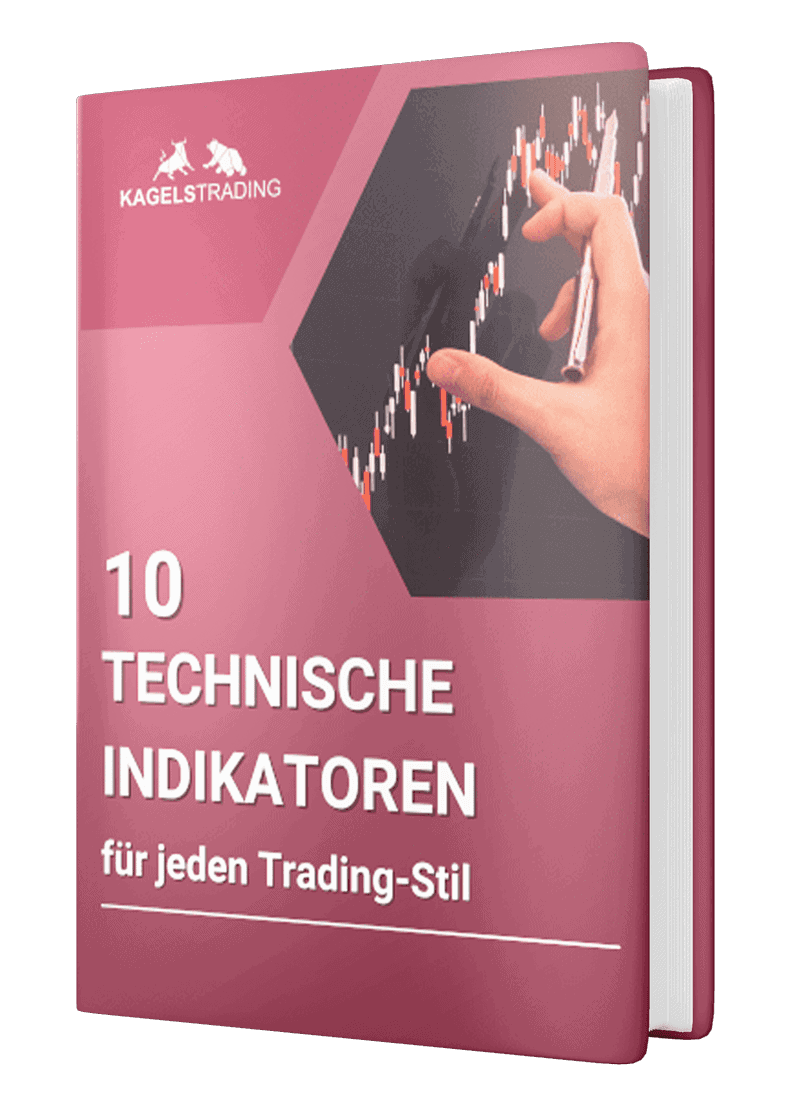
Kostenloses E-Book
10 technische Indikatoren für Deinen Trading-Erfolg! Du wirst lernen:
Wie Du profitabler durch Indikatoren wirst
Welche Vorteile Indikatoren bieten
Wann Du welche Indiktoren richtig anwendest
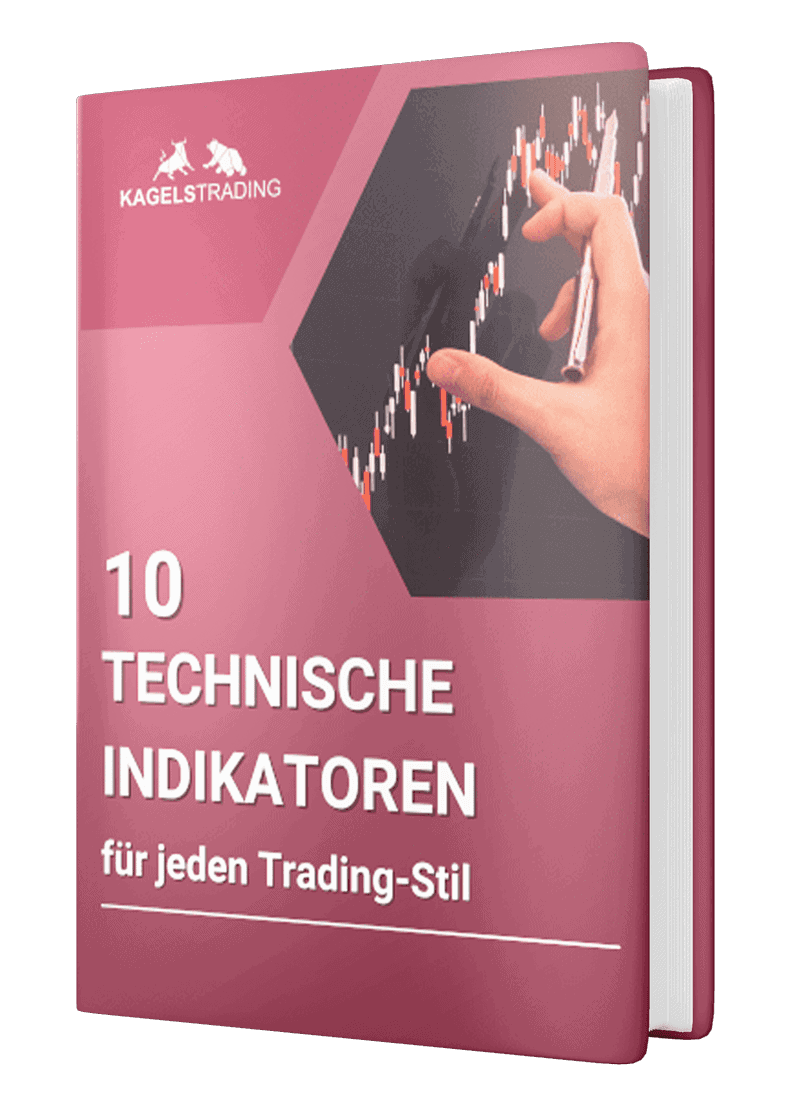
Kostenloses E-Book
Hole Dir jetzt 10 technische Indikatoren für Deinen Trading-Erfolg!
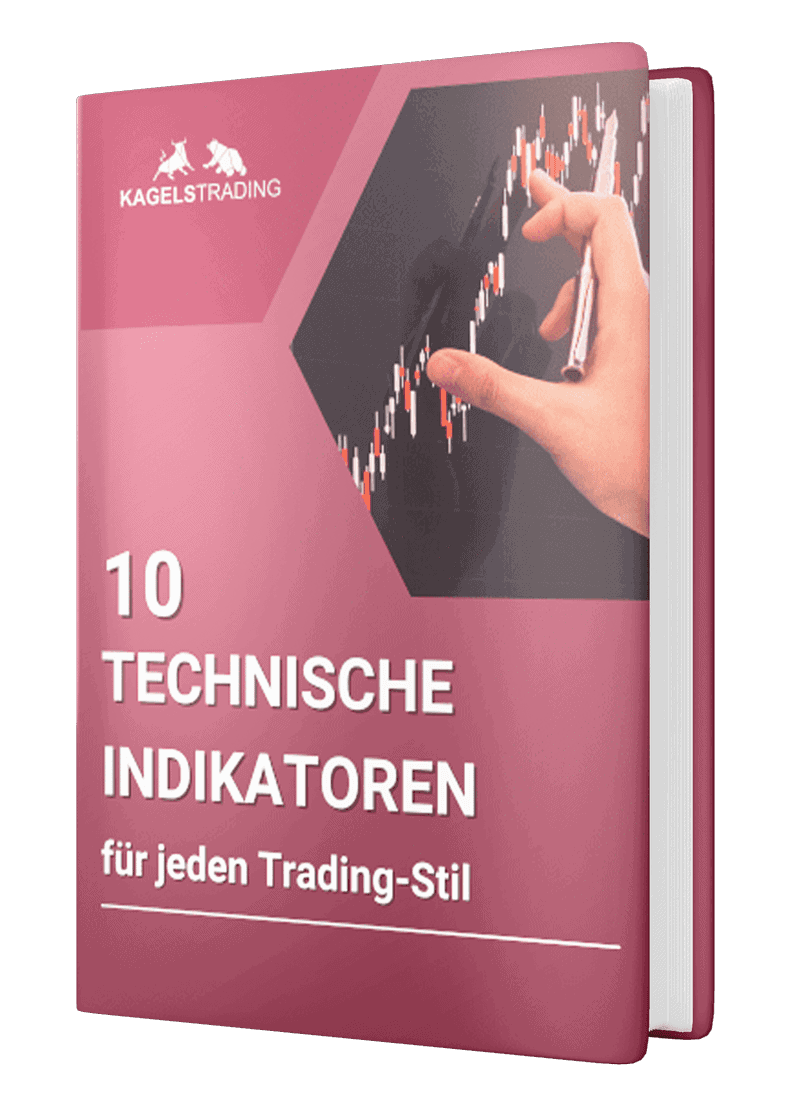
Die Fundamentalanalyse in TradingView
Nicht nur Freunde der Charttechnik, sondern auch Anhänger der Fundamentalanalyse kommen hier nicht zu kurz.
Es können sich hier verschiedene Fundamentaldaten bzw. Kennzahlen angeschaut werden. Diese sind in vier Bereiche unterteilt.
- Gewinn- und Verlustrechnung
- Bilanz
- Cash Flow
- Kennzahlen
Ein Ausschnitt, der verfügbaren Fundamentaldaten:
- EBITDA
- Bruttogewinn
- Nettogewinn
- Betriebsergebnis
- Gesamtumsatz
- Cash and Short Term Investments
- Income Tax Payable
- Langfristige Verbindlichkeiten
- Eigenkapital
- Summe Schulden
- Ergebnis Rendite
- Marktkapitalisierung
- Kurs-Gewinn-Verhältnis
- Eigenkapitalrendite
Der TradingView Wirtschaftskalender
Den Wirtschaftskalender von TradingView finden Sie unter diesem Link.
Der TradingView Earnings-Kalender
Den TradingView Earnings-Kalender für Aktien weltweit finden Sie unter diesem Link.
Kostenloses E-Book
Erfahre jetzt die 11 wichtigen Regeln für erfolgreiche Daytrader!
Mit diesen Gratis-Tipps wirst Du lernen:
Warum ein Trading-Plan so wichtig für Deinen Erfolg ist
Warum analysieren und beobachten der Schlüssel zum Trading-Gewinn ist
Warum Stop-Loss und Take-Profit richtig bestimmt werden müssen.
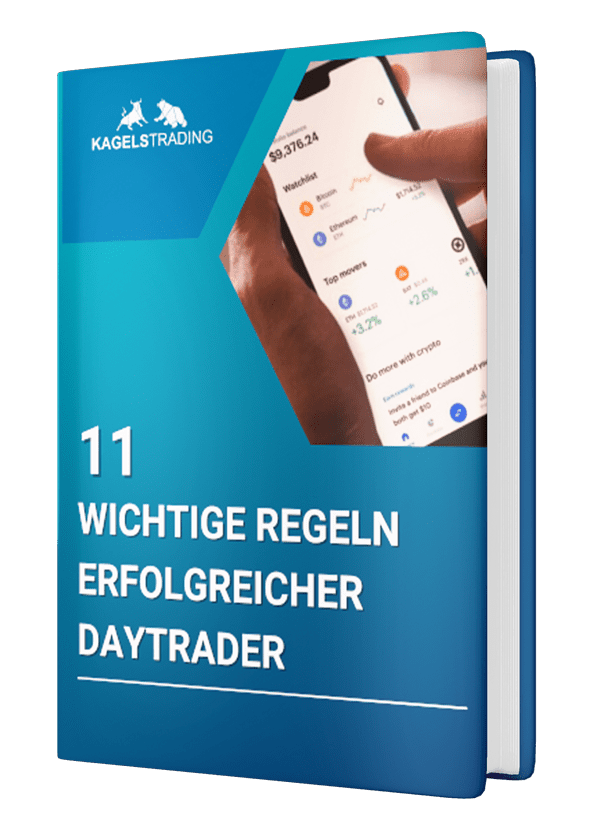
Kostenloses E-Book
Erfahre jetzt die 11 wichtigen Regeln für erfolgreiche Daytrader!
Warum ein Trading-Plan so wichtig für Deinen Erfolg ist
Warum analysieren und beobachten der Schlüssel zum Trading-Gewinn ist
Warum Stop-Loss und Take-Profit richtig bestimmt werden müssen.
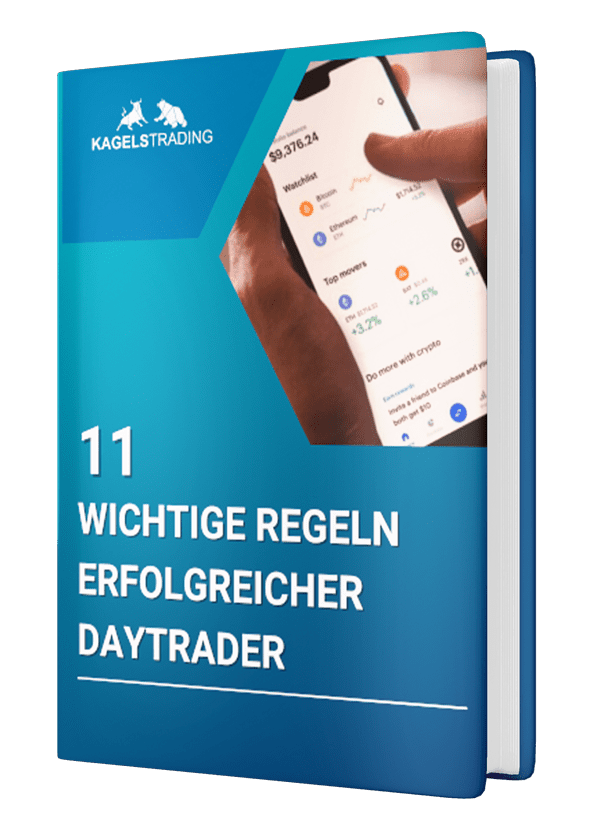
Kostenloses E-Book
Hole Dir jetzt die Profi-Tipps für erfolgreiches Daytrading
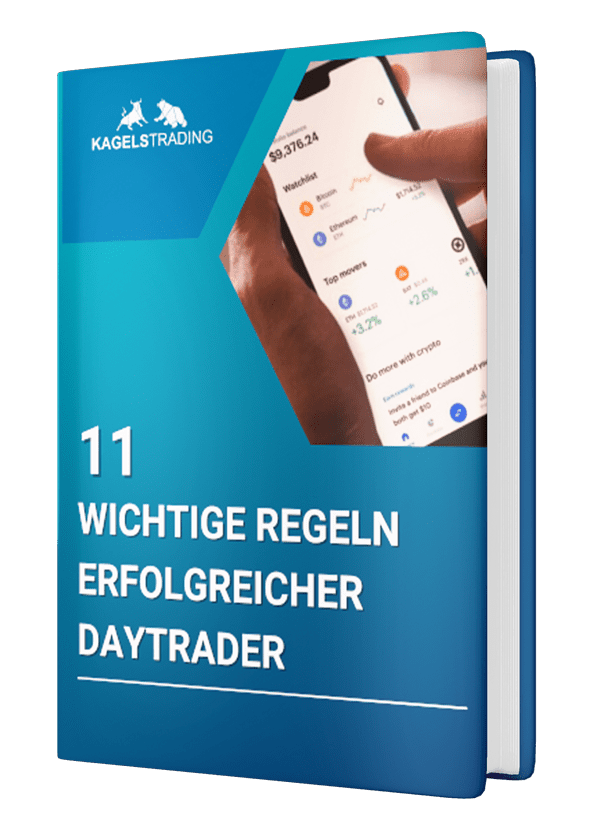
Wie kann ich Skripte in Tradingview erstellen?
TradingView hat seine eigene Scriptsprache, Pine Script, und einen integrierten Skript-Editor.
Mit dem Skript Editor kann der User die Anzeige von technischen Indikatoren, das Aussehen der Trading-Fenster und andere Features anpassen.
Auch können Strategien und Bachtests erstellt werden.
Es gibt Skripte für folgende Bereiche:
Neben dem eigenen Erstellen von Skripten, gibt es auch die Möglichkeit auf Skripten von anderen Trader zuzugreifen.
- Oszillatoren (wie zum Beispiel der RSI, ADX und TSI)
- Zentrische Oszillatoren (Bears Power oder Commodity Channel Index)
- Volatilität (ATR, Bollinger Bands usw.)
- Trendanalyse (Pivot Points, COT oder Candlestick Analysen)
- Volumen (Volumeprofil, Put/Call Ratio, VWAP usw.)
- Moving Average (SMA, EMA und viel mehr)
- Breitenindikatoren (On Balance Volume, Arms Index oder High-Low Index)
- Bill Williams-Indikatoren (Dazu zählen unter anderem der Williams Fractal oder Gator Oscillator)
Was genau ist der Strategie-Tester?
Mit Hilfe des Strategietesters können Strategien in TradingView getestet werden. Hierbei kann es sich entweder um die bereits vorhanden Strategien oder um selbst erstellte Strategien handeln.
Die Strategien können somit gebacktestet werden.
Die Ein- und Ausstiege können im Chart angezeigt werden. Zudem gibt es auch eine Übersicht mit den wichtigsten Kennzahlen, wie Bruttogewinn, Sharpe Ratio und Profitfaktor usw.
Tutorial: Wie Sie den TradingView Screener optimal nutzen
TradingView-Screener: Das Wichtigste vorweg
- Der TradingView Screener ermöglicht das Filtern von Aktien und anderen Finanzinstrumenten nach technischen und fundamentalen Kriterien.
- Mit dem Screener können Sie benutzerdefinierte Filter erstellen, vordefinierte Filter verwenden und Ihre Datenansicht anpassen.
- Der Screener ist in einer kostenlosen und einer kostenpflichtigen Version erhältlich, wobei die kostenpflichtige Version erweiterte Funktionen bietet.
- Der Screener unterstützt verschiedene Finanzinstrumente, darunter Aktien, Devisen und Kryptowährungen.
Der TradingView Screener bietet eine benutzerfreundliche Plattform, um Aktien, Forex-Paare und Kryptowährungen effizient zu filtern und zu analysieren. Dieses Tutorial führt Sie durch die grundlegenden und fortgeschrittenen Techniken des Tools, von der Einrichtung bis zur Anpassung, um Ihre Handelsstrategien optimal zu unterstützen. Gemeinsam erkunden wir die vielfältigen Funktionen des TradingView Screeners und zeigen Ihnen, wie Sie ihn effektiv in Ihre Handelsroutine integrieren können.
Was ist der TradingView Screener?
Der TradingView Screener ist ein Analysetool, mit dem Finanzinstrumente wie Aktien, Forex und Kryptowährungen nach bestimmten Kriterien gefiltert und sortiert werden können. Er hilft Händlern, potenzielle Handelsmöglichkeiten zu identifizieren, indem er einen klaren und leicht verständlichen Überblick über verschiedene Finanzinstrumente und deren Performance bietet.
Kernfunktionen und Vorteile
- Vielseitige Filter: Ermöglicht das Filtern von Finanzinstrumenten nach zahlreichen Kriterien wie Preis, Volumen, Marktkapitalisierung und vielen mehr.
- Verschiedene Märkte: Bietet Zugang zu verschiedenen Märkten, einschließlich Aktien, Forex und Kryptowährungen, und ermöglicht deren effiziente Analyse.
- Benutzerfreundliche Benutzeroberfläche: Eine intuitive und leicht zu navigierende Plattform, die sowohl für Anfänger als auch für erfahrene Trader geeignet ist.
- Anpassbare Ansichten: Ermöglicht die Anpassung der Ansicht und das Speichern von Screener-Layouts für zukünftige Analysen.
Unterschiede zwischen Aktien-, Forex- und Krypto-Screener
Während der grundlegende Screener-Mechanismus für alle Asset-Klassen ähnlich ist, gibt es spezifische Parameter und Filter, die für jeden Markttyp einzigartig sind. Beispielsweise können Aktien-Screener Parameter wie Dividendenrendite und Kurs-Gewinn-Verhältnis enthalten, während Forex- und Krypto-Screener sich stärker auf Preisvolatilität und Handelsvolumen konzentrieren.
Preise und Zugang
Der Screener kann kostenlos genutzt werden, allerdings mit gewissen Einschränkungen:
- Kein Auto-Refresh
- Kein Datenexport
- Begrenzte Zeitrahmen (Daily, Monthly, Yearly, d.h. nicht Intraday).
Für den vollen Funktionsumfang inklusive Intraday-Zeitrahmen ist mindestens das Essential-Paket erforderlich, das für $14,95 pro Monat erhältlich ist.
Einrichtung des TradingView Screeners
Zugang zum TradingView Screener
- Öffnen Sie TradingView: Navigieren Sie zur TradingView-Website, und loggen Sie sich ein oder erstellen Sie ein Konto.
- Finden Sie den Screener: Wählen Sie im oberen Menü „Screener“ und entscheiden Sie sich für Aktien,Devisen oder Krypto, je nach Ihrem Interesse.
3. Zugang über den Charts: Sie können den Screener auch direkt aus dem Chart-Fenster öffnen, indem Sie am unteren Rand des Fensters das „Screener“-Symbol auswählen.
Fokus auf den Aktien-Screener
In diesem Leitfaden konzentrieren wir uns hauptsächlich auf den Aktien-Screener von TradingView, da dieser das umfassendste Tool mit einer Vielzahl von Filtern und Funktionen ist. Obwohl es auch spezielle Screener für Forex und Kryptowährungen gibt, sind ihre Funktionsweisen sehr ähnlich oder identisch mit dem Aktien-Screener, wodurch dieser Leitfaden auch für diese Bereiche relevant ist.
Interface-Überblick
- Filterbereich: Setzen Sie Filter, um die Ergebnisse nach Ihren Kriterien zu sortieren.
- Ergebnisbereich: Hier werden Instrumente angezeigt, die Ihren Filterkriterien entsprechen.
- Details: Klicken Sie auf ein Instrument, um detaillierte Informationen zu erhalten und tiefere Analysen durchzuführen.
Weitere Interface-Optionen
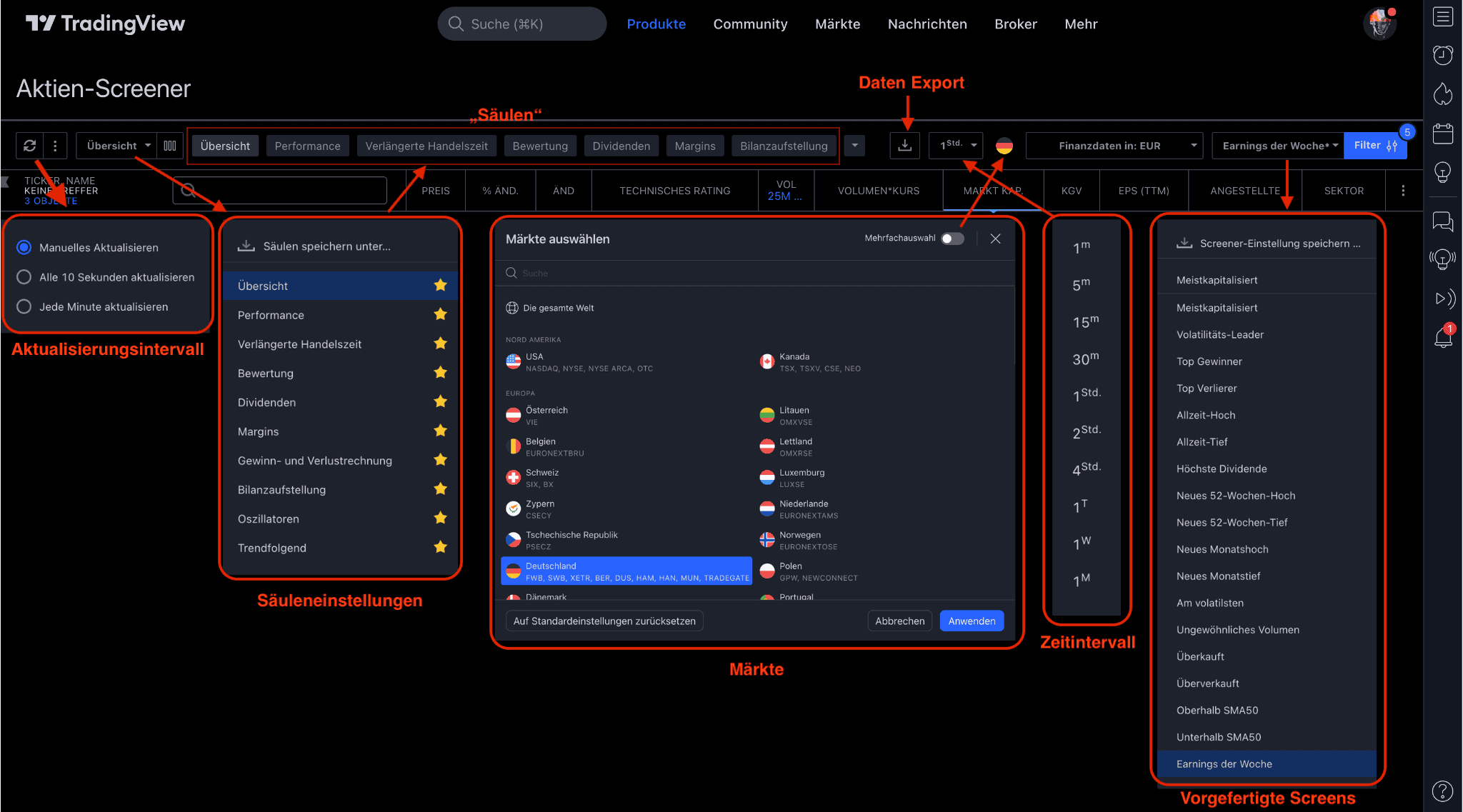
- Aktualisierungsintervall: Stellen Sie ein, wie oft der Screener die Daten aktualisieren soll.
- Säulen-Einstellungen: Passen Sie an, welche Daten in den Ergebnissen angezeigt werden sollen.
- Screener Daten exportieren: Nutzen Sie diese Option, um Ihre Screener-Daten für eine externe Analyse zu exportieren.
- Zeitintervall: Wählen Sie den Zeitrahmen für die angezeigten Daten aus.
- Märkte: Wählen Sie spezifische Märkte oder Börsen für Ihre Analyse aus.
- Screens (vorgefertigte Screens): Nutzen Sie vorgefertigte Screens als Ausgangspunkt für Ihre Analyse oder zur Inspiration.
Filteroptionen im Detail
Der TradingView Screener bietet eine Vielzahl von Parametern, die in verschiedene Kategorien unterteilt sind: Deskriptive, Fundamentale und Technische Parameter. Jeder Parameter ermöglicht es dem Händler, seine Suche nach Finanzinstrumenten, die bestimmten Kriterien entsprechen, zu verfeinern.
Öffnen der Filterfunktion
Um die Filterfunktion zu öffnen, navigieren Sie zum Screener und klicken Sie auf die Schaltfläche „Filter Anpassen“. Hier können Sie aus einer Liste verfügbarer Parameter auswählen und diese nach Ihren Bedürfnissen konfigurieren.
Deskriptive Parameter-Filter
Deskriptive Parameter im TradingView Screener werden verwendet, um Aktien oder andere Finanzinstrumente auf Basis ihrer allgemeinen und identifizierbaren Merkmale zu filtern. Ähnlich wie bei der Suche nach Produkten in einem Online-Shop. Wenn Sie beispielsweise einen Laptop suchen, können Sie nach Marke, Preis, Größe und Farbe filtern. Ähnlich funktionieren die “beschreibenden” Parameter im Screener:
Sie helfen Ihnen, den Markt nach bestimmten Kriterien zu filtern, um genau das zu finden, was Sie suchen.
Und dies sind nur einige Beispiele! Es gibt noch viele weitere deskriptive Parameter, wie z. B. „Vorbörslicher Schlusskurs“, „Nachbörsliches Hoch“ und „Durchschnittliches Volumen (30 Tage)“, um nur einige zu nennen. Mit jedem dieser Filter können Sie Ihre Suche weiter verfeinern.
Finanzdaten-Filter
Finanzdaten oder Fundamentaldaten sind eine Sammlung verschiedener finanzieller und wirtschaftlicher Kennzahlen eines Unternehmens. Diese Zahlen geben Ihnen einen tiefen Einblick in die finanzielle Gesundheit und Performance eines Unternehmens.
Technische Analyse-Filter
Die technische Analyse im TradingView Screener ermöglicht es Ihnen, Aktien anhand ihres Kursverhaltens und verschiedener technischer Indikatoren zu filtern. Diese Parameter sind besonders nützlich, um Markttrends, Kursbewegungen und Handelsvolumina zu analysieren und auf dieser Basis Aktien zu filtern.
Im Screener von TradingView können Sie diese Parameter als Filter verwenden, um Aktien zu finden, die bestimmte technische Kriterien erfüllen, ohne jeden Chart einzeln analysieren zu müssen. Zum Beispiel können Sie Aktien filtern, die sich in einem starken Aufwärtstrend befinden, indem Sie nach Aktien suchen, deren Kurs über ihrem Moving Average von 50 Tagen liegt.
Und das sind nur einige Beispiele! Es gibt noch viele andere technische Parameter wie „Chartmuster“, „Keltner Channels “, „Money Flow“, „Ichimoku Clouds“ und „Ultimate Oscillator“, um nur einige zu nennen. Mit jedem dieser Filter können Sie Ihre Suche verfeinern und Aktien finden, die Ihren spezifischen Handelskriterien entsprechen.
TradingView-Screener Individualisieren
Nachdem wir Ihnen gezeigt haben, wie Sie mit dem TradingView Screener arbeiten und wie Sie die verschiedenen Parameter einstellen können, werden wir uns nun damit befassen, wie Sie den Screener an Ihre Bedürfnisse anpassen können.
Individuellen Screener erstellen
- Beginnen Sie mit dem aktuellen Screener und nehmen Sie Ihre gewünschten Anpassungen vor.
- Wenn Sie mit Ihren Anpassungen zufrieden sind, klicken Sie auf die Schaltfläche “Screener“, die sich links neben der Schaltfläche “Filter” befindet.
- Wählen Sie “Screener-Einstellungen speichern“, um Ihre individuellen Einstellungen als neue Vorlage zu speichern.
Unter dem “Screens”-Button finden Sie auch eine Liste von TradingView’s vorgefertigten Vorlagen. Jede dieser Vorlagen kann nach Belieben angepasst werden.
Anpassung der Benutzeroberfläche
So passen Sie die Spalten in Ihrem Screener an:
- Klicken Sie auf “Säulen-Einstellungen“.
- Hier können Sie bestimmte Datenpunkte für Ihre Spalten auswählen.
- Für eine einfachere Anpassung können Sie eine der vorgefertigten Säulenoptionen auswählen, die bereits relevante Datenpunkte zu bestimmten Bereichen enthalten.
Praktische Beispiele
Nachdem Sie nun wissen, wie Sie den TradingView Screener anpassen können, schauen wir uns einige konkrete Anwendungsbeispiele an:.
Dividendenaktien identifizieren:
- Parameter: Hohe Dividendenrendite, stabiles Kurs-Gewinn-Verhältnis.
Warum: Eine hohe Dividendenrendite deutet auf eine attraktive Ausschüttung an die Aktionäre hin. Ein stabiles Kurs-Gewinn-Verhältnis kann auf eine solide finanzielle Performance und eine nachhaltige Dividendenpolitik hinweisen.
“Überverkaufte” Aktien finden:
- Parameter: RSI unter 30, Preis nahe 52-Wochen-Tief.
Warum: Ein RSI unter 30 könnte darauf hindeuten, dass die Aktie überverkauft und möglicherweise unterbewertet ist. Ein Kurs nahe dem 52-Wochen-Tief könnte eine gute Kaufgelegenheit darstellen, sofern die Fundamentaldaten des Unternehmens solide sind.
Mein Fazit zum TradingView-Screener
Ich hoffe, dass ich Ihnen mit diesem Artikel über den TradingView-Screener einen tieferen Einblick geben und Ihr Wissen erweitern konnte. Obwohl ich persönlich keinen Screener in meinem Trading-Alltag benutze, kenne ich viele Trader, die von den Vorteilen des TradingView-Screener überzeugt sind.
Was den Screener besonders auszeichnet, ist seine Benutzerfreundlichkeit. Selbst wenn man noch nie mit einem solchen Tool gearbeitet hat, findet man sich schnell zurecht. Darüber hinaus sind die meisten Funktionen kostenlos. Das bedeutet, dass man ohne finanzielle Verpflichtungen auf eine beeindruckende Menge an Daten und Filteroptionen zugreifen kann.
Wer sich auch für andere Screener interessiert, sollte einen Blick auf unseren Artikel über die besten Aktienscreener werfen.
Wir freuen uns über Ihr Feedback und hoffen, dass dieser Leitfaden hilfreich war. Sollten Sie weitere Fragen oder Anregungen haben, lassen Sie es uns bitte wissen.
Die TradingView Community
TradingView ist besonders auch für Einsteiger geeignet. Durch die ständig wachsende Community aus Anfängern, professionellen Tradern und seriösen Softwareanbietern kann man mit diesen weltweit in Kontakt treten.
Man kann seine Ideen mit anderen Tradern teilen und erhält dadurch Zuspruch und Verbesserungsvorschläge.
Im separaten Ausbildungsbereich kann jeder seine Trading-Prinzipien und -Techniken veröffentlichen. Dadurch vergrößert man sein Trading-Wissen auf einfache Weise auf einer zentralen Trading-Drehscheibe.
Sie sind professioneller Trader? Teilen Sie Ihr geballtes Wissen mit der Community, agieren als Mentor oder geben Sie Handelsansätze weiter. Im Gegenzug erhalten Sie Likes und Follower und erhöhen so die Reichweite ihrer Ideen und Ansätze auf einem globalen Level! Natürlich ist diese Funktionalität vollkommen optional!
Doch das ist noch nicht alles! Man kann selbstverständlich auch direkt aus dem Chart heraus traden. TradingView ermöglicht sowohl Paper-Trading als auch Live-Trading über ausgewählte Broker. Erstellen Sie Prognosen, Analysen, Alarme oder fügen Sie News hinzu, bevor Sie Ihren Trade direkt ausführen.
Das Facebook für Trader
TradingView ist eine reine Online-Lösung, ohne lästiges Herunterladen von Programmen oder Apps. Einfach einen Account erstellen, fertig. Man kann ruhig den Vergleich ziehen: TradingView ist das Facebook für Trading. Ein sehr gut gelungener Mix aus Charting-Tool, Ideen Publishing, Social-Media mit Kommentarfunktion, und dem Follower-Prinzip.
Für Neulinge? Sehr gut geeignet. Durch die stetig wachsende Community bekommen veröffentlichte Ideen Zuspruch oder Verbesserungsvorschläge.
Außerdem gibt es einen separaten Ausbildungsbereich, in dem jeder seine Prinzipien und Techniken veröffentlichen kann, so dass hier das Trading-Wissen wachsen kann.
Für Profis? Na klar! Denn jeder, der was kann, kann dies mit anderen Tradern teilen und so dazu beitragen, dass diese Trader besser werden. Im Gegenzug erhält der Profi Likes und Follower und kann seine Ideen und Handelsansätze weitergeben und die eigene Reichweite vergrößern.
Wo kann ich meine Ideen posten?
Das Posten von eigenen Ideen geht schnell und unkompliziert.
Nachdem die eigene Idee erstellt wurde, muss diese veröffentlicht werden. Hierbei kann man wählen, ob diese privat oder öffentlich geteilt wird.
Die Idee erhält einen Titel, sowie eine Beschreibung. Auch kann man zu anderen, verwandten Ideen verlinken.
Grundsätzlich lassen sich die Ideen nach zwei Typen unterscheiden:
- Trading-Ausbildung
- Tutorial
Im Anschluss muss noch die Investitionsstrategie festgelegt werden:
- Long
- Neutral
- Short
Dann erfolgt die Auswahl der passenden Kategorie. Zurzeit sind dies folgende:
- Trendanalyse
- Harmonisches Muster
- Chartmuster
- Technische Indikatoren
- Wellenanalyse
- Gann-Analysen
- Über die technische Analyse hinaus
Nachdem eine Idee veröffentlicht wurde, kann diese innerhalb von 10 Minuten noch bearbeitet oder abgeändert bzw. gelöscht werden.
Wo sehe ich die Ideen der anderen Trader?
Die Ideen der anderen Trader sieht man direkt auf der Startseite.
Hier kann man sich entweder alle Ideen anzeigen lassen oder diese nach folgenden Kriterien filtern:
- Gefolgte Autoren
- Assetklasse
- Trendanalyse
- Harmonisches Muster
- Chartmuster
- Technische Indikatoren
- Wellenanalyse
- Gann-Analysen
- Über die technische Analyse hinaus
Welche Tradingchats gibt es in TradingView?
In TradingView gibt es eine Vielzahl an Tradingchats. Hier können sich die Trader untereinander zu bestimmten Themen und Märkten austauschen.
Auch können hier direkt Ideen und Analysen miteinander geteilt werden.
Zu den beliebtesten Tradingchats gehören aktuell folgende:
- Aktien & Indizes
- Devisen
- Trading mit Kryptowährungen
Kann man sich auch privat unterhalten?
Man kann sich auch privat unterhalten.
Hierzu schreibt man entweder den gewünschten User direkt an oder man sucht diesen über die Suchfunktion.
Somit kann man sich hier auch austauschen ohne das es andere Trader mitbekommen.
Welche Sprachen unterstützt TradingView?
TradingView ist aktuell in über 21 Sprachen verfügbar. Neben Deutsch, Englisch und Italienisch, gibt es auch Russisch und Indonesisch usw.
Gibt es eine Alarmfunktion?
Ja, es gibt auch eine Alarmfunktion. Und zwar ist diese sehr umfangreich.
Hier kann man sich nicht nur benachrichtigen lassen, wenn zum Beispiel eine Aktie ein bestimmtes Preisniveau erreicht hat, sondern man kann auch Alarme auf Indikatoren anwenden. Zum Beispiel kann man sich benachrichtigen lassen, wenn ein Markt den gleitenden Durchschnitt 20 überschritten oder das Bollinger Band unterschritten hat.
Man kann sich hierbei in der Software selbst, sowie per E-Mail und Handy benachrichtigen lassen und hat so immer alles ständig im Blick.
Wie erstelle ich eine Videoanalyse in TradingView?
Eine Videoanalyse in TradingView kann einfach durch einen Klick auf den “Play” Button neben dem Reiter Veröffentlichung erstellt werden.
Das Video ist auf eine Dauer von 20 Minuten begrenzt.
Mit dieser Funktion können so ausführliche Analysen oder Ausbildungsinhalte geteilt werden.
Bei den Tradern erfreuen sich die Videos großer Beliebtheit und unterstützen so auch besonders das Ranking, da diese oftmals viele Likes und Interaktionen erhalten,
Welche Broker sind mit TradingView verfügbar?
In TradingView stehen folgende Online-Broker zur Auswahl:
- capital.com
- TradeStation
- OANDA
- FXCM
- Eightcap
- easyMarkets
- Interactive Brokers
- Tradovate
- FOREX.com
- Saxo
- CQG
- WH Selfinvest
TradingView Broker im Überblick
Wie kann man TradingView auch ohne Broker nutzen?
Für Anfänger bietet TradingView eine Papertrading-Funktion, in welcher man mit einem „Übungskonto“ das Traden gefahrlos erlernen kann, ohne sein hart verdientes Erspartes zu riskieren.
Einmal anmelden, und man bekommt kostenlosen Zutritt zur Community, zum intuitiven Charting- und Analyse-Tool, und auch zum Trading Terminal inklusive Papertrading zum Ausprobieren von Handelsideen.
Lesetipp: Was sind Trade Copiers?
Fazit dieses Erfahrungsberichtes
Bisher gibt es kein Produkt, online oder als Anwendungssoftware, was dies alles so elegant vereint. Fast unendliche Möglichkeiten werden hier in einer easy-going, schnell gelernten Webanwendung vereint.
2-Millionen Anwender weltweit haben sich bereits für TradingView entschieden. Das sind Unternehmen, professionelle Händler, Analysten, die Ihr eigenes Business betreiben, und dadurch ihre Reichweite vergrößern.
Über das Trading-Terminal direkt mit dem Broker verbinden und handeln.
Muster im Chart einzeichnen, einfacher geht es nicht: dank unsere fortschrittlichen Tools. Ein A-B-C-D Elliott-Wellen-Muster, Bat-Patterns, Pitchfork-Channels und vieles mehr; all das nur mit ein paar Klicks.
Sparen Sie sich Seminare: es gibt Profis, von denen Sie als Beginner viel lernen können.
Trading-Terminal, Analyse, Community, kostenlose Basisversion oder Premium-Version. Eine Plattform, ausgestattet mit einer Vielzahl an Funktionen – das ist TradingView!
Profitable Signale mit dem Pullback Indikator

Die perfekt Lösung für Trader, die gerne viel handeln!
Häufige Fragen (FAQ) zu TradingView
Was ist TradingView?
TradingView ist eine Online-Plattform für Finanzmarktanalysen, die es Nutzern ermöglicht, Charts zu verschiedenen Finanzinstrumenten zu erstellen, zu analysieren und zu teilen. Es bietet auch Zugang zu einer Community von Händlern und Investoren, die ihre Analysen und Ideen teilen können.
Was kann ich auf TradingView tun?
Auf TradingView können Sie Charts verschiedener Finanzinstrumente wie Aktien, Devisen, Kryptowährungen, Rohstoffe und Indizes erstellen und analysieren. Sie können auch Indikatoren und Zeichenwerkzeuge verwenden, um technische Analysen durchzuführen. Sie können auch die Analysen und Ideen anderer Nutzer durchsuchen und diskutieren.
Was kostet die Nutzung von TradingView?
TradingView bietet sowohl kostenlose als auch kostenpflichtige Mitgliedschaften an. Mit einer kostenlosen Mitgliedschaft haben Sie Zugang zu eingeschränkten Funktionen, wie z.B. begrenzte Anzahl von Indikatoren und Zeichenwerkzeuge. Für Zugang zu allen Funktionen und erweiterten Funktionen, wie z.B. benutzerdefinierte Indikatoren, benötigen Sie eine kostenpflichtige Mitgliedschaft.
Wie kann ich meine Analysen auf TradingView teilen?
Sie können Ihre Analysen auf TradingView teilen, indem Sie sie als öffentlichen Chart speichern und veröffentlichen. Andere Nutzer können dann auf Ihre Analysen zugreifen und kommentieren. Sie können auch Ihre Analysen auf sozialen Medien oder in anderen Foren teilen, indem Sie einen Link zu Ihrem öffentlichen Chart bereitstellen.
Wie kann ich auf TradingView auf die Analysen anderer Nutzer zugreifen?
Sie können auf die Analysen anderer Nutzer auf TradingView zugreifen, indem Sie die Suchfunktion verwenden, um nach bestimmten Finanzinstrumenten oder Nutzern zu suchen. Sie können auch die Galerie der öffentlichen Charts durchsuchen und die Analysen anderer Nutzer durch die Bewertungen und Kommentare anderer Nutzer bewerten.